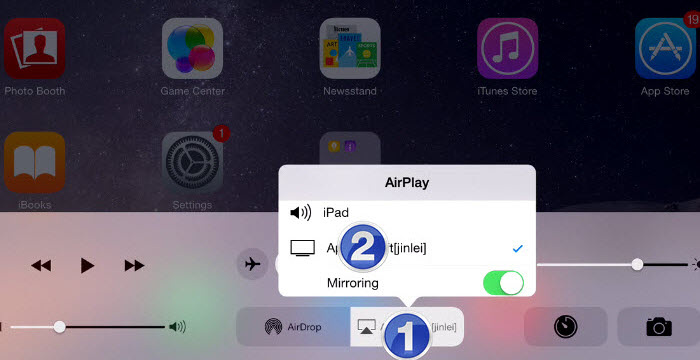Содержание
Как использовать Kodi с Apple TV
Содержание
- 1 Что такое Коди?
- 2 Почему я должен установить Kodi на свой Apple TV?
- 3 Как запустить Kodi на моем Apple TV
- 3.1 Второе поколение
- 3.2 Третье поколение
- 3.3 Четвертое поколение
- 3.4 Пятое поколение (Apple TV 4K)
- 3.5 ***
В течение многих лет Apple TV считался «хобби» Apple, побочным проектом, который во многом считался экспериментом компьютерного гиганта, когда первая модель была представлена и выпущена в 2007 году. Хотя первоначально планировалось, что к тому времени она будет называться iTV Apple TV вышла на рынок, название было изменено, чтобы избежать судебного иска со стороны британской телевизионной сети iTV. Первоначальная модель включала жесткий диск на 40 ГБ, хотя эта модель была быстро заменена жестким диском на 160 ГБ по той же цене всего несколько месяцев спустя и в основном была сосредоточена на воспроизведении вашей библиотеки покупок iTunes. Наиболее примечательной особенностью оригинального Apple TV была его способность синхронизировать вашу библиотеку по сети, в то время это была основная функция, которую не было видно на других медиа-стримерах, таких как Xbox 360 или PS3, последний из которых только начал выпускаться месяцев до приставки Apple.
Наиболее примечательной особенностью оригинального Apple TV была его способность синхронизировать вашу библиотеку по сети, в то время это была основная функция, которую не было видно на других медиа-стримерах, таких как Xbox 360 или PS3, последний из которых только начал выпускаться месяцев до приставки Apple.
В 2010 году Apple наконец-то обновила Apple TV, представив одну из наиболее важных функций для платформы с Airplay, которая позволяла передавать мультимедиа по беспроводной сети прямо с вашего iPhone или iPad. Это было серьезным достижением, которое конкурировало только с Chromecast от Google несколько лет спустя, и все еще остается важным дополнением к платформе Apple TV. Четвертое поколение потокового бокса Apple, выпущенного в 2015 году, похоже, наконец, перевело платформу из хобби в реальный фокус в линейке Apple, с добавлением App Store, встроенного непосредственно в tvOS, форк iOS, который обеспечивает четвертое и пятое поколение Apple TV. Тим Кук, генеральный директор Apple, в то время говорил, что будущее телевидения — это приложения, и, хотя, возможно, увлечение Apple TV все еще не завоевало популярность, Кук не ошибся в своих заявлениях.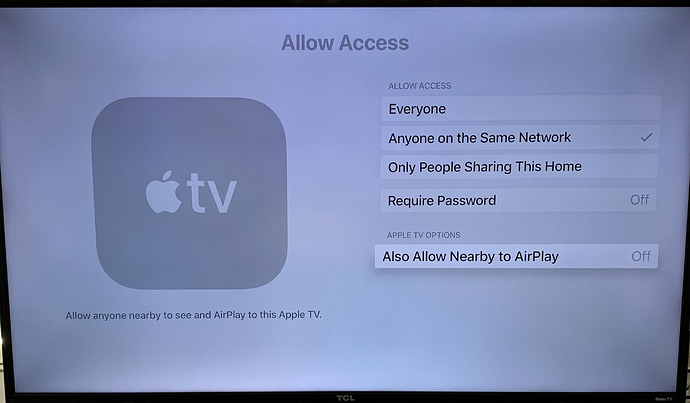 Все конкуренты Apple на арене, особенно Amazon и Roku, имеют надежные рынки приложений, встроенные в их платформы, и умная идея использовать преданность разработчиков iOS своим конкурентам. Два года спустя и tvOS создали прочную основу приложений. С выпуском пятого поколения Apple TV, теперь включающего поддержку воспроизведения 4K и HDR, Apple кажется более уверенной, чем когда-либо, чтобы перейти на арену телеприставок против Google, Amazon и Roku.
Все конкуренты Apple на арене, особенно Amazon и Roku, имеют надежные рынки приложений, встроенные в их платформы, и умная идея использовать преданность разработчиков iOS своим конкурентам. Два года спустя и tvOS создали прочную основу приложений. С выпуском пятого поколения Apple TV, теперь включающего поддержку воспроизведения 4K и HDR, Apple кажется более уверенной, чем когда-либо, чтобы перейти на арену телеприставок против Google, Amazon и Roku.
Если вы хотите приобрести потоковую приставку за 200 долларов, вам нужно убедиться, что вы можете использовать все возможности своего устройства. С этой целью Kodi (ранее XBMC или Xbox Media Center) является отличным решением для пользователей, которые хотят получить доступ к контенту за пределами Apple App Store. Вы не найдете Kodi загружаемым через App Store на своем устройстве, но, приложив немало усилий, вы сможете запустить и запустить Kodi на своем любимом устройстве потоковой передачи мультимедиа. Хотя установка Kodi на Apple TV не так проста, как установка приложения на Amazon Fire TV Stick, вы сможете быстро запустить любимый медиаплеер с открытым исходным кодом.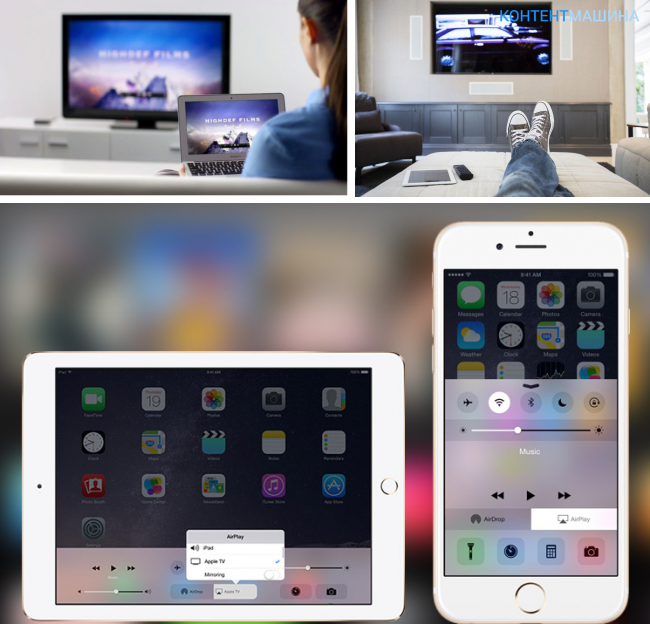 Давайте посмотрим, как это делается.
Давайте посмотрим, как это делается.
Внимание все Коди Пользователи Plex:
Вот несколько фактов о потенциальной опасности потоковой передачи в Интернете, если она не защищена:
- Ваш интернет-провайдер имеет прямое окно на все, что вы просматриваете и транслируете в Интернете
- Теперь вашему провайдеру разрешено продавать эту информацию о том, что вы просматриваете.
- Большинство интернет-провайдеров не хотят иметь дело с судебными исками напрямую, поэтому часто они передают вам информацию для просмотра, чтобы защитить себя, что еще больше подрывает вашу конфиденциальность.
Единственный способ защитить ваш просмотр и идентификацию в 3 вышеупомянутых сценариях — использовать VPN. Потоковая передача контента напрямую через вашего интернет-провайдера позволяет вам открывать все, что вы просматриваете в Интернете, как для них, так и для тех, кого они могут защищать. VPN защищает это. Перейдите по этим 2 ссылкам, и вы сможете безопасно осуществлять потоковую передачу:
- ExpressVPN — наш выбор VPN.
 Они очень быстрые, и их безопасность на высшем уровне. Получите 3 месяца бесплатно в течение ограниченного времени
Они очень быстрые, и их безопасность на высшем уровне. Получите 3 месяца бесплатно в течение ограниченного времени - Узнайте, как установить VPN на вашей Fire TV Stick
Что такое Коди?
Быстрые ссылки
- Что такое Коди?
- Почему я должен установить Kodi на свой Apple TV?
- Как запустить Kodi на моем Apple TV
- Второе поколение
- Третье поколение
- Четвертое поколение
- Пятое поколение (Apple TV 4K)
- ***
Скорее всего, вы знакомы с Kodi, если вы искали советы по установке приложения на Apple TV, но если вы не знакомы с Kodi, вы должны знать, что это один из любимых интернет-медиаплееров с открытым исходным кодом. Первоначально запущенный более пятнадцати лет назад как XBMC, Kodi работает как медиацентр и клиент для домашнего кинотеатра, позволяя вам транслировать и смотреть контент из любой точки мира. У Kodi есть фантастический интерфейс, отличный движок тем, в котором есть множество опций, предпочтений и появлений, а также возможность добавлять приложения из нескольких источников с помощью репозиториев программного обеспечения. Это делает Kodi одним из самых мощных приложений для потоковой передачи мультимедиа, доступных в Интернете, особенно в мире пост-Windows Media Center, и если вы ищете что-то мощное, Kodi — это приложение для вас. Приложение доступно на десятках различных платформ, включая Windows, macOS, iOS, Android и даже Raspberry Pi.
Это делает Kodi одним из самых мощных приложений для потоковой передачи мультимедиа, доступных в Интернете, особенно в мире пост-Windows Media Center, и если вы ищете что-то мощное, Kodi — это приложение для вас. Приложение доступно на десятках различных платформ, включая Windows, macOS, iOS, Android и даже Raspberry Pi.
Если вы все еще не уверены, является ли Kodi подходящей платформой для вас, скажем так: Kodi позволяет получить доступ ко всему вашему любимому контенту, как через Apple, так и другими способами, на одном устройстве. Вы можете получить доступ к видео, музыке, подкастам и многому другому прямо из Интернета. Между тем, Kodi также позволяет легко воспроизводить медиафайлы из локального хранилища и по сети, упрощая потоковую передачу контента по беспроводной сети, что Apple может не одобрить потоковую передачу на свои устройства. Тем не менее, с помощью основных надстроек, таких как Amazon Prime, Spotify и YouTube, вы можете довольно легко использовать Kodi для замены всей iOS и tvOS на вашей платформе, что упрощает потоковую передачу контента на Kodi. Мы также должны обратиться к слону в комнате: Kodi позволяет пользователям транслировать пиратский контент и телевизионные потоки, и хотя Kodi и авторы TechJunkie не поддерживают использование платформы HTPC для нелегального контента, это функция, которую используют миллионы людей используют Kodi для всего мира.
Мы также должны обратиться к слону в комнате: Kodi позволяет пользователям транслировать пиратский контент и телевизионные потоки, и хотя Kodi и авторы TechJunkie не поддерживают использование платформы HTPC для нелегального контента, это функция, которую используют миллионы людей используют Kodi для всего мира.
Почему я должен установить Kodi на свой Apple TV?
Проще говоря, если у вас есть большая библиотека контента, отличного от iTunes, или вы хотите выжать из своего компьютера дополнительный контент и использовать его, использование Kodi на Apple TV просто имеет смысл для определенного типа пользователей. Это одна из тех вещей, которые вы воспримете как стоящий взлом или пустая трата времени, но для бывшей группы людей они, как правило, невероятно увлечены использованием Kodi на всех своих устройствах. И это имеет смысл — Kodi — мощная платформа с тысячами доморощенных приложений, разработанных для устройства. Для людей, которые владеют старыми телевизорами Apple TV с 2010 по 2015 год, имеет смысл установить платформу еще больше, поскольку эти устройства не имеют встроенной поддержки App Store. Установка Kodi может вдохнуть новую жизнь в ваши старые потоковые боксы, избавляя вас от необходимости покупать новое, более дорогое устройство, просто чтобы восстановить способность использовать приложения.
Установка Kodi может вдохнуть новую жизнь в ваши старые потоковые боксы, избавляя вас от необходимости покупать новое, более дорогое устройство, просто чтобы восстановить способность использовать приложения.
В основном, ищите ли вы способ воспроизведения локального контента, хранящегося на вашем компьютере или на жестком диске, или вы хотите добавить приложения и новые возможности на свою платформу, установка Kodi может быть отличной идеей, которая поможет получить немного больше функциональности на вашем потоковом боксе. Тем не менее, можете ли вы установить Kodi на Apple TV, зависит от вашей модели. С учетом сказанного давайте посмотрим, как установить Kodi на ваше устройство, в зависимости от того, какое поколение Apple TV у вас есть.
Как запустить Kodi на моем Apple TV
Первый шаг к установке Kodi на Apple TV — найти правильную модель Apple TV, которая у вас есть. Как мы уже отмечали выше, с момента его запуска более десяти лет назад было пять разных поколений Apple TV, и в то время каждое поколение видело свои особенности и возможности.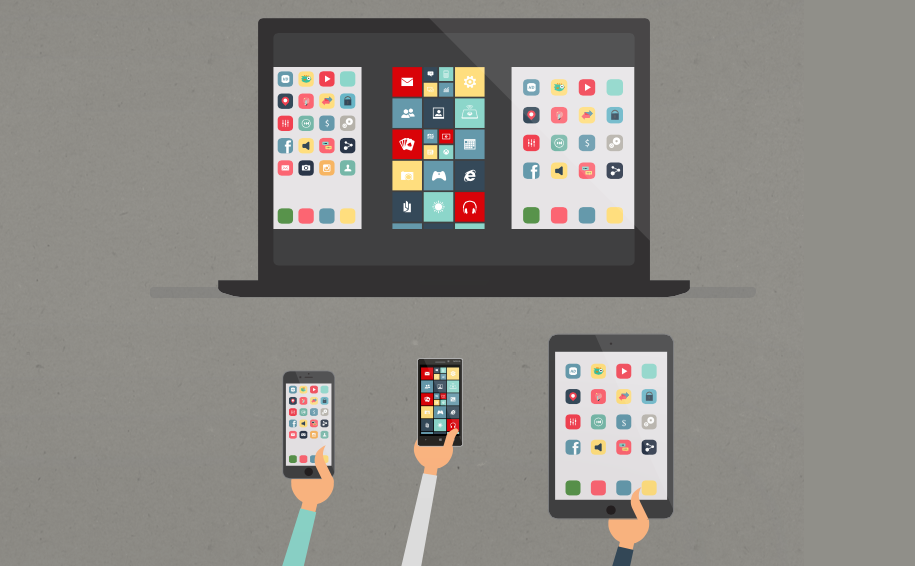 Давайте сначала начнем с плохих новостей: если у вас есть Apple TV первого поколения — его легко узнать по его крупному размеру, серебристому цвету и компонентным кабельным соединениям на задней панели устройства, вы не сможете запускать более новые версии Kodi. на вашем устройстве. Тем не менее, есть сборка Kodi, которую вы можете найти в Интернете для этих устройств, используя модифицированные и неофициальные творения, сделанные фанатами. Первое поколение Apple TV в значительной степени сократилось в популярности, но если вы все еще владеете одним из них, вам лучше всего ознакомиться с руководством на собственном вики-сайте Kodi для получения дополнительной информации о том, как работают эти неофициальные сборки.
Давайте сначала начнем с плохих новостей: если у вас есть Apple TV первого поколения — его легко узнать по его крупному размеру, серебристому цвету и компонентным кабельным соединениям на задней панели устройства, вы не сможете запускать более новые версии Kodi. на вашем устройстве. Тем не менее, есть сборка Kodi, которую вы можете найти в Интернете для этих устройств, используя модифицированные и неофициальные творения, сделанные фанатами. Первое поколение Apple TV в значительной степени сократилось в популярности, но если вы все еще владеете одним из них, вам лучше всего ознакомиться с руководством на собственном вики-сайте Kodi для получения дополнительной информации о том, как работают эти неофициальные сборки.
Что касается всех остальных, все еще довольно легко определить, каким устройством вы владеете, просто взглянув на внешний корпус коробки. Телевизоры Apple второго и третьего поколений — это почти идентичные устройства в форме хоккейной шайбы, которые лишь незначительно отличаются по спецификациям и предложениям ввода-вывода на задней панели устройства. Между тем, телевизоры Apple четвертого и пятого поколений также идентичны по форме и размеру, увеличивая высоту устройства на 10 мм, оставляя остальные размеры такими же. Как и устройства Apple TV второго и третьего поколений, модели четвертого и пятого поколения отличаются в основном различными внутренними характеристиками. По сути, устройство четвертого поколения не может выводить до 4K, в то время как новейшая коробка может.
Между тем, телевизоры Apple четвертого и пятого поколений также идентичны по форме и размеру, увеличивая высоту устройства на 10 мм, оставляя остальные размеры такими же. Как и устройства Apple TV второго и третьего поколений, модели четвертого и пятого поколения отличаются в основном различными внутренними характеристиками. По сути, устройство четвертого поколения не может выводить до 4K, в то время как новейшая коробка может.
Чтобы определить, какое поколение коробки у вас есть, вам поможет погружение в раздел about вашего Apple TV. Каждое устройство Apple TV имеет свой собственный номер модели, что позволяет легко определить, какая у вас модель. Вот каждый отдельный номер модели для каждой итерации устройства:
- Apple TV второго поколения: A1378
- Apple TV третьего поколения: A1427
- Apple TV третьего поколения Rev A: A1469
- Apple TV четвертого поколения: A1625
- Apple TV пятого поколения (Apple TV 4K): A1842
После того, как вы определили, какое поколение устройства у вас есть, продолжайте читать ниже каждое руководство по установке правильной версии Kodi для вашего устройства.
Второе поколение
Если у вас все еще есть одно из старых устройств Apple TV, у нас есть хорошие новости для вас. Kodi будет не только полезен для вас, позволяя устанавливать сторонние приложения на устройство, не имеющее доступа к Apple App Store, но вы также обнаружите, что установка Kodi на вашем устройстве — это далеко проще, чем на более поздних моделях. Как и в случае Apple TV первого поколения, Kodi официально не поддерживает устройство второго поколения (которое, несмотря на всю мощь платформы, все еще работает на чипе A4 с 2010 года, то же процессор, который работал на оригинальном iPad, что делает его сложно правильно поддерживать старую платформу). Тем не менее, версия Kodi, которая все еще доступна для Apple TV второго поколения, является гораздо более новой версией, чем та, которую все еще можно использовать на Apple TV первого поколения, поэтому нет никаких причин не соглашаться с более новая платформа.
Если вы используете Apple TV второго поколения, вы сможете установить Kodi 14.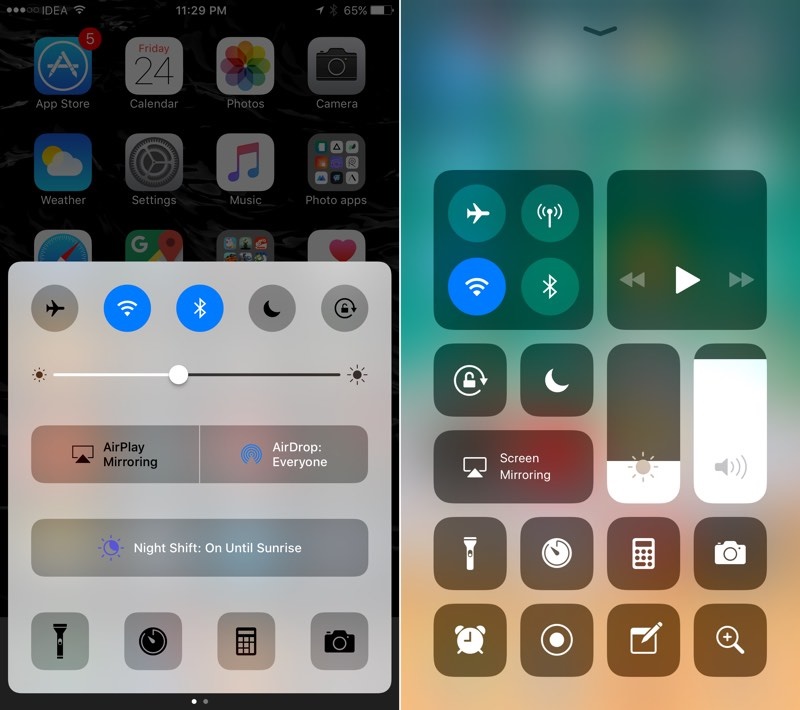 2 Helix на устройство. Это солидная версия Kodi, разработанная после смены названия от XBMC, и сможет поддерживать большинство приложений и программ, которые вы хотели бы использовать в любой другой более новой версии Kodi. Чтобы запустить Kodi на Apple TV, вам понадобится само устройство, а также компьютер под управлением MacOS или Windows, чтобы запустить Terminal. В качестве альтернативы, если у вас есть компьютер под управлением Windows 10, вы можете использовать SSH-клиент по вашему выбору, например Putty или Tunnelier, хотя это руководство не было протестировано на этих устройствах. Это умеренно продвинутый учебник, поэтому убедитесь, что вы знакомы со всеми плюсами и минусами. Как только вы собрали свои материалы, следуйте инструкциям ниже, шаг за шагом.
2 Helix на устройство. Это солидная версия Kodi, разработанная после смены названия от XBMC, и сможет поддерживать большинство приложений и программ, которые вы хотели бы использовать в любой другой более новой версии Kodi. Чтобы запустить Kodi на Apple TV, вам понадобится само устройство, а также компьютер под управлением MacOS или Windows, чтобы запустить Terminal. В качестве альтернативы, если у вас есть компьютер под управлением Windows 10, вы можете использовать SSH-клиент по вашему выбору, например Putty или Tunnelier, хотя это руководство не было протестировано на этих устройствах. Это умеренно продвинутый учебник, поэтому убедитесь, что вы знакомы со всеми плюсами и минусами. Как только вы собрали свои материалы, следуйте инструкциям ниже, шаг за шагом.
В отличие от более новых устройств, Apple TV второго поколения не требует подключения устройства к компьютеру или загрузки каких-либо файлов или программ. Все, что вам нужно сделать, чтобы запустить Kodi на вашем устройстве, это просто ввести какой-то код в терминал по одной строке за раз. Убедитесь, что ваш Apple TV подключен к телевизору и подключен к Интернету. Вы будете передавать некоторые команды на устройство по сети, поэтому убедитесь, что ваше устройство включено и работает, чтобы получать эти команды. После того, как вы откроете терминал (или Putty или Tunnelier в Windows), вам будет хорошо. Начните с ввода следующей фразы в Apple TV, но замените «YOUR.ATV2.IP.ADDRESS» на IP-адрес вашего Apple TV. Вы можете найти эту информацию в меню настроек вашего устройства.
Убедитесь, что ваш Apple TV подключен к телевизору и подключен к Интернету. Вы будете передавать некоторые команды на устройство по сети, поэтому убедитесь, что ваше устройство включено и работает, чтобы получать эти команды. После того, как вы откроете терминал (или Putty или Tunnelier в Windows), вам будет хорошо. Начните с ввода следующей фразы в Apple TV, но замените «YOUR.ATV2.IP.ADDRESS» на IP-адрес вашего Apple TV. Вы можете найти эту информацию в меню настроек вашего устройства.
ssh [электронная почта защищена]YOUR.ATV2.IP.ADDRESS
После того, как вы ввели пароль для своего устройства, нажмите «Return» или «Enter» на клавиатуре. Вам будет предложено ввести пароль; если вы не изменили пароль по умолчанию для вашего устройства, пароль будет «alpine». Если вы изменили пароль для своего устройства, введите свой пароль. После этого вы получите доступ к управлению своим устройством в Интернете. Это позволит вам начать передачу команд на ваш Apple TV, что позволит запустить и запустить вашу программу на вашем устройстве. Всего нужно нажать семь команд, поэтому начинайте нажимать их по одной, нажимая ввод или возврат между каждым шагом. Каждая строка кода будет передавать новую информацию на ваше устройство, поэтому обязательно вводите каждую строку точно так, как написано и в правильном порядке. Вы также можете скопировать и вставить каждую строку, щелкнув правой кнопкой мыши внутри терминала или в вашем собственном приложении SSH.
Всего нужно нажать семь команд, поэтому начинайте нажимать их по одной, нажимая ввод или возврат между каждым шагом. Каждая строка кода будет передавать новую информацию на ваше устройство, поэтому обязательно вводите каждую строку точно так, как написано и в правильном порядке. Вы также можете скопировать и вставить каждую строку, щелкнув правой кнопкой мыши внутри терминала или в вашем собственном приложении SSH.
- apt-get установить wget
- wget -0- http: // apt.awkwardtv.org/awkwardtv.pub | apt-key add —
- echo «deb http://apt.awkwardtv.org/ stable main»> /etc/apt/sources.list.d/awkwardtv.list
- echo «deb http://mirrors.kodi.tv/apt/atv2 ./»> /etc/apt/sources.list.d/xbmc.list
- apt-get update
- apt-get install org.xbmc.kodi-atv2
- перезагружать
После этой последней команды ваше устройство Apple TV начнет перезагружаться и перезагружаться и загружаться в Kodi 14.2. Имейте в виду, что это устройство не может быть обновлено до каких-либо более новых версий Kodi, что означает, что в нем могут отсутствовать некоторые новые функции, которые были добавлены в версии Kodi с 15 по 17, но, тем не менее, вы сможете использовать свой любимый Kodi.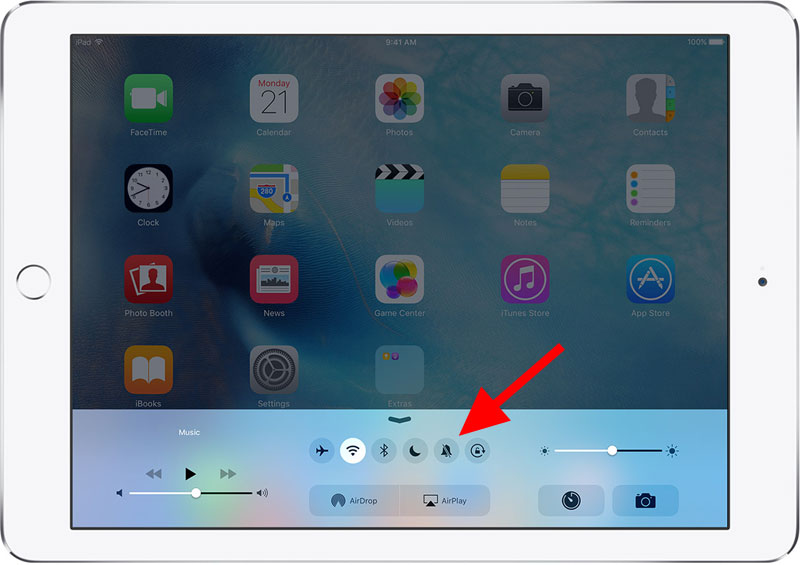 приложения на вашем устройстве.
приложения на вашем устройстве.
Третье поколение
Хотя второе и третье поколение потоковых приставок Apple может быть невероятно схоже по форме, размеру, дизайну и даже техническим характеристикам, между ними есть существенное различие: устройство третьего поколения не может работать на Kodi. какой метод вы пытаетесь использовать, чтобы Kodi работал. Третье поколение Apple TV никогда не было рутировано и, в любом случае, предназначено для работы с Kodi. В нескольких видеороликах в Интернете утверждается, что устройство третьего поколения будет работать должным образом без предоставления реальных доказательств, и, к сожалению, печальная правда заключается в том, что эти методы часто являются ложными или основаны на фальшивой информации.
Поэтому, если вы являетесь владельцем Apple TV третьего поколения (модель с номерами моделей A1427 или A1469), вам придется полагаться на использование AirPlay для потоковой передачи Kodi с устройства по вашему выбору. В Интернете есть методы, которые показывают, как это сделать, но, по сути, все, что вы будете делать, — это установить Kodi на ваше устройство MacOS, а затем использовать AirPlay для потоковой передачи с Mac на Apple TV. Если у вас есть устройство Windows, вы можете использовать AirParrot для передачи сигнала с вашего устройства Windows на ваш Apple TV.
Если у вас есть устройство Windows, вы можете использовать AirParrot для передачи сигнала с вашего устройства Windows на ваш Apple TV.
Четвертое поколение
Таким образом, в то время как продуктам Apple TV третьего поколения, возможно, придется повеселиться на веселье Kodi, Apple TV четвертого поколения — первое устройство с поддержкой tvOS и собственным полноценным магазином приложений наряду с большей мощностью, чем когда-либо прежде. — способен запускать программное обеспечение локально, без использования AirPlay или AirParrot. Тем не менее, к сожалению, установить Kodi на Apple TV не так просто, как в случае со вторым поколением, и не так же просто, как загрузить приложение из встроенного App Store. Что хуже всего: в отличие от устройства второго поколения, вам понадобится устройство под управлением MacOS, чтобы сделать это правильно, а также дополнительное программное и аппаратное обеспечение для начала работы. Для начала вам понадобится следующее программное обеспечение:
- Xcode 8 или позже
- iOS App Signer для Mac
- Последний файл Kodi .
 deb для TVOS
deb для TVOS - Наконец, бесплатная активная учетная запись Apple Developer, на которую вы можете подписаться отсюда.
Что касается аппаратного обеспечения, вам понадобится вышеупомянутый компьютер MacOS (MacBook, iMac, Mac Pro и т. Д.), Конечно же, ваш Apple TV и, наконец, кабель USB-C к USB-A, который идет от С порт к традиционному порту типа А. Их довольно легко найти по всему дому, особенно если у вас есть устройство Android от 2016 года или позже, но если вы этого не сделаете, вы можете найти их по довольно дешевой онлайн — несколько долларов подберут вам трехфутовый USB Кабель -C к USB-A от Amazon. Вы можете просмотреть их здесь, и вы также можете найти их в местном магазине электроники. Когда ваши компоненты будут готовы к работе, мы приступим к установке Kodi на ваше устройство.
Первый шаг — подключите Apple TV к Mac или MacBook с помощью этого кабеля USB-C — USB-A. Apple TV имеет порт USB-C на задней панели, хотя это неудивительно, если вы его никогда не заметили — он маленький.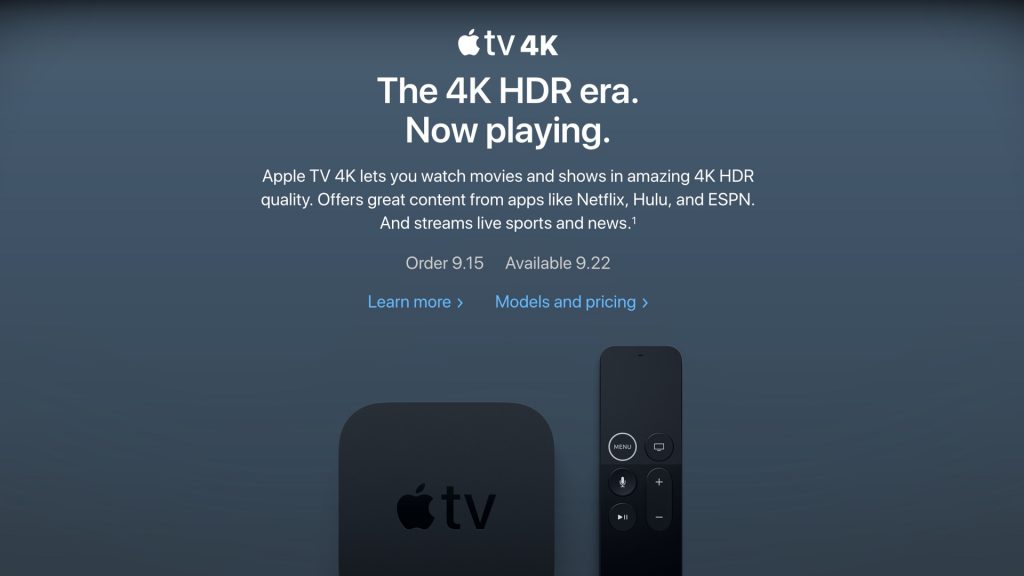 Стоит также отметить, что порт USB-C был исключен из новой модели Apple TV 4K, о чем мы поговорим ниже. Если вы не видите порт USB-C на задней панели устройства, у вас установлена более новая модель Apple TV 4K, и этот метод вам не подойдет.
Стоит также отметить, что порт USB-C был исключен из новой модели Apple TV 4K, о чем мы поговорим ниже. Если вы не видите порт USB-C на задней панели устройства, у вас установлена более новая модель Apple TV 4K, и этот метод вам не подойдет.
Подключив Apple TV к компьютеру, откройте последнюю версию Xcode, установленную на вашем устройстве. Когда появится меню, выберите «Создать новый проект XCode» из списка настроек в приложении и выберите «Приложение» под настройками для tvOS. Вы найдете все это на левом дисплее меню внутри XCode. После того, как вы выбрали новый проект, нажмите «Single View Application», затем нажмите «Next». Появится экран, на котором вы сможете выбрать параметры приложения Xcode. Используя поле ввода, следуйте инструкциям, чтобы ввести «название продукта» и «название организации» в пустые точки входа. Они могут быть составлены, поэтому введите что-нибудь в эти поля, чтобы пройти этот шаг. Вас также могут попросить ввести «Идентификатор пакета», в котором обычно используется имя, стилизованное под домен, аналогично пакетам приложений Android (например, com.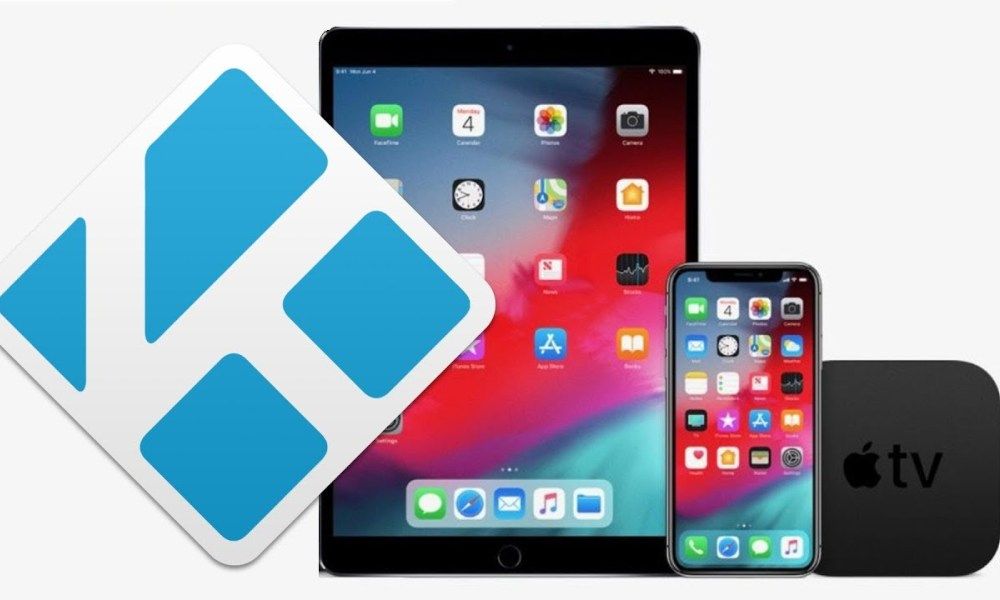 google.gmail). После того как вы закончили заполнять каждое поле, нажмите «Далее», чтобы открыть окно сохранения на вашем компьютере. Сохраните ваш проект на рабочем столе, чтобы вы не потеряли отслеживание вашего пакета, и вы получите сообщение об ошибке в главном окне Xcode. Эта ошибка говорит о том, что программный пакет не может найти соответствующий профиль обеспечения для вашего проекта. Выберите «Исправить проблему» в приглашении.
google.gmail). После того как вы закончили заполнять каждое поле, нажмите «Далее», чтобы открыть окно сохранения на вашем компьютере. Сохраните ваш проект на рабочем столе, чтобы вы не потеряли отслеживание вашего пакета, и вы получите сообщение об ошибке в главном окне Xcode. Эта ошибка говорит о том, что программный пакет не может найти соответствующий профиль обеспечения для вашего проекта. Выберите «Исправить проблему» в приглашении.
Как и ожидалось, Xcode попросит вас ввести информацию для вашей учетной записи Apple Developer. Вам нужно будет войти в систему с Apple ID, который используется в вашей активной учетной записи разработчика, нажав кнопку «Добавить», которая активирует XCode и позволит продолжить создание файла проекта tvOS. Как только вы правильно ввели свою информацию в Xcode, программа должна автоматически завершить компиляцию вашего проекта к этому моменту. Теперь, когда вы вернулись в стандартное меню XCode, выберите Apple TV в раскрывающемся меню вверху XCode и откройте приложение iOS App Signer, которое вы загрузили ранее в руководстве, которое предоставит вам совершенно новое меню опций. Выберите «Signing Certificate» из выпадающего меню внутри App Signer и заполните поле «Provisioning Profile», используя любое имя, которое вы использовали в Xcode. Когда вы дойдете до поля «Входной файл», найдите файл .deb Kodi, сохраненный на вашем компьютере, и в поле «Отображаемое имя приложения» введите слово «Kodi» или «Kodi TV» — все, что вы хотите назвать приложение на вашем Apple TV.
Выберите «Signing Certificate» из выпадающего меню внутри App Signer и заполните поле «Provisioning Profile», используя любое имя, которое вы использовали в Xcode. Когда вы дойдете до поля «Входной файл», найдите файл .deb Kodi, сохраненный на вашем компьютере, и в поле «Отображаемое имя приложения» введите слово «Kodi» или «Kodi TV» — все, что вы хотите назвать приложение на вашем Apple TV.
Закончив эти шаги, нажмите кнопку «Пуск» внутри App Signer, и ваш компьютер создаст файл IPA (тип файла, используемый iOS и его ответвлениями для установки приложений), который затем можно отправить на Apple TV как приложение для разработчиков. Вернитесь к Xcode, выберите меню Window и выберите Apple TV из списка устройств. Нажмите «Добавить» в разделе «Установленные приложения» XCode и найдите файл IPA, который вы создали недавно. Выберите файл, и ваш компьютер должен автоматически установить пакет на ваш Apple TV. Извлеките ваше устройство из вашего Mac и снова подключите его к настройке домашнего кинотеатра, и вы должны найти новое приложение Kodi на вашем устройстве, готовое к использованию для потоковой передачи.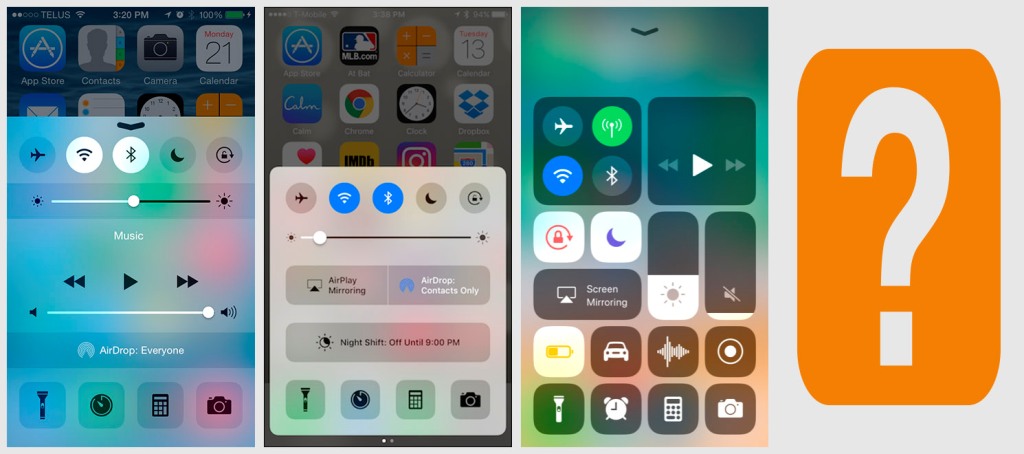
Это может показаться большой работой, чтобы запустить Kodi на вашем Apple TV, и, действительно, это связано с необходимостью использования Xcode, приложения, в первую очередь предназначенного для создания приложений iOS, для обеспечения работы платформы в вашей системе. В Интернете есть альтернативные методы, в первую очередь, с помощью популярного магазина приложений для джейлбрейка Cydia, чтобы заставить Kodi работать на вашей консоли, и, действительно, эти методы обычно требуют гораздо меньше времени и усилий, чем требуется для Xcode. Тем не менее, улучшенная простота доступа с использованием Cydia поверх Xcode обходится очень дорого: вам придется переустанавливать Kodi с помощью Cydia каждые семь дней на ваше устройство, и Kodi не переносит ваши настройки, предпочтения и приложения. Это затрудняет отслеживание ваших носителей, и, несмотря на дополнительное время настройки использования XCode, вы сэкономите часы в долгосрочной перспективе, избегая неприятной задачи перезагрузки всей библиотеки Kodi.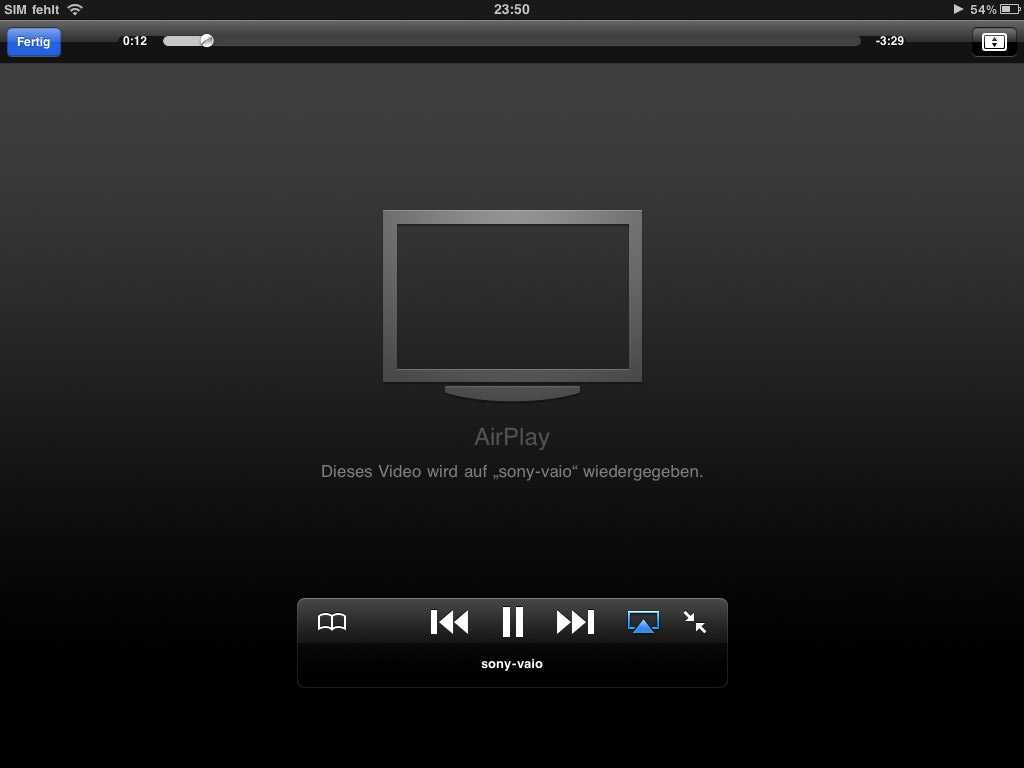
Пятое поколение (Apple TV 4K)
Новейшие приставки Apple появились уже давно. Все их конкуренты, в том числе Google с Chromecast Ultra и Shield TV, новые модели Fire TV от Amazon и Roku Ultra, выигрывают от улучшений, предлагаемых 4K и HDR, и Apple долгое время заметно отсутствовала на арене. Так что в сентябре, когда Apple наконец представила свой новый Apple TV, поддерживающий 4K, поклонники продукта были по-настоящему взволнованы. В обзорах коробки говорилось, что в целом это был солидный опыт, точно так же, как Apple TV четвертого поколения был двумя годами ранее, хотя некоторые критиковали цену и механизм HDR, который заставлял некоторые изображения выглядеть грязными и размытыми в определенных местах, особенно при игре за пределами экосистемы Apple. Тем не менее, за ваши деньги, это солидная коробка, особенно если вы в основном живете в экосистеме Apple и ищете что-то для воспроизведения контента на своем новом 4K HDR-телевизоре.
Мы упоминали об этом выше, но если вы новый владелец Apple TV 4K, и вы в срочном порядке перешли к этой части руководства, чтобы узнать, как установить Kodi на свой новый стример (понятно), у нас есть плохие новости: Apple удалил порт USB-C на задней панели устройства, что позволило ему подключиться к вашему компьютеру, чтобы выполнить руководство, которое мы указали выше.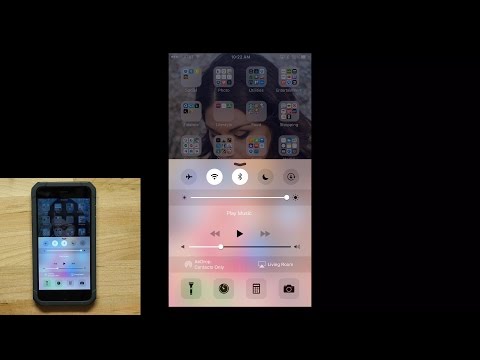 Итак, что это значит для ваших шансов установить Kodi на ваше новое устройство? Ну, мы еще не совсем уверены. Это первые дни этого нового поколения Apple TV — продукта, выпущенного всего несколько недель назад, на момент написания статьи — поэтому вам следует взять с собой любого, кто заявляет, что устройство может или не может запускать Kodi с недоверием. На данный момент мы не готовы брать на себя обязательства ни перед одной из сторон. Без возможности подключить устройство к компьютеру, вероятно, устройство пятого поколения будет заблокировано, чтобы Kodi не использовался на его серверах на всю жизнь, подобно устройству третьего поколения.
Итак, что это значит для ваших шансов установить Kodi на ваше новое устройство? Ну, мы еще не совсем уверены. Это первые дни этого нового поколения Apple TV — продукта, выпущенного всего несколько недель назад, на момент написания статьи — поэтому вам следует взять с собой любого, кто заявляет, что устройство может или не может запускать Kodi с недоверием. На данный момент мы не готовы брать на себя обязательства ни перед одной из сторон. Без возможности подключить устройство к компьютеру, вероятно, устройство пятого поколения будет заблокировано, чтобы Kodi не использовался на его серверах на всю жизнь, подобно устройству третьего поколения.
Тем не менее, есть несколько различных веб-сайтов в Интернете, похожих на этот, обещающих предоставить вам приложение Kodi для 4K-готового Apple TV всего за несколько долларов в месяц или для годовой подписки. Невозможно проверить подлинность этих веб-сайтов, не подвергая риску наши собственные устройства, поэтому, если вы решите это сделать, сделайте это, помня, что это может быть мошенничеством. На момент написания статьи мы рекомендуем всем, кто хочет использовать Kodi на своем Apple TV, держаться подальше от модели пятого поколения и приобрести устройство четвертого поколения с разрешением 1080p, которое Apple по-прежнему можно приобрести всего за 149 долларов. Как всегда, имейте в виду, что вы можете использовать Kodi на своем Mac и просто AirPlay контент на свой телевизор через
На момент написания статьи мы рекомендуем всем, кто хочет использовать Kodi на своем Apple TV, держаться подальше от модели пятого поколения и приобрести устройство четвертого поколения с разрешением 1080p, которое Apple по-прежнему можно приобрести всего за 149 долларов. Как всегда, имейте в виду, что вы можете использовать Kodi на своем Mac и просто AirPlay контент на свой телевизор через
***
Некоторым людям — даже тем, кто живет исключительно в экосистеме Apple — нужен Kodi для просмотра и просмотра своих любимых фильмов, шоу и другого контента в Интернете. Kodi — это мощное устройство для виртуальной консоли домашнего мультимедиа, и имеет смысл, что некоторые пользователи влюбились в программу. Между тем Apple TV — одна из лучших телевизионных приставок, которую вы можете купить сегодня, особенно с преобладанием AirPlay и возможностью транслировать ваш любимый контент на ваш телевизор в любое время. Поскольку у Apple TV есть App Store, вы ожидаете, что Kodi официально появится на платформе. Тем не менее, в этом есть некоторый смысл: Apple обычно работает как огороженный сад, а Kodi гораздо более свободен, чем Apple может себе позволить.
Тем не менее, в этом есть некоторый смысл: Apple обычно работает как огороженный сад, а Kodi гораздо более свободен, чем Apple может себе позволить.
Владельцы Apple TV второго и четвертого поколения должны порадоваться возможности использовать обходные пути для получения доступа к Kodi, даже если процесс загрузки его на устройство четвертого поколения не является легким в малейшей степени. Что касается владельцев устройств 4K третьего и пятого поколений, то, к сожалению, Kodi кажется недоступным на обеих платформах, хотя время для модели 4K покажет время. Если вы действительно заинтересованы в покупке устройства только для Kodi, вам следует подумать о покупке чего-либо у таких компаний, как Roku или Amazon, обе из которых имеют платформы, на которых гораздо проще заставить Kodi работать на вашем устройстве. Кроме того, вы можете собрать свой собственный домашний кинотеатр, используя старое оборудование Windows, чтобы получить поддержку клавиатуры и мыши. Независимо от того, какую систему вы выберете, есть платформа для стримеров Kodi.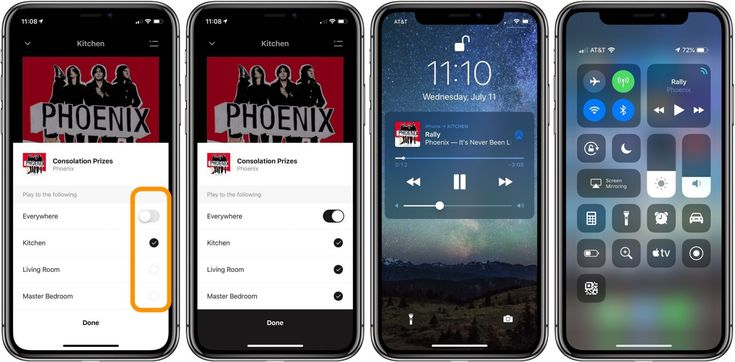 Просто убедитесь, что выбрали свою платформу с умом.
Просто убедитесь, что выбрали свою платформу с умом.
Как установить Kodi на iPhone и Apple TV 4
И для iOS, и для tvOS существует множество качественных медиаплееров, но я рискну сказать, что ни один из них не так мощен, как Kodi
, игрок, ранее известный как XBMC (XBox MEdia Cвойти). По общему признанию, это не самая интуитивно понятная программа в мире, и кто-то, кто пробовал XBMC много раз, сказал вам и удалил ее, прежде чем воспользоваться ею, но она того стоит, и многого стоит, если мы научимся ее использовать.
Есть ли версия Kodi для iOS или tvOS? Что ж, ответ — да, он доступен для обеих операционных систем. Даже если мы используем iOS 9 или новее и Xcode 7 или новее, мы можем использовать его без взлома. В этой статье мы объясним, как установить Kodi как на ваш iPhone, iPod Touch или iPad, так и на Apple TV четвертого поколения, а также объясним, как установить его, если мы используем джейлбрейк на iOS (проще и надежнее).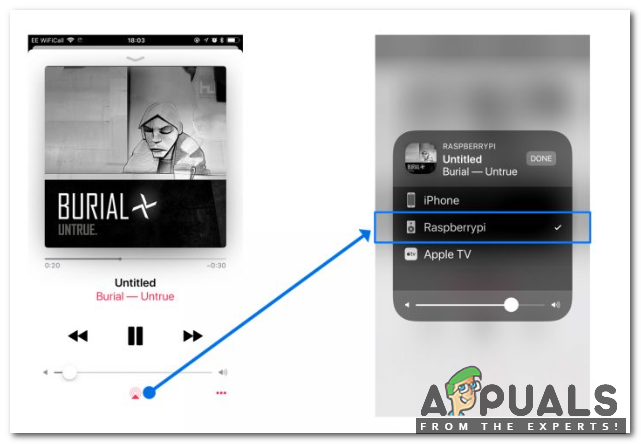
Индекс
- 1 Как установить Kodi на iOS и tvOS
- 1.1 Установите Kodi на взломанную iOS
- 1.2 Как установить Kodi без джейлбрейка, в том числе на tvOS
Установите Kodi на взломанную iOS
Без сомнения, это лучший вариант, и, на самом деле, многие пользователи сделали бы побег из тюрьмы на ваше устройство только для использования Kodi. Хотя, как мы объясним позже, установка Kodi на iOS 9 или новее без джейлбрейка — не очень сложный процесс, сертификаты Xcode истекают сначала через 3 месяца, а затем каждую неделю, что является проблемой, особенно если мы хотим его использовать. на Apple TV, которого у нас нет рядом с Mac. Все эти проблемы не существуют, если мы используем джейлбрейк, и здесь мы объясняем, как установить его на устройство iOS, которое «сбежало из тюрьмы»:
- По логике вещей, если мы объясним, как установить Kodi на взломанное устройство, первым шагом будет сделать это, если мы еще этого не сделали.
 На момент написания этого руководства последний доступный джейлбрейк — iOS 9.1. Если вы используете эту версию и хотите сделать джейлбрейк своего устройства, вам просто нужно следовать нашим Учебник по джейлбрейку iOS 9.0-9.0.2, но загрузив последнюю версию инструмента с in.pangu.io.
На момент написания этого руководства последний доступный джейлбрейк — iOS 9.1. Если вы используете эту версию и хотите сделать джейлбрейк своего устройства, вам просто нужно следовать нашим Учебник по джейлбрейку iOS 9.0-9.0.2, но загрузив последнюю версию инструмента с in.pangu.io. - Далее нам нужно открыть Cydia, перейти на вкладку ручка а затем коснитесь Источники.
- Внутри Фуэнтеса мы затрагиваем редактировать а затем в добавлять.
- В появившемся окне мы заходим в репозиторий Kodi, который выглядит следующим образом: http://mirrors.kodi.tv/apt/ios/
- После обновления пакетов мы ищем Kodi и устанавливаем его, как любой другой твик или приложение Cydia. Нет ничего проще.
Как установить Kodi без джейлбрейка, в том числе на tvOS
Как я уже упоминал выше, установить Kodi без джейлбрейка не сложно, но проблема в том, что срок действия сертификатов истекает (и не может быть обновлен с помощью бесплатной учетной записи). Чтобы установить этот и другие пакеты .deb без джейлбрейка, нам понадобятся:
Чтобы установить этот и другие пакеты .deb без джейлбрейка, нам понадобятся:
- Средство подписи приложений для iOS (выполнять).
- Учетная запись разработчика Apple, бесплатная (учебник).
- Xcode 7 или новее.
- Для iOS — устройство с iOS 9 или новее.
- Кабель USB-C для Apple TV 4.
Порядок действий в обоих случаях одинаков. Единственная разница, по логике вещей, заключается в том, что для установки на iPhone нам понадобится .deb для iOS и один для tvOS для Apple TV 4. Нам нужно будет сделать следующее:
- Переходим на страницу испытаний Kodi (здесь) и загрузите пакет .deb с устройства, на котором мы собираемся его использовать. Лучше всего загрузить последнюю, но иногда приложение закрывается, поэтому рекомендуется использовать последнее, которое работает.
- Открываем Xcode.
- Позволять Файл / Новый / Проект.
- Мы выбираем Одно представление приложения и мы щелкаем Далее.
Подпишитесь на наш Youtube-канал
- В следующем окне даем проекту имя и нажимаем на Далее.

- Указываем, куда его сохранить (временно, его можно удалить после всего процесса) и нажимаем на Далее.
- Мы выбираем наше устройство, затем нашу команду, которая будет нашим Apple ID, и нажимаем на Исправить проблему.
- Теперь мы открываем iOS App Signer и нажимаем «Обзор». Здесь нам нужно найти пакет .deb, который мы загрузили на шаге 1.
- Выводим меню Профиль подготовки и мы выбираем тот, который мы создали с помощью Xcode, он будет примерно таким, как на следующем снимке экрана.
- Наконец, мы нажимаем на старт и Сохраните для сохранения файла в формате IPA.
- Ждем.
- Когда процесс будет завершен (в левой нижней части появится надпись «Done»), мы возвращаемся в Xcode и переходим в меню. Окно / Устройства.
- Теперь нам просто нужно щелкнуть значок плюса (+) и выбрать IPA, который мы создали с помощью iOS App Signer.
- Ждем и, если ошибок не было, мы увидим установленное приложение на нашем домашнем экране.

Теперь, когда у вас установлен Kodi, пришло время установить репозитории и надстройки, для которых вы можете посмотреть видео, которое Луис сделал много лет назад. Мы оставляем вас с ним.
Как отразить iPhone на телевизоре (с Apple TV и без него) • Оки Доки
Когда дело доходит до просмотра с эффектом погружения или потоковой передачи мультимедиа, Android TV или Smart TV с гигантским экраном — это то, что вам нужно. Если вы хотите усилить свой просмотр или улучшить впечатления от просмотра семейных фотографий, нет альтернативы современному телевизору с большим экраном. Хотя AirPlay всегда предлагал довольно простой способ зеркалирования iPhone на телевизор, протокол беспроводной потоковой передачи теперь работает более плавно, чем когда-либо прежде. Если вы на это нацелились, позвольте мне показать вам, как использовать AirPlay для потоковой передачи видео или зеркального отображения экрана вашего iPhone или iPad на совместимом телевизоре.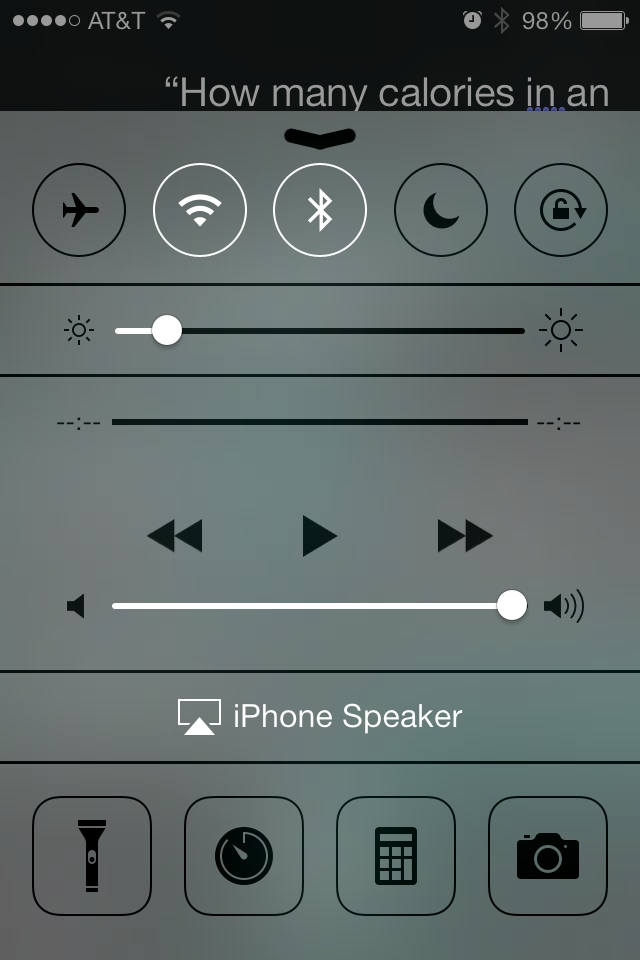
Отразите свой iPhone и iPad на телевизоре (2022 г.)
Что нужно проверить перед зеркалированием iPhone на телевизор
Убедитесь, что ваш телевизор совместим с AirPlay 2
Представленный в 2010 году как часть iOS 4, AirPlay изначально позволял пользователям передавать аудио, фотографии и видео через устройство Apple TV. Однако в 2018 году Apple разрешила производителям телевизоров и динамиков использовать эту технологию с запуском AirPlay 2.
Сегодня большинство современных телевизоров от ведущих производителей, включая Samsung, LG и VIZIO (2018 г. или новее), оснащены поддержкой AirPlay 2, что позволяет пользователям отображать экран iPhone или iPad на смарт-телевизоре, не полагаясь на какое-либо другое устройство.
Программы для Windows, мобильные приложения, игры — ВСЁ БЕСПЛАТНО, в нашем закрытом телеграмм канале — Подписывайтесь:)
Чтобы узнать, совместим ли ваш телевизор, проверьте значок AirPlay на своем телевизоре. Кроме того, вы также можете перейдите на веб-страницу аксессуаров Apple для дома чтобы узнать, поддерживает ли ваш телевизор протокол беспроводной потоковой передачи Apple.
Убедитесь, что ваш iPhone поддерживает AirPlay 2
AirPlay 2 поддерживает несколько старых моделей iPhone и iPad. Ознакомьтесь со списком ниже, чтобы убедиться, что ваше устройство включено.
Модели iPhone с поддержкой AirPlay 2:
- iPhone 13, 13 mini, 13 Pro и 13 Pro Max
- iPhone 12, 12 мини, 12 Pro и 12 Pro Max
- iPhone SE 2
- iPhone 11, 11 Pro и 11 Pro Max
- iPhone XS, XS Max и XR
- iPhone 8, 8 Plus и iPhone X
- Айфон 7 и 7 Плюс
- айфон 6s и 6s плюс
- iPhone SE 1
- iPhone 6 и 6 Plus
- айфон 5с
Модели iPad, совместимые с AirPlay 2
- iPad 5 и новее
- iPad mini и новее
- iPad Air 1 и новее
- Все модели iPad Pro
Примечание. iPod Touch 6 и 7 также поддерживают AirPlay 2.
Отразите свой iPhone и iPad на телевизор
1. Прежде всего убедитесь, что ваш iPhone или iPad подключен к той же сети Wi-Fi, что и ваш Apple TV или смарт-телевизор, совместимый с AirPlay 2.
2. Теперь откройте центр управления на вашем iPhone.
- На iPhone/iPad без кнопки «Домой»: проведите вниз от правого верхнего угла экрана, чтобы открыть центр управления.
- На iPhone/iPad с кнопкой «Домой»: проведите вверх от нижнего края экрана, чтобы получить доступ к центру управления.
3. Затем коснитесь значка Screen Mirroring.
4. Затем выберите Apple TV или смарт-телевизор, совместимый с AirPlay-2.
5. Если вы видите код доступа AirPlay на экране телевизора, введите код доступа на своем iPhone/iPad и нажмите «ОК» во всплывающем окне.
Вуаля! Дублирование экрана начнется сразу же, и ваш iPhone или iPad появится на вашем Smart TV. Теперь все, что вы делаете на своем устройстве iOS, будет отражаться на телевизоре. Примечательно, что переключение устройства iOS с альбомной на портретную позволит вам воспроизвести это быстрое движение и на телевизоре.
Прекратите зеркалировать свой iPhone или iPad на свой Smart TV
1.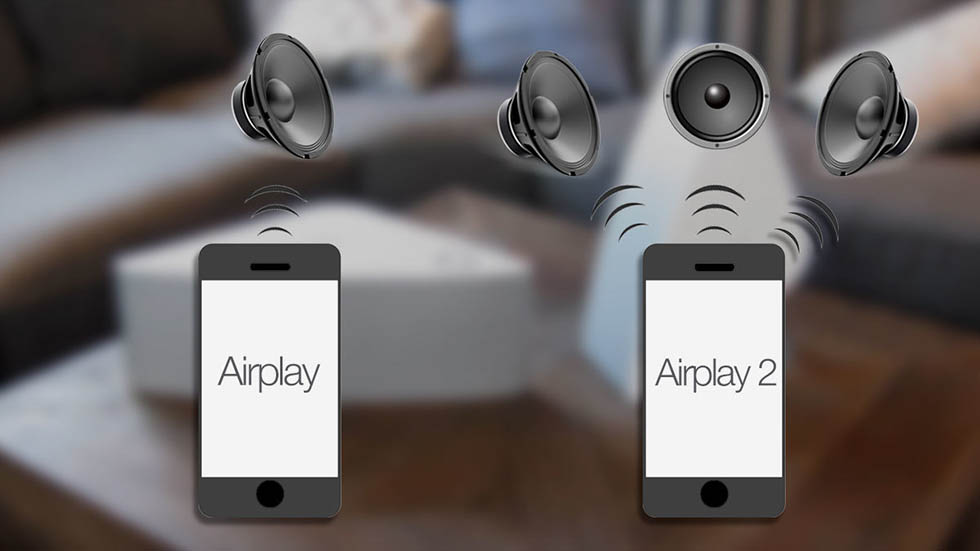 Откройте центр управления на своем устройстве, проведя пальцем вниз от правого верхнего угла или вверх от нижнего края экрана.
Откройте центр управления на своем устройстве, проведя пальцем вниз от правого верхнего угла или вверх от нижнего края экрана.
2. Теперь коснитесь значка «Зеркальное отображение экрана» и выберите параметр «Остановить зеркальное отображение».
Потоковое видео с iPhone и iPad на телевизор
Потоковое видео с iPhone или iPad на телевизор так же просто. Однако, если вы хотите транслировать видео с помощью SharePlay, вам потребуется Apple TV.
Примечание. Некоторые видеоприложения могут быть несовместимы с AirPlay. Если вы не можете использовать AirPlay с видеоприложением, проверьте App Store на Apple TV, чтобы узнать, доступно ли это приложение.
1. Для начала подключите свое устройство iOS/iPadOS к той же сети Wi-Fi, что и Apple TV или Smart TV с поддержкой AirPlay 2.
2. Перейдите в свое приложение или на сайт, чтобы найти видео, которое вы хотите транслировать на Apple TV. Затем коснитесь значка AirPlay. Обратите внимание, что вам может потребоваться сначала нажать другую кнопку, чтобы отобразить значок AirPlay.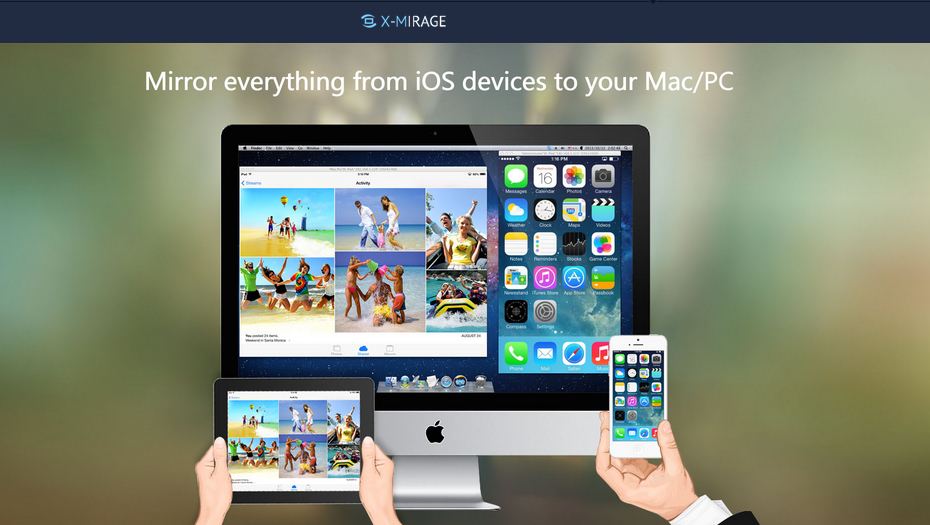 Например, в приложении для стоковых фотографий вам нужно сначала нажать значок «Поделиться», а затем выбрать AirPlay на листе обмена.
Например, в приложении для стоковых фотографий вам нужно сначала нажать значок «Поделиться», а затем выбрать AirPlay на листе обмена.
3. Затем выберите в меню свой Apple TV или смарт-телевизор, совместимый с AirPlay 2, и все готово! Теперь идите и наслаждайтесь потоковым видео на большом экране.
Позже, если вы когда-нибудь захотите прекратить потоковую передачу видео на телевизор, зайдите в приложение и коснитесь значка AirPlay.
Остановите ваш iPhone / iPad от автоматической потоковой передачи на устройство AirPlay
Если ваше устройство iOS автоматически транслирует видео на Apple TV или совместимый с AirPlay смарт-телевизор, вы можете отключить это устройство или выбрать использование AirPlay с другим устройством.
- Перейдите к видеоприложению, коснитесь значка AirPlay в верхнем левом углу и выберите другое устройство или еще раз коснитесь значка, чтобы остановить потоковую передачу.
Отразите свой iPhone на телевизоре без AirPlay
Что делать, если ваш телевизор не совместим с AirPlay-2? Не волнуйтесь, вы все еще можете отразить свое устройство iOS на неподдерживаемом телевизоре благодаря потоковому устройству, такому как Chromecast и Roku.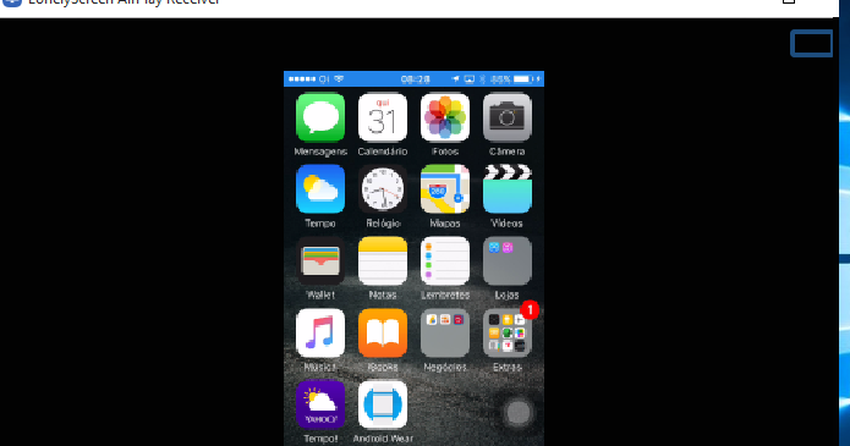 С помощью программного обеспечения потокового устройства довольно просто настроить мобильное устройство и отразить его на телевизоре.
С помощью программного обеспечения потокового устройства довольно просто настроить мобильное устройство и отразить его на телевизоре.
Потоковая передача видео или зеркалирование экрана вашего iPhone или iPad на телевизор с легкостью
Итак, вот как вы можете транслировать свои любимые видео или зеркально отображать экран вашего iPhone или iPad на телевизоре. С запуском AirPlay 2 стало довольно просто передавать содержимое вашего устройства iOS на поддерживаемый телевизор. Если ваш телевизор не поддерживает AirPlay, потоковые устройства, такие как Chromecast, могут заполнить пустоту без особых дополнительных затрат. Тем не менее, поделитесь своими мыслями об этом руководстве и вещах, которые вы считаете важными в AirPlay 2.
Программы для Windows, мобильные приложения, игры — ВСЁ БЕСПЛАТНО, в нашем закрытом телеграмм канале — Подписывайтесь:)
Как отразить экран iPad или iPhone на ПК с Windows 10
Дублирование экрана(Screen mirroring) — замечательная функция, которая позволяет пользователю наслаждаться повседневными мультимедийными(multimedia) развлечениями на большом экране.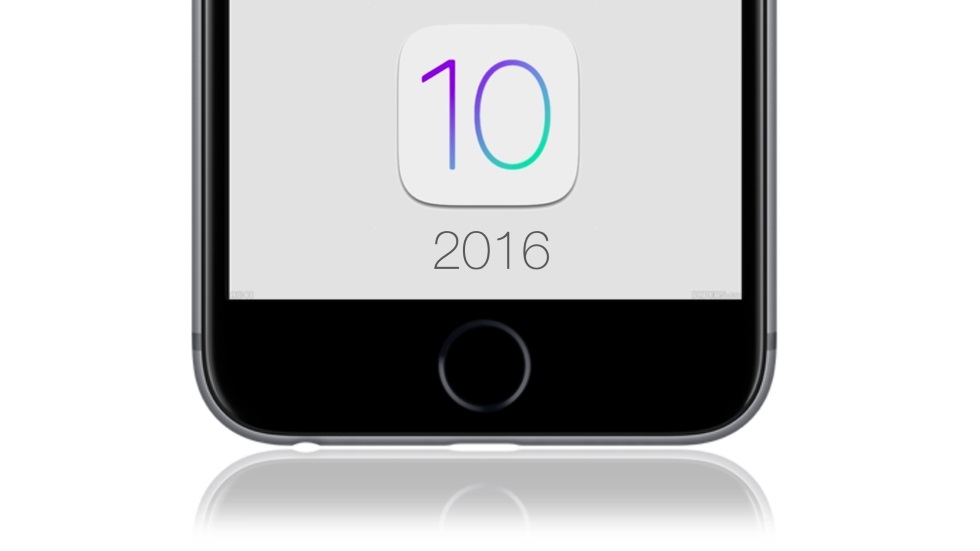 Каждый человек сегодня хотел бы использовать большой экран для игр, показа фотографий, демонстраций и так далее. Кроме того , очень полезно отображать отображение вашего устройства iOS на большом экране, таком как телевизор или ПК. (iOS device)Основные преимущества зеркального отображения экрана заключаются в том, что вы можете легко передавать содержимое устройства iOS на ноутбук. В связи с этим, это чрезвычайно полезно, если вы хотите представить содержимое устройства iOS на проекторе во время демонстрации, а также может использоваться для записи скринкастов.
Каждый человек сегодня хотел бы использовать большой экран для игр, показа фотографий, демонстраций и так далее. Кроме того , очень полезно отображать отображение вашего устройства iOS на большом экране, таком как телевизор или ПК. (iOS device)Основные преимущества зеркального отображения экрана заключаются в том, что вы можете легко передавать содержимое устройства iOS на ноутбук. В связи с этим, это чрезвычайно полезно, если вы хотите представить содержимое устройства iOS на проекторе во время демонстрации, а также может использоваться для записи скринкастов.
Будучи пользователем Apple , вы, возможно, знакомы с тем, как потоковая передача мультимедиа Airplay позволяет без проблем зеркалировать iPhone на ноутбуке Mac . (Mac)Что делать, если вы хотите передавать контент с устройства iOS на ПК с Windows 10(stream content from iOS device to Windows 10 PC) ? По умолчанию пользователи не могут зеркалировать устройство iOS напрямую в Windows 10 , поскольку (Windows 10)ОС Windows 10(Windows 10) не поддерживает приемник Airplay .
В этой статье мы расскажем вам, как отразить отображение устройства iOS на ПК с Windows(Windows PC) с помощью утилиты под названием LonelyScreen . Для начала все, что вам нужно, — это устройство Apple с поддержкой Airplay . Кроме того, чтобы отразить отображение устройства iOS на Window 10 , вам необходимо иметь приемник Airplay на (Airplay)ПК с Windows(Windows PC) , а LonelyScreen играет роль приемника Airplay при установке на ПК с Windows(Windows PC) . После этого на вашем ПК включена функция Airplay(Airplay) , и вы готовы отразить экран вашего устройства iOS на экране ПК с Windows(Windows PC) .
Вам нужно будет сначала загрузить и установить исполняемый файл Lonely Screen с (Lonely Screen)сайта http://www. lonelyscreen.com(lonelyscreen.com) . При этом также будет установлено программное обеспечение Bonjour , необходимое для AirPlay . Мы должны отметить, что LonelyScreen не является бесплатным, но предлагает планы на основе подписки, поэтому вам придется использовать пробную(Trial) версию.
lonelyscreen.com(lonelyscreen.com) . При этом также будет установлено программное обеспечение Bonjour , необходимое для AirPlay . Мы должны отметить, что LonelyScreen не является бесплатным, но предлагает планы на основе подписки, поэтому вам придется использовать пробную(Trial) версию.
Если вы получаете приглашение браузера, которое блокирует установку, просто выберите « Частные сети(Private networks) » и нажмите кнопку « Разрешить доступ ».(Allow access)
Нажмите кнопку Исправить (Администратор)(Fix it (Administrator)) .
Переключитесь на iPhone или iPad и проведите пальцем вверх от основания устройства, чтобы открыть центр управления.
Нажмите Screen Mirroring/Airplay , чтобы открыть параметры Screen Mirroring.
Зеркальное отображение экрана(Screen Mirroring) перечисляет доступные устройства для зеркального отображения.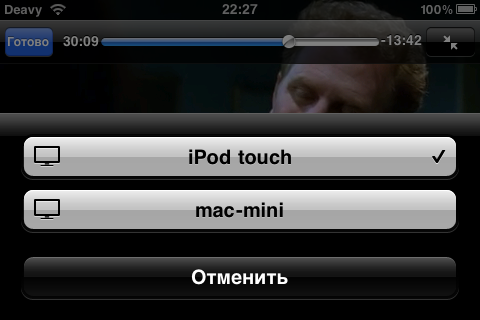
Выберите рабочий стол Windows.
Включите параметр «Зеркальное отображение».
Проверьте окно LonelyScreen в вашей системе, в котором будет отображаться ваше устройство iOS.
Чтобы записать экран iPhone или iPad с помощью LonelyScreen , нажмите кнопку « Начать запись(Start recording) » в нижней части окна.
Чтобы остановить запись по окончании, нажмите кнопку «Остановить запись(Stop recording) » .
Другие варианты:(Other options:)
- iTools AirPlayer — это бесплатный инструмент, который помогает вам отразить экран iOS на ПК, но он доступен только на китайском языке.
- Вы также можете использовать бесплатный TeamViewer для зеркалирования экранов устройств iOS на свой ПК. Вам потребуется установить программное обеспечение TeamViewer на ПК с Windows и приложение TeamViewer Quick Support из Apple Store на iPhone.
 Вы увидите параметры записи экрана и совместного использования в разделе « Settings > Control Centre .
Вы увидите параметры записи экрана и совместного использования в разделе « Settings > Control Centre . - ApowerManager Phone Manager , Reflector2 и Mirroring360 — другие платные инструменты, которые позволяют отображать экран iPhone на ПК.
Это все.
Читать дальше:(Read next:)
- Проецировать экран компьютера Windows на телевизор
- Как отразить экран Windows 10 на другом устройстве .
Как транслировать с Android на Apple TV
Содержание
- 1 Почему перестало работать мое стороннее потоковое приложение?
- 2 Что если у меня Apple TV под управлением ОС iOS 10.1 или более ранней версии?
- 3 Потоковое аудио на Apple TV с ОС tvOS 10.2 с использованием DoubleTwist Pro
AirPlay — это одна из самых привлекательных сторон Apple TV — возможность беспроводной потоковой передачи аудио и видео с устройства iOS на Apple TV. В течение многих лет это была ключевая особенность медиа-стримера, позволяющая пользователям быстро и легко демонстрировать на большом экране все, начиная от праздничных снимков и заканчивая последним эпизодом Игры престолов.
В течение многих лет это была ключевая особенность медиа-стримера, позволяющая пользователям быстро и легко демонстрировать на большом экране все, начиная от праздничных снимков и заканчивая последним эпизодом Игры престолов.
Однако, как это обычно бывает с Apple, на Apple TV вокруг AirPlay есть огороженный сад, доступный только для устройств Apple. Или так думала Apple. Оказывается, есть ряд способов, которыми пользователи Android могут использовать AirPlay на Apple TV, чтобы включить потоковую передачу с Android на Apple TV.
Хотя, по общему признанию, сейчас сложнее, чем в прошлом, в Интернете все еще есть несколько обходных путей. Здесь мы объясним, почему ваше потоковое приложение недавно перестало работать, а также предложим способы потоковой передачи с Android на Apple TV.
Читайте дальше: Как установить Kodi на Apple TV
Почему перестало работать мое стороннее потоковое приложение?
Возможность потоковой передачи аудио и видео на Apple TV с устройств Android не нова — на самом деле в Google Play были доступны приложения, которые предлагают эту функциональность с 2011 года.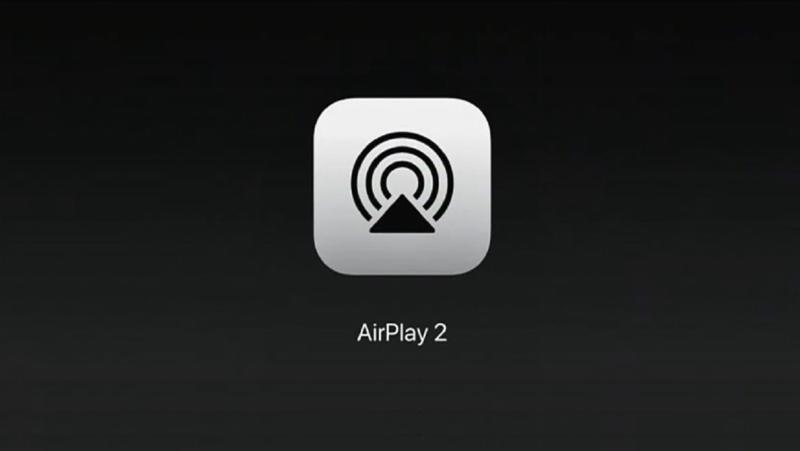 Несмотря на то, что проблемы со стабильностью были и там, приложения в целом работали достаточно ну и предложил что-то похожее на то, что пользователи iOS имеют с AirPlay.
Несмотря на то, что проблемы со стабильностью были и там, приложения в целом работали достаточно ну и предложил что-то похожее на то, что пользователи iOS имеют с AirPlay.
Все было хорошо в течение многих лет, пока Apple не решила выпустить новое обновление tvOS (10.2) для Apple TV четвертого поколения, которое эффективно убило функциональность всех сторонних приложений. Зачем? Apple решила, что Apple TV должна требовать проверки устройства, прежде чем предлагать потоковые сервисы AirPlay, что должно сделать функциональность более безопасной.
Однако недостатком является то, что подтверждение может быть предоставлено только оборудованием Apple. Это означает, что множество потоковых приложений для устройств Android и Windows перестали работать. Даже очень популярное приложение Airfoil для Windows и Mac, которое позволяет пользователям транслировать любой источник звука, перестало работать после обновления.
Хотя кажется, что tvOS 10.2 — последний гвоздь в гроб для сторонних потоковых приложений, чрезвычайно популярные разработчики doubleTwist нашли способ внедрить процесс проверки в свое приложение для Android.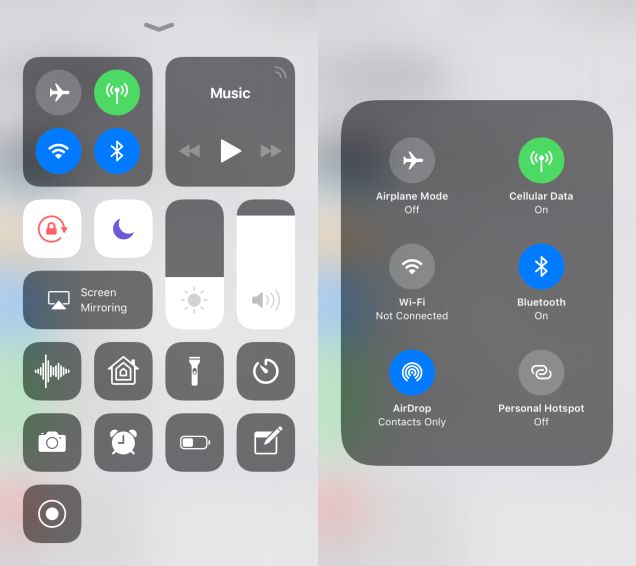
Насколько нам известно, это единственное приложение, которое в настоящее время предлагает совместимость с tvOS 10.2, хотя тот факт, что возможен обходной путь, заставляет нас думать, что другие популярные потоковые приложения, такие как AllCast и Airfoil, будут предлагать нечто подобное в будущем.
Читать далее: Руководство по покупке Apple TV 2017
Что если у меня Apple TV под управлением ОС iOS 10.1 или более ранней версии?
Хорошая новость заключается в том, что если вы еще не установили обновление tvOS 10.2, множество сторонних потоковых приложений, доступных в Google Play, должны по-прежнему функционировать должным образом. Это означает, что те, кто заинтересован в потоковой передаче с Android на Apple TV, могут рассмотреть популярные приложения, такие как AllCast, чрезвычайно популярное приложение, которое предлагает возможность потоковой передачи аудио и видео не только на Apple TV, но и на целый ряд медиа-стримеров и даже Xbox One.
AllCast — это бесплатное приложение, но если вы хотите использовать его более пяти минут за один раз, вам придется заплатить 3 фунта за AllCast Premium. Хотя это может показаться дорогим, но дешевле, чем некоторые альтернативы в Google Play.
Хотя это может показаться дорогим, но дешевле, чем некоторые альтернативы в Google Play.
Несмотря на это, не все сторонние приложения для потоковой передачи оплачиваются, но вы также можете найти бесплатные приложения, которые предлагают аналогичные функции в Google Play. К ним относятся такие, как All Screen, приложение, которое предлагает потоковую поддержку аудио и видео для Chromecast, Fire TV, Apple TV и других, хотя бесплатная природа приложения может отражаться на общей производительности и качестве сборки.
Читайте дальше: Лучшие советы Apple TV трюки
Потоковое аудио на Apple TV с ОС tvOS 10.2 с использованием DoubleTwist Pro
Как упоминалось выше, doubleTwist Pro — это одна из единственных опций, доступных в настоящее время для пользователей Android, которые хотят передавать потоковое аудио на Apple TV четвертого поколения с ОС tvOS 10.2 или более поздней версии. И здесь есть одна загвоздка: хотя есть бесплатная версия приложения, те, кто хочет транслировать на Apple TV, должны заплатить за «Pro» версию приложения.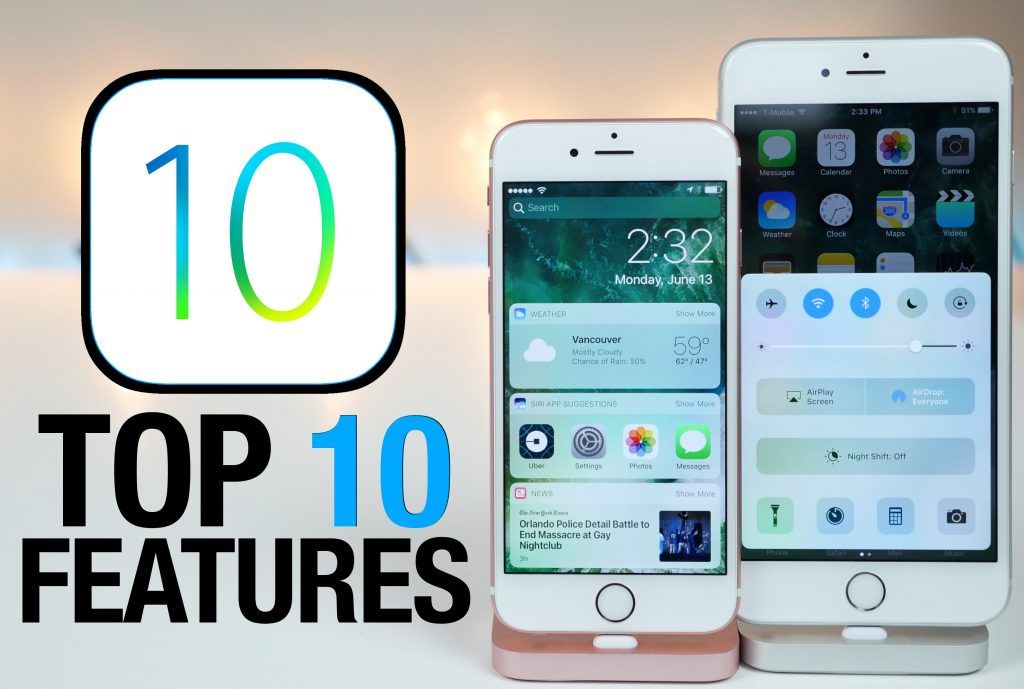 Это не самое дешевое приложение на £ 7,99.
Это не самое дешевое приложение на £ 7,99.
Но что вы получаете по цене? Помимо возможности потоковой передачи с Android на Apple TV, он также предлагает высококачественное воспроизведение файлов FLAC, 10-полосный эквалайзер и даже AirSync, что позволяет синхронизировать медиатеку iTunes со смартфоном Android. Есть и другие функции, просто зайдите в Google Play, чтобы узнать больше информации о приложении.
Читайте дальше: Как сделать джейлбрейк Apple TV
Кроме того, у нас также есть статья о потоковой передаче контента с вашего iPhone на ваш Mac.
Поделиться с друзьями:
Твитнуть
Поделиться
Поделиться
Отправить
Класснуть
Adblock
detector
Медиацентр на базе LibreELEC — Установка и базовая настройка
Общая информация
LibreELEC (Just enough OS for Kodi) — это операционная система, которая построена на парадигме JeOS, в данном случае это минимальный набор ПО, необходимый для полноценного функционирования медиацентра Kodi (ранее назывался XBMC), система построена с учетом небольшой износостойкости ячеек памяти microSD карт, потому ОС, по большей части, живет в read-only окружении.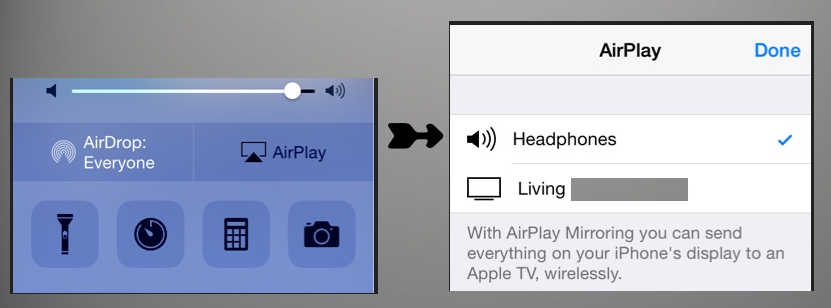 Единственный участок, доступный для записи — это раздел /storage, где хранятся пользовательские настройки и плагины Kodi.
Единственный участок, доступный для записи — это раздел /storage, где хранятся пользовательские настройки и плагины Kodi.
LibreELEC является форком и логическим продолжением ранее известной ОС OpenELEC. В результате разногласий в подходе к разработке и, как следствие, конфликта команды разработчиков с главным мейнтейнером, разработчики были вынуждены уйти в отдельный проект, чем и является теперь LibreELEC. К этому времени дистрибутив обладает такими особенностями как возможность настройки параметров сетевых подключений, автоматические обновления системы, возможность подключения LCD дисплеев, поддержка ПДУ через ИК-порт, Bluetooth или HDMI-CEC, а так же эмулятор игровых консолей для ретро-игр.
Платформы
Дистрибутив официально поставляется в виде образов для большого количества оборудования, а так же имеются неофициальные, но достаточно стабильные сборки для других мини-компьютеров.
Официально поддерживаемые платформы:
- Raspberry Pi: Zero и Zero W, 1 Model B, 2 Model B, 3 Model B и B+, 4 Model B
- ODROID-C2
- Rockchip: ASUS Tinkerboard, ROCK Pi 4, PINE64 и другие.

- Generic x86_64 PC
- Khadas VIM
- Le Potato
- WeTek и Slice
Неофициальные сборки:
- Для множества плат на базе Alwinner
- Для плат на базе Amlogic
Установка
Скачайте образ, подготовленный для вашей платформы и запишите его на карту памяти, используя утилиту balenaEtcher. Более подробно процесс записи образов описан в статье «Установка ОС на Raspberry Pi». После записи запускайте свою плату с данной картой памяти, первая загрузка длится несколько минут, в процессе будет автоматически размечена карта памяти для использования полного её объёма в сооствествии с нуждами ОС, система перезапустится и вы увидите мастер базовой настройки параметров ОС, их стоит задать корректно сразу. Hostname — сетевое имя, под ним система будет видна как файловое хранилище в сети и как AirPlay устройство. Samba должна быть включена, если вы хотите взаимодествовать с вашим медиацентром как с сетевым хранилищем (это удобно для упорядочивания вашей медиатеки с компьютера), а ssh пригодится для более комфортной конфигурации некоторых плагинов (логин и пароль для ssh по умолчанию root/libreelec, если вы его не изменили по запросу мастера начальной конфигурации).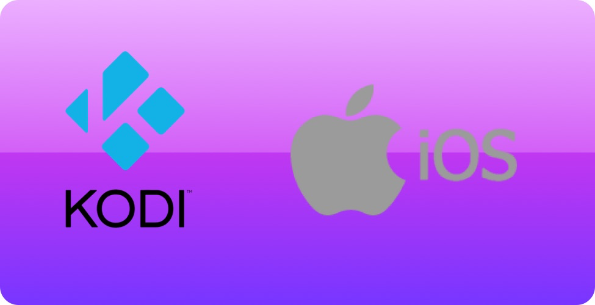
Описание разделов
Movies — разлел для вашей коллекции фильмов. Вы можете подключить внешний жесткий диск или сетевое хранилище для доступа и хранения вашей коллекции. А так же обновлять и поддерживать в актуальном состоянии уже в составе медиацентра. Вам необходимо нажать кнопку «Enter files section» и добавить путь к источнику контента данного типа. Источников может быть несколько (на разных хранилищах), все они будут показаны как одна общая медиатека. В видео показан пример, как добавить источник с фильмами, расположенный на сетевом хранилище с гостевым доступом.
TV Shows — раздел для сериалов, который по функциям ничем не отличается от «Movies». Для данного раздела, так же как и для предыдущего, необходимо выбрать источник файлов, но в его параметрах нужно указать тип «TV Shows», именно на основанни данного параметра система выводит файлы в нужный раздел и обращается к конкретной базе данных для индексации файлов по их названиям.
Music — раздел для вашей музыкальной коллекции, настраивается аналогично предыдущим.
Music videos — раздел для музыкальных клипов, настраивается аналогично предыдущим.
TV — раздел IPTV. Сам по себе не имеет никаких функций, все они возложены на сторонние расширения PVR, которые в свою очередь выводят список доступных ТВ-каналов в данную вкладку меню. Для обычного IPTV, распространяемого посредством m3u плейлистов, отлично подойдет следующее расширение: PVR Clients — PVR IPTV Simple Client. В видео показан пример конфигурации IPTV клиента при помощи поставляемого провайдером плейлиста.
Radio — в данном разделе показаны радиостанции из плейлиста, подключенного в PVR клиенте, радиостанции должны быть отмеченны специальным тэгом (group-title=»radio» radio=»true»)
Для демонстрации функций разделов TV и Radio существует дополнение «PVR Demo Client», который покажет как выглядит работа всевозможных функций PVR клиента, такие как расписание эфира, запись эфира по таймеру, история записи и просмотра.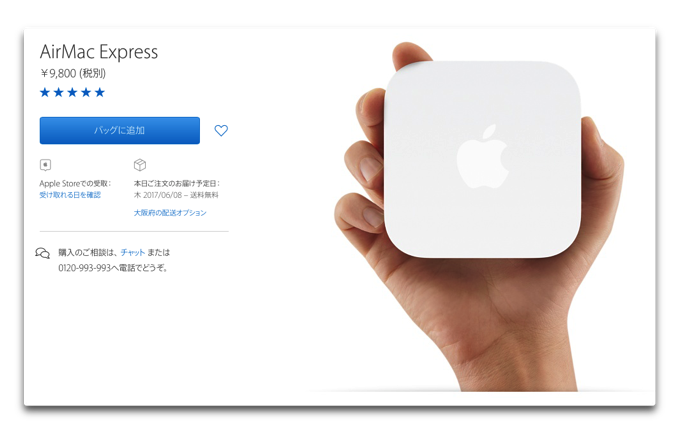
Games — раздел для игр и эмуляторов ретро-игр, появившийся совсем недавно. Игры и эмуляторы доступны в официальном репозитории LibreELEC.
Pictures и Videos — разделы для вашего личного архива, например, для просмотра фото и видео, отснятого в отпуске.
Weather — вкладка, на которой будут отображены текущая погода и прогноз на ближайшее время. Настройка достаточно проста и не требует подробного описания, выберите из списка провайдеров нужного и укажите по крайней мере одну локацию (ваш город).
Add-ons — основной раздел, в котором проходит работа с внешними онлайн сервисами, такими как Youtube, Plex, Twitch, Soundcloud и многие другие. Для установки, например, приложения Youtube, в разделе Add-ons необходимо выбрать пункт Install from repository, перейти в категорию Video add-ons, найти в списке YouTube, нажать по нему и подтвердить установку. Приложение YouTube для Kodi имеет один неоспоримый плюс — оно не умеет проигрывать рекламу, а так же имеет существенный недостаток — для него не доступна страница авторизации, потому для его использования необходимо получить ключ API в учетной записи Google Cloud (как это сделать читайте в следующей статье «Настройка YouTube в Kodi — Personal API Key»).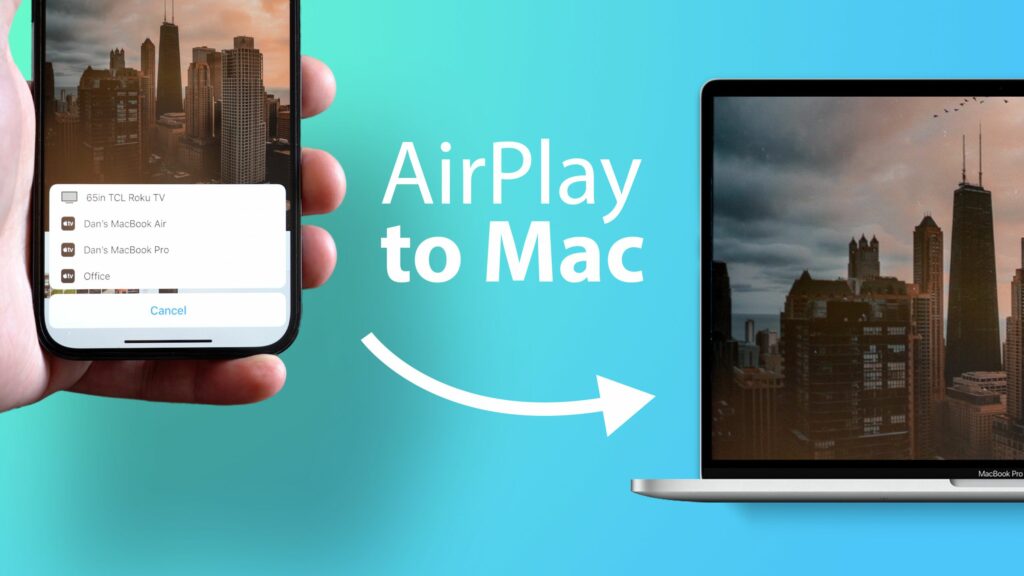
Другие настройки
Локализация, формат даты и времени настраиваются в разделе: ⚙️Settings — Interface — Regional
Обновления ОС, настройки сетевых и Bluetooth подключений, параметры Samba и SSH могут быть настроены в ⚙️Settings — LibreELEC
Удаленное управление
Помимо пульта Д/У вы можете управлять медиацентром при помощи приложения на своём смартфоне Android или IOS.
Android: Yatse, Kore
IOS: iRemote For Kodi, Mia
РУКОВОДСТВО ПО УСТАНОВКЕ, НАСТРОЙКЕ И ИСПОЛЬЗОВАНИЮ KODI AIRPLAY
AIRPLAY известен как коммуникационный протокол, и его разработала компания Apple Inc. AirPlay обеспечивает беспроводную потоковую передачу между аудио, видео, экранами устройств и фотографиями, связанными вместе с другими данными. Ранее он был реализован только для программных устройств Apple и использовался только для аудио и назывался AirTunes. Недавно Apple также лицензировала стороннее программное обеспечение. На Всемирной конференции разработчиков Apple (WWDC) 2017 Apple объявила о том, что предлагает «многоканальный звук» и быстро управляет динамиками с помощью центра управления. В этом посте я покажу вам, как включить Kodi Airplay и его ограничения. Первым шагом для включения Airplay является включение Zeroconf. Итак, давайте обсудим это.
В этом посте я покажу вам, как включить Kodi Airplay и его ограничения. Первым шагом для включения Airplay является включение Zeroconf. Итак, давайте обсудим это.
VPN для Kodi
Ваш IP-адрес: 173.13.184.18 общедоступен. Вы рискуете! Как пользователь Kodi, мы смотрели телешоу, фильмы, видео в прямом эфире, PPV и многое другое. Смотреть их со своего IP-адреса совершенно рискованно. Кроме того, некоторые надстройки Kodi имеют географические ограничения и не могут быть доступны всем пользователям. Чтобы избавиться от таких проблем, всегда рекомендуется Kodi VPN. Использование VPN позволит разблокировать геоблокированный контент, сохранить вашу анонимность в Интернете и смотреть без буферизации! После тестирования различных VPN-сервисов для Kodi мы пришли к выводу, что IPVanish является лучшим среди всех. Нажмите здесь, чтобы получить мгновенную специальную скидку 57% на IPVanish для пользователей кодифору.
ТИПЫ AIRPLAY:
Существует два типа устройств Airplay: один предназначен для отправки аудиовизуального контента, а другой — для приема контента и вывода его на дисплей и динамики.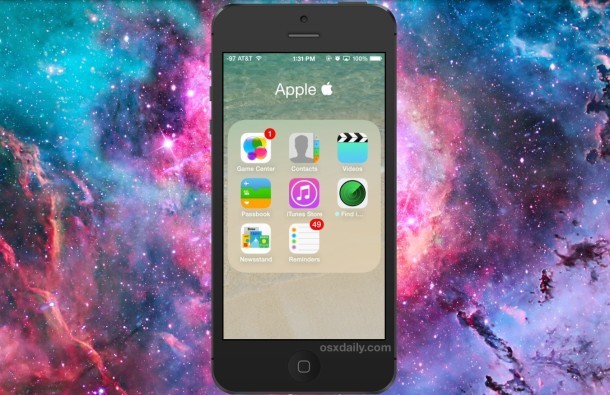
ОТПРАВИТЕЛЬ:
К устройствам-отправителям Airplay относятся компьютеры, на которых работает iTunes, и все устройства IOS, включая IOS 4. Дублирование изображения с помощью Airplay поддерживает OS X Mountain Lion, которая содержит процессор Intel Core 2-го поколения. Последняя версия IOS 4.3 может отправлять совместимое потоковое аудио и видео через Airplay.
ПРИЕМНИК:
Устройства-приемники Airplay включают колонки сторонних производителей, Airport Express и Apple Tv. Такие компании, как Bose, YAMAHA, Philips, Pioneer, интегрировали Airplay в беспроводную технологию точек громкоговорителей, AV-ресиверов и стереосистем. На графическом дисплее Airplay могут отображаться названия песен, исполнители, названия альбомов, обложки альбомов и оставшееся время. Он поддерживает сторонние приемники, такие как Kodi, Airserver и Reflector 2.
Содержание
- 1 ОСОБЕННОСТИ KODI AIRPLAY:
- 2 ВКЛЮЧИТЬ ZEROCONF НА KODI:
- 3 Как включить и использовать airplay на kodi?
- 4 KODI AIRPLAY MIRRORING:
- 5 ПОДДЕРЖИВАЮЩИЕ УСТРОЙСТВА KODI AIRPLAY:
ФУНКЦИИ KODI AIRPLAY:
1.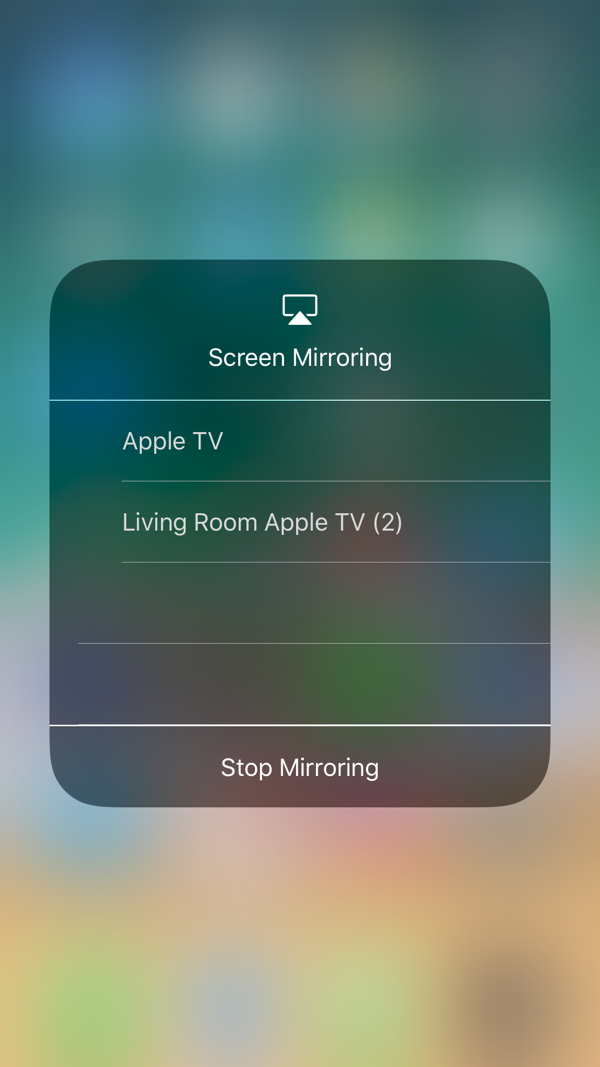 Пароль Airplay необязателен.
Пароль Airplay необязателен.
2. Все платформы поддерживают видео и аудио, также работают на всех платформах.
3. Все платформы поддерживают изображения.
4. Все платформы поддерживают музыку.
5. Зеркальное отображение Airplay в настоящее время не поддерживается.
6. Некоторые приложения Airplaying добавляют DRM, что не позволяет Kodi воспроизводить видео.
ВКЛЮЧИТЬ ZEROCONF НА KODI:
Первым шагом для включения процесса Airplay Kodi является разрешение Zeroconf. Airplay Mirroring требует, чтобы ваше устройство Kodi было обнаружено в вашей сети Kodi, а это означает, что при поиске целей Airplay на вашем телефоне или планшете ваша настройка Kodi появится в доступных параметрах. Для всех версий устройств IOS требуется Zeroconf, и некоторые шаги нужно реализовать самостоятельно.
Прочитайте наш подробный пост о включении Zeroconf на Kodi.
Как включить и использовать трансляцию на коди?
1. Откройте Коди.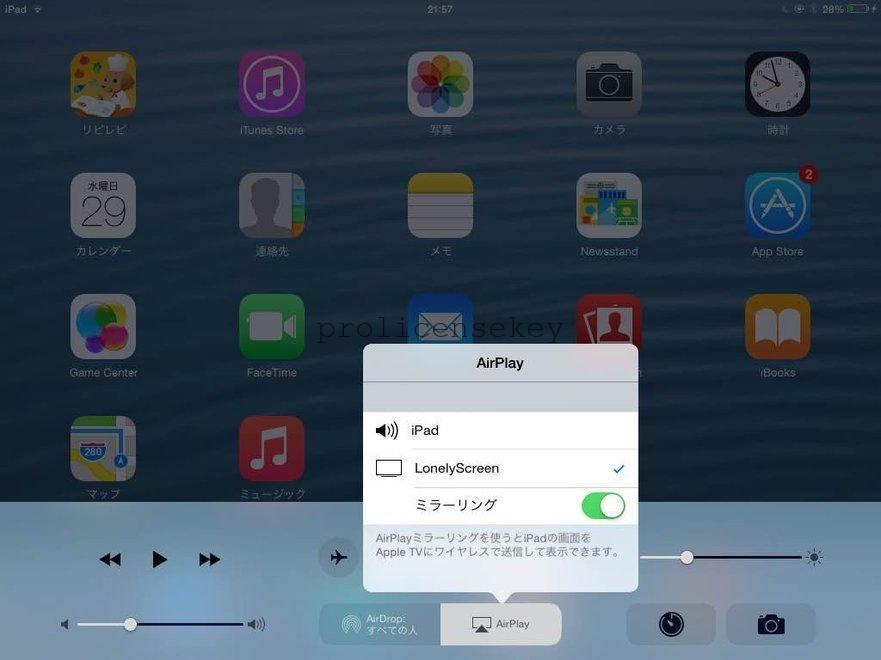
2. Перейдите в «Настройки».
3.Выберите Настройки службы из списка опций.
4. Перейдите в раздел «Общие» и включите Zeroconf, включив «Объявлять службы другим системам».
5.Выберите Airplay.
6. И включите Airplay, разрешив поддержку Airplay.
7. Теперь вернитесь на главный экран; ваш Airplay активируется на вашем Kodi.
Это инструкции по включению Airplay на вашем Kodi с помощью семи простых шагов, описанных выше. Итак, внимательно прослушайте процедуры, чтобы решить вашу проблему.
KODI AIRPLAY MIRRORING:
Airplay Mirroring — это другая технология, которая позволяет передавать определенный контент с различных устройств IOS и iTunes на Apple Tv второго поколения. Протоколы Airplay Mirroring не разрабатываются полностью и не реконструируются. Но спецификация Airplay доступна неофициально.
Airplay Mirroring анонсирован Стивом Джобсом на WWDC 2011 как функция в IOS 5, и пользователь может безопасно передавать без кабелей с Ipad 2 на беспроводной HDTV.
ПОДДЕРЖИВАЮЩИЕ УСТРОЙСТВА KODI AirPLAY:
1. OS 8 или более ранние версии: Kodi поддерживает аудио, видео и изображения.
2. IOS 9 или новее: Kodi поддерживает только звук.
3. В IOS 10 есть некоторые проблемы, поскольку она находится в стадии разработки.
Это процедуры для включения Airplay на коди. Если вы все еще сталкиваетесь с какими-либо проблемами с Kodi Airplay, сообщите нам об этом в комментариях.
Как выполнять потоковую передачу с iPhone, iPad или Android на Kodi — Cormang.com
Медиафайлы, такие как музыка и видео, могут передаваться в Kodi с устройства iOS или Android, что фактически превращает ваш экземпляр Kodi в ресивер AirPlay и/или DLNA. Устройства Apple iPhone и iPad используют Airplay, в то время как устройства Android могут использовать стандарт DLNA в сочетании с приложением. Однако эти функции не включены в Kodi по умолчанию.
Включить поддержку Airplay и DLNA довольно просто. В случае, если Kodi работает в Windows, вам необходимо загрузить и установить Apple Bonjour Print Services в системе, на которой размещен Kodi. Bonjour — это протокол обнаружения сетевых служб с открытым исходным кодом. Если iTunes уже установлен, скорее всего, у вас уже установлена служба Bonjour.
Bonjour — это протокол обнаружения сетевых служб с открытым исходным кодом. Если iTunes уже установлен, скорее всего, у вас уже установлена служба Bonjour.
Включение Airplay и DLNA в Kodi
Если Kodi работает на хосте Windows, перед включением Airplay в системе должны быть установлены службы печати Apple Bonjour для Windows . Перейдите к этой статье базы знаний Apple, чтобы загрузить и установить приложение Bonjour Print Services для Windows. Перезагрузите хост после установки.
Инструкция для Kodi 15.14.16 (Helix, Isengard, Jarvis)
- Запуск Kodi .
- Перейти к Система → Настройки → Услуги . Примечание. Некоторые из этих настроек могут быть скрыты. Чтобы разрешить этот уровень Highlight Settings, нажимайте Enter, пока он не изменится на Expert .
- Выберите UPnP/DLNA и включите Поделиться моими библиотеками и включите Разрешить удаленное управление через UPnP .

- Выберите Веб-сервер и включите Разрешить удаленное управление через HTTP .
- Выберите Дистанционное управление и включите Разрешить удаленное управление программами в этой системе и включить Разрешить удаленное управление программами на других системах .
- Выберите Zeroconf и включите Объявление служб другим системам . Если вы столкнулись с проблемами, позволяющими это сделать, значит служба Apple Bonjour Print Services для Windows не устанавливается или не работает должным образом.
- Выберите Airplay и включите поддержку AirPlay .
Инструкции для Kodi 17 (Estuary Skin)
- Запуск Kodi .
- Перейдите к Настройки→ Службы .
- В разделе Общие включите Объявить услуги другим системам .

- Выберите Управление и включите Разрешить удаленное управление через HTTP , включите Разрешите удаленное управление из приложений в этой системе и включите A разрешите удаленное управление из приложений в других системах .
- Выберите UPnP/DLNA и включите Делитесь моими библиотеками и включите Разрешить удаленное управление через UPnP .
- Выберите AirPlay и включите Поддержка AirPlay и включите Поддержка видео и изображений AirPlay .
Потоковая передача с iPhone и iPad
Потоковая передача с iPhone или iPad очень проста. Просто коснитесь значка Airplay
в видео и других источниках, поддерживающих Airplay. Kodi будет отображаться как устройство с поддержкой Airplay, если ваше устройство iOS подключено к той же сети, что и Kodi (например, подключено к тому же Wi-Fi).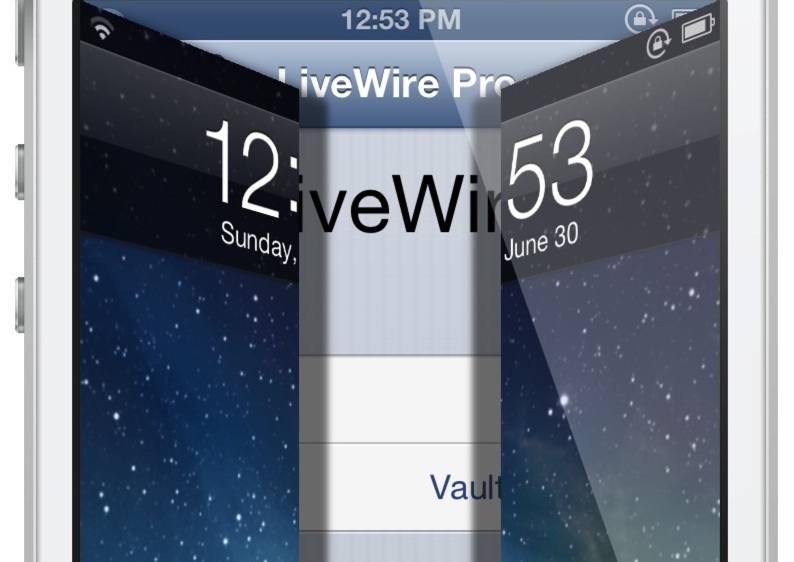
Но у меня плохие новости. Если вы используете iOS 9 или iOS 10, вам необходимо снять флажок AirPlay Videos and Picture support . К сожалению, это означает, что Airplay с Kodi ограничен только звуком. Я обновлю эту статью, как только будет доступно бесплатное решение или решение с открытым исходным кодом.
Трансляция с Android
Трансляция с Android не так проста, как Airplay. Вместо этого требуется стороннее приложение для трансляции контента из таких приложений, как YouTube или OneDrive.
Рекомендую полную версию Yatse. Это стоит несколько баксов, но оно того стоит. Yatse — это пульт дистанционного управления для Kodi, который позволяет вам полностью перемещаться по меню Kodi с вашего мобильного устройства. Он также включает сервер DLNA, который используется для потоковой передачи контента в Kodi.
- С устройства Android загрузите и установите Yatse. Затем обновите его до премиум-версии. На момент написания этой статьи существует пробный период, в течение которого вы можете разыгрывать до пяти минут с помощью Yatse, что позволит вам попробовать перед покупкой.

- Запустите Yatse и добавьте систему Kodi. Yatse должен иметь возможность автоматически находить любые версии Kodi для Windows. Если система Kodi не может быть обнаружена, вам необходимо настроить соединение с Yatse вручную, введя IP-адрес системы, на которой работает Kodi.
- После настройки Yatse попробуйте использовать пульт дистанционного управления, чтобы убедиться, что вы можете успешно управлять Kodi.
- Теперь у вас есть Yatse, и он включает сервер DLNA, установленный на вашем мобильном устройстве Android. Yatse использует меню Android Share в приложениях для кастинга. Например, теперь вы можете запустить YouTube и транслировать на Kodi, выбрав Кнопка «Поделиться » на видео, а затем «Воспроизвести на Kodi » (или любое другое системное имя хоста Kodi). Я также обнаружил, что это успешно работает в ряде других приложений, таких как Photos и OneDrive.
# airplay # chromecast # dlna # kodi # потоковая передача
Как установить Kodi на iPhone или iPad
Если вы поклонник потокового мультимедиа, вы знакомы с обычными подозреваемыми: Netflix, Hulu, Crackle, YouTube и многими другими, которые могут транслировать программу или фильм по вашему желанию в обмен на подписку, плату за просмотра или даже бесплатно.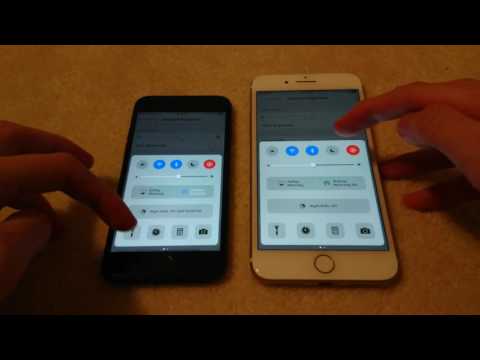 Но есть и Kodi, бесплатное мультиплатформенное приложение с открытым исходным кодом, ранее известное как Xbox Media Player или Xbox Media Center (XBMC), а теперь управляемое XBMC Foundation. Он позволяет воспроизводить и просматривать видео, музыку, подкасты и другие цифровые медиафайлы, полученные из локального или сетевого хранилища и в Интернете.
Но есть и Kodi, бесплатное мультиплатформенное приложение с открытым исходным кодом, ранее известное как Xbox Media Player или Xbox Media Center (XBMC), а теперь управляемое XBMC Foundation. Он позволяет воспроизводить и просматривать видео, музыку, подкасты и другие цифровые медиафайлы, полученные из локального или сетевого хранилища и в Интернете.
Содержание
- Зачем скачивать Kodi?
- Рекомендуется правильная установка
- Это непросто
- Использование Xcode для установки Kodi на ваше устройство iOS
- После установки Kodi
Сложность
Тяжелая
Продолжительность
30 минут
Что вам нужно
Айпад
айфон
Так что же в нем особенного? Kodi превратился в универсальное потоковое приложение, которое работает практически на любом устройстве и может воспроизводить мультимедийные файлы практически любого формата. Однако его нет в Apple App Store, поэтому его нельзя установить на любое устройство iOS, по крайней мере, через Apple. Нет ничего незаконного в том, чтобы владеть Kodi или использовать его, но в первую очередь проблема заключается в том, как его получить.
Нет ничего незаконного в том, чтобы владеть Kodi или использовать его, но в первую очередь проблема заключается в том, как его получить.
Зачем скачивать Коди?
Если вы можете установить его на свое устройство, вы можете использовать его для объединения различного мультимедийного контента. Он также может транслировать мультимедиа, к которым у вас обычно нет доступа, например программы, защищенные авторским правом, для просмотра которых в противном случае вам понадобилась бы подписка, программы с региональными ограничениями, которые не воспроизводятся в вашей стране, или прямые телетрансляции, которые ограничены.
Kodi также предоставляет гибкий пользовательский интерфейс и библиотечную систему для хранения и отображения таких материалов, как постеры, информация об актерах, описания сюжетов и многое другое. Он не будет транслироваться из основных источников, таких как Netflix, но поставляется с собственным каталогом одобренных дополнений.
Рекомендуется правильная установка
Хотя популярно мнение, что вы должны сделать джейлбрейк своего iPhone, чтобы установить Kodi, это не так, хотя, вероятно, установка будет проще, если вы это сделаете.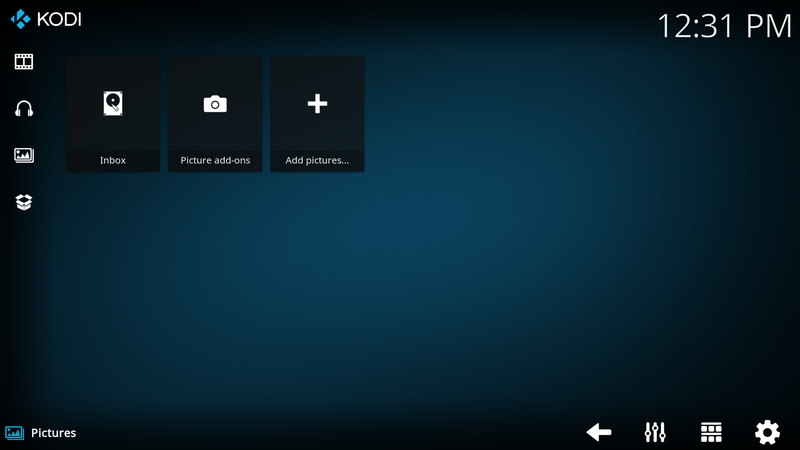 Digital Trends не рекомендует взламывать ваше устройство iOS по какой-либо причине или просматривать материалы нелегально. Kodi зависит от того, будут ли пользователи поступать правильно, зная, что если вы этого не сделаете, могут быть последствия, за которые он не несет ответственности.
Digital Trends не рекомендует взламывать ваше устройство iOS по какой-либо причине или просматривать материалы нелегально. Kodi зависит от того, будут ли пользователи поступать правильно, зная, что если вы этого не сделаете, могут быть последствия, за которые он не несет ответственности.
Это непросто
Существует множество различных подходов и методов, которыми вы можете воспользоваться, чтобы установить Kodi на свой iPhone или iPad без джейлбрейка устройства. Метод не является интуитивным или прямолинейным, и не все провозглашенные техники работают хорошо. Я успешно загрузил Kodi на свой iPad Air 2, выполнив описанные ниже действия, и получил столь необходимую помощь от Apple Xcode и приложения App Signer.
Использование Xcode для установки Kodi на ваше устройство iOS
Выполните следующие действия, чтобы установить Kodi на ваше устройство iOS с помощью Xcode.
Шаг 1: Загрузите файл Kodi DEB (последняя версия — 18.8), iOS App Signer и Xcode из Mac App Store. Сначала вы должны преобразовать файл DEB в файл IPA, чтобы он воспроизводился на вашем устройстве iOS.
Сначала вы должны преобразовать файл DEB в файл IPA, чтобы он воспроизводился на вашем устройстве iOS.
Шаг 2: Подключите iPad или iPhone к Mac и запустите Xcode.
Шаг 3: Выберите File > New > Project и выберите раздел iOS вверху. Щелкните Приложение единого представления . Нажмите Следующий .
Шаг 4: Вот где появляется файл Kodi DEB. На 64-разрядном Mac используйте файл DEB с пометкой 64. Он должен быть помечен: org.xbmc.kodi-ios_18.8-0_iphoneos-arm64. деб.
Шаг 5: Теперь назовите новое приложение. Заполните Название продукта (Kodi) и Идентификатор организации (например, ваше имя: com.YourName). Остальные поля предварительно заполнены. Щелкните Далее .
Шаг 6: Выберите расположение репозитория Git, например рабочий стол, и нажмите Создать .
Шаг 7: На вкладке Подписание и возможности щелкните Все .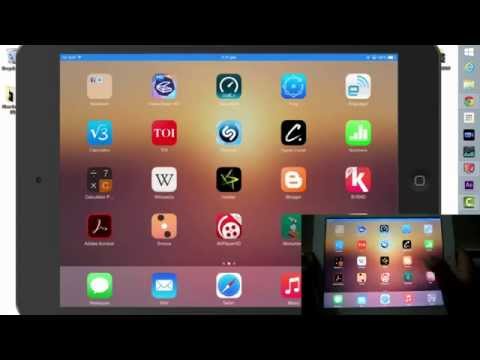 Оповещение призывает вас назвать команду. Добавьте себя в личную команду.
Оповещение призывает вас назвать команду. Добавьте себя в личную команду.
Шаг 8: Введите свой Apple ID и войдите в систему.
Шаг 9: Запустите App Signer и там, где написано Input File , найдите файл Kodi DEB, нажав кнопку Browse . Нажмите Открыть .
Шаг 10: Сертификат подписи должен быть предварительно заполнен вашим Apple ID. Для Provisioning Profile выберите профиль с идентификатором YourName.
Шаг 11: Новый идентификатор приложения будет заполнен, но добавьте Kodi в качестве отображаемого имени приложения и нажмите Start .
Шаг 12: Выберите имя файла и местоположение в поле «Сохранить как» и нажмите Сохранить . App Signer обработает данные, сохранит файл и сообщит, когда это будет сделано.
Шаг 13: Вернитесь в Xcode и выберите Window > Devices and Simulators . Нажмите на свое устройство iOS на левой панели и нажмите Plus Sign на правой панели.
Нажмите на свое устройство iOS на левой панели и нажмите Plus Sign на правой панели.
Шаг 14: Выберите файл .ipa на рабочем столе и нажмите Открыть . Подождите менее минуты, пока он не установит приложение Kodi.
Шаг 15: Отключите устройство iOS от компьютера Mac и разблокируйте его. Вы увидите значок приложения Kodi, как и все остальные значки приложений.
Шаг 16: Вы еще не закончили. При нажатии на значок вы увидите предупреждение о ненадежном разработчике, поэтому нажмите Отмена .
Шаг 17: Перейдите к Настройки > Общие и коснитесь Управление устройством . В разделе Developer App коснитесь используемой учетной записи, а затем на следующем экране коснитесь Trust и выберите учетную запись. Нажмите Доверьтесь еще раз.
Шаг 18: После этого последнего шага вы полностью закончили и можете начать использовать Kodi.
После установки Kodi
К сожалению, вы не можете просмотреть ни одну программу, которую хотите увидеть в начале. Чтобы получить материал с Kodi, вам понадобятся сторонние дополнения. Мы могли бы предложить бесчисленное количество информации и советов о том, как добавить контент в Kodi, который просто не уместился бы в этой отдельной статье. А пока мы рекомендуем вам взглянуть на его интерфейс, чтобы узнать, как работает приложение, и описание всех функций, которые оно предлагает пользователям.
К счастью, Kodi предоставляет вам доступ к бесконечному количеству контента, охватывающего весь Интернет, без каких-либо ограничений. Сообщество Kodi также может добавлять дополнительный контент. Каждый пользователь несет ответственность за соблюдение различных правил авторского права и конфиденциальности в отношении средств массовой информации. Они несут ответственность за обеспечение этического использования всех онлайн-ресурсов. Было бы полезно, если бы вы периодически проверяли, что надстройка безопасна для использования, прежде чем добавлять ее.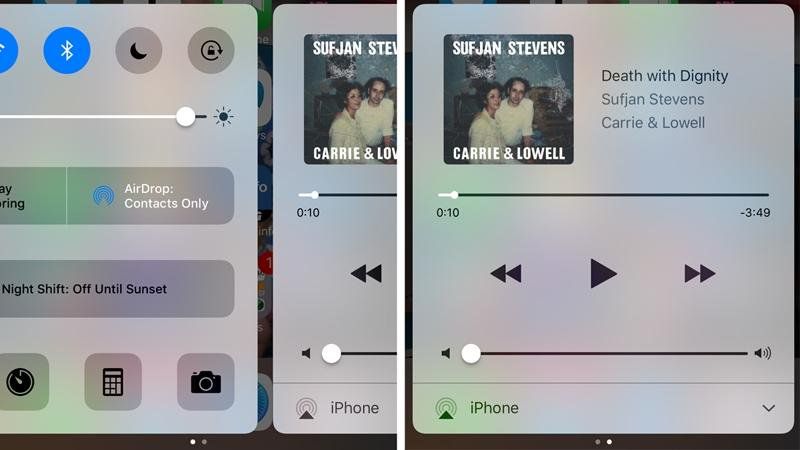
Имейте в виду, что не всегда легко определить сомнительные надстройки, но вы можете быть уверены, что все они в интерфейсе Kodi получены на законных основаниях. Это выполняет их миссию по оказанию помощи пользователям в их поисках контента, который заслуживает доверия и имеет высокое качество.
Мы предлагаем пользователям настроить VPN в качестве дополнительной меры безопасности. Это также поможет предотвратить любые споры с интернет-провайдерами, которые могут возникнуть из-за программы.
Рекомендации редакции
Лучшие предложения и продажи Apple за октябрь 2022 года
Лучшие телефоны на 2022 год: какой смартфон купить?
Обратная беспроводная зарядка на iPhone становится на шаг ближе к реальности
Есть ли у iPhone 14 постоянно включенный дисплей? Знайте это перед покупкой
Как скрыть фотографии на вашем iPhone с iOS 16
Kodi Airplay — как включить и использовать Airplay на Kodi Leia 18
В этой статье я расскажу об одной впечатляющей функции Kodi, известной как «Kodi Airplay». Kodi — это идеальный домашний кинотеатр, и это гораздо больше, чем просто медиаплеер, который воспроизводит музыку, фильмы и так далее. Kodi — это ваша персонализированная библиотека видеоконтента, которую вы можете использовать для просмотра фильмов, хранящихся на вашем устройстве, или с сайтов потоковой передачи мультимедиа с открытым исходным кодом в Интернете.
Kodi — это идеальный домашний кинотеатр, и это гораздо больше, чем просто медиаплеер, который воспроизводит музыку, фильмы и так далее. Kodi — это ваша персонализированная библиотека видеоконтента, которую вы можете использовать для просмотра фильмов, хранящихся на вашем устройстве, или с сайтов потоковой передачи мультимедиа с открытым исходным кодом в Интернете.
Для реализации всех функций Kodi требуются надстройки, но вы все равно можете наслаждаться этим приложением даже без этих надстроек. Поскольку вы сможете использовать Kodi без надстроек, по-прежнему стоит улучшить ситуацию на 9.0007 установите эти лучшие дополнения , чтобы расширить ваши возможности потоковой передачи.
Kodi Airplay
Что ж, для тех из вас, кто слышит об Airplay впервые, он был впервые разработан Apple как высокозащищенный протокол для зеркалирования мультимедийного контента между Apple (iPhone, iPad, iPod, iMac и т. д.) и другие поддерживаемые устройства.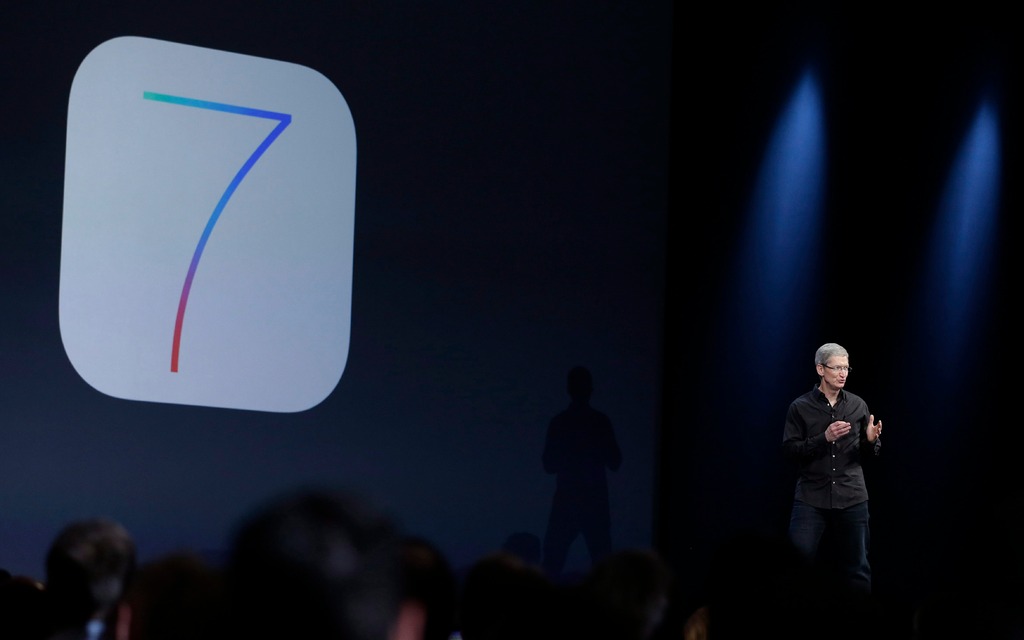 Первоначально Apple называла его «Airtunes», что позволяло дублировать аудиофайлы на устройствах Apple. По мере развития технологий он был модернизирован, чтобы отображать не только аудиоконтент, но также изображения и видео.
Первоначально Apple называла его «Airtunes», что позволяло дублировать аудиофайлы на устройствах Apple. По мере развития технологий он был модернизирован, чтобы отображать не только аудиоконтент, но также изображения и видео.
Хорошей новостью является то, что версии Kodi Leia включают функцию Airplay, которая позволяет пользователям отображать медиафайлы своего устройства Apple в Kodi Player для получения удовольствия от просмотра. Итак, если вы являетесь гордым пользователем Kodi Leia и хотите транслировать фильмы, музыку, просматривать фотографии и многое другое со своего устройства Apple, вам необходимо включить функцию Airplay в настройках Kodi.
Включив трансляцию на Kodi, вы сможете обмениваться мультимедийным содержимым со своих устройств iOS через домашнюю сеть на Kodi. Я дам вам все, что вам нужно знать о включении Airplay на Kodi.
Включить опцию Airplay для Kodi Leia довольно просто, но вы должны следовать инструкциям точно так, как я объясню ниже. Первое, что нужно сделать, это включить Zeroconf, который сделает ваше устройство Kodi доступным для обнаружения любым устройством, которое вы хотите использовать для зеркалирования при поиске цели Airplay.
Первое, что нужно сделать, это включить Zeroconf, который сделает ваше устройство Kodi доступным для обнаружения любым устройством, которое вы хотите использовать для зеркалирования при поиске цели Airplay.
Вы также должны включить пароль AirPlay, который поможет защитить ваши данные с помощью защиты паролем в любое время, когда кто-либо попытается использовать Airplay без вашего согласия.
Официальное уведомление: Мы (mykodiaddons.com) решительно выступаем против пиратства контента и просим наших читателей всеми средствами избегать его.
Вниманию пользователей Kodi: прочтите, прежде чем продолжить
Ваш IP-адрес сейчас 161.97.168.212, 162.158.62.13 , и без защиты VPN вас могут легко отследить интернет-провайдеры, хакеры, разработчики приложений или дополнений. Вот почему вы должны установить хороший VPN во время потоковой передачи на Kodi, чтобы скрыть свою личность и конфиденциальность.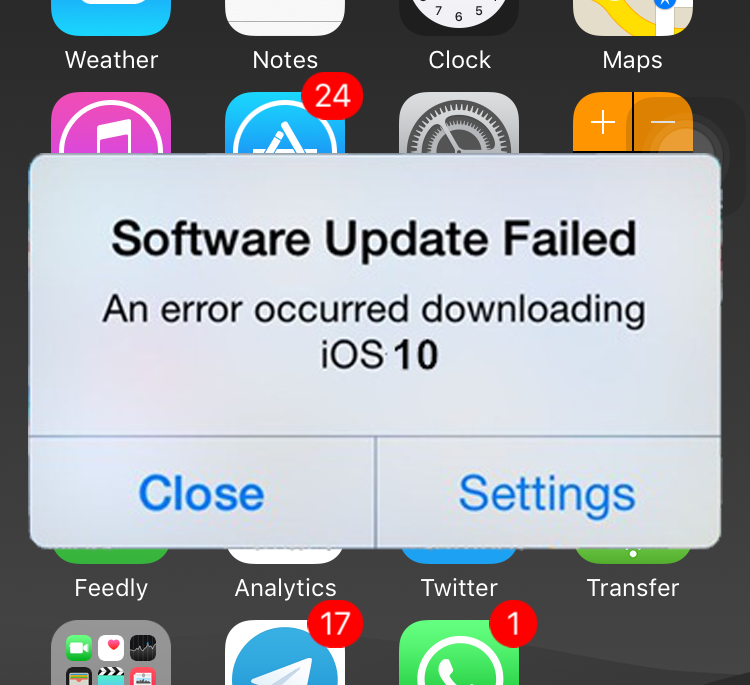
Сам пользуюсь ExpressVPN , и это очень рекомендуемая VPN, которую вы должны иметь. Это быстро, безопасно и легко установить на ваше устройство. Если вам не нравится услуга VPN [Этого не произойдет], вы можете запросить возврат средств, поскольку существует 30-дневная гарантия возврата денег. Получите скидку 49% + 3 дополнительных месяца на годовой тарифный план ExpressVPN .
Как включить Kodi Airplay на Leia
- Сначала запустите Kodi Leia
- В главном интерфейсе Kodi нажмите « Настройки » или значок « Gear » вверху слева
- Выберите Службы из доступных вариантов.
- В разделе «Настройки службы» нажмите General слева и справа вы увидите « Zeroconf »
- Вы увидите « Объявление служб другим системам », щелкните переключатель справа, чтобы включить его
- После включения перейдите на вкладку AirPlay с левой стороны под «Общие» в разделе «Настройки службы»
- Убедитесь, что вы находитесь на вкладке AirPlay, затем нажмите « Включить поддержку Airplay », чтобы активировать опцию
- В разделе «Включить поддержку AirPlay» нажмите « Использовать защиту паролем », затем с помощью экранной клавиатуры введите надежный пароль, который вы можете запомнить
- Если вы уверены в правильности введенного пароля, нажмите OK , чтобы установить его в качестве пароля по умолчанию в любое время, когда вы хотите использовать AirPlay
Если вы не включили Zerconf, вы столкнетесь с ошибками при попытке включить поддержку AirPlay на вашем устройстве Kodi.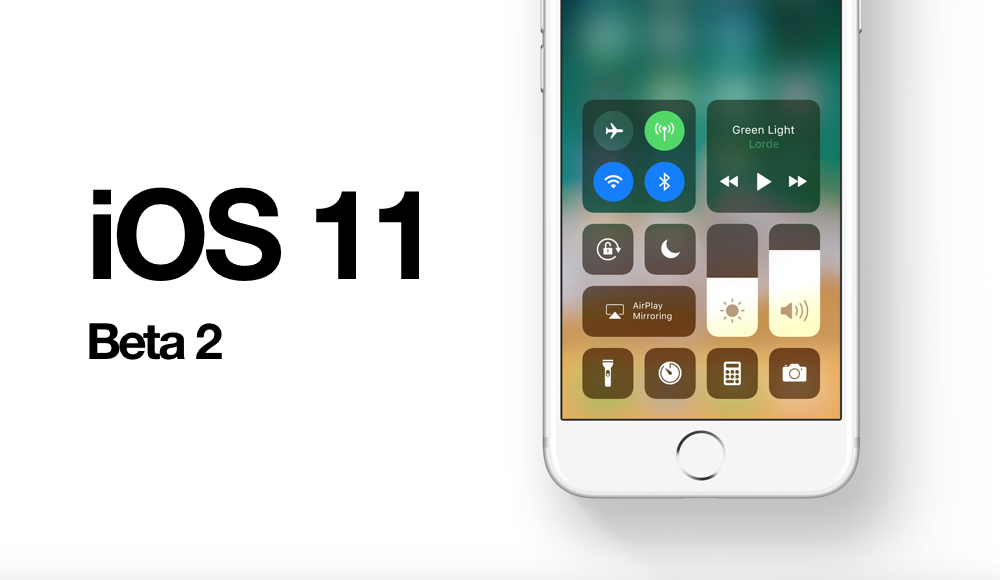 Обычно он гласит: «Не удалось запустить AirPlay, так как для этого требуется включить Zerconf». Не паникуйте, когда вы видите это всплывающее сообщение об ошибке, это означает только то, что вы не включили опцию «Zerconf», которая позволяет вам искать AirPlay с вашего iPhone, iPad, iPod и так далее.
Обычно он гласит: «Не удалось запустить AirPlay, так как для этого требуется включить Zerconf». Не паникуйте, когда вы видите это всплывающее сообщение об ошибке, это означает только то, что вы не включили опцию «Zerconf», которая позволяет вам искать AirPlay с вашего iPhone, iPad, iPod и так далее.
Очень важно всегда сначала включать параметр Zerconf перед включением поддержки AirPlay. Это сделает работу AirPlay более плавной и удобной для вас.
Заключение
Kodi — один из лучших медиаплееров для потоковой передачи мультимедийного содержимого в Интернете, а также для просмотра видео с локальных накопителей. Но технологии упростили все, а разработка Apple AirPlay упростила потоковую передачу и просмотр ваших любимых телешоу, фильмов и музыки.
Вы можете легко подключить свое мобильное устройство к Kodi с помощью функции AirPlay, чтобы расширить возможности развлечений. Я надеюсь, что эта статья была вам полезна, оставляйте свои комментарии ниже, следите за нашими страницами в социальных сетях и подписывайтесь на нашу рассылку, чтобы получать больше информации.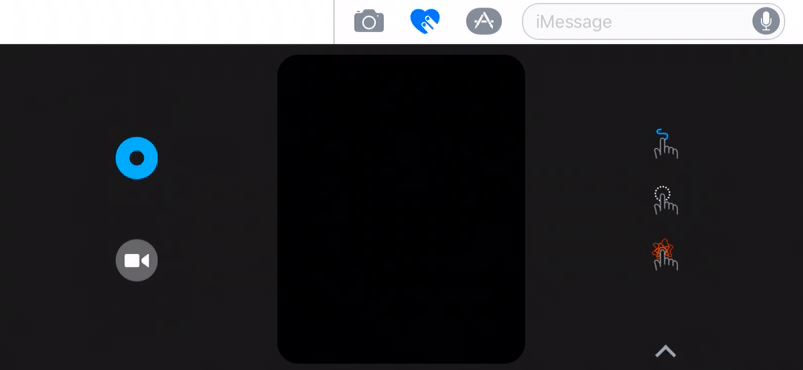
Отказ от ответственности: Приложения, надстройки или услуги, упомянутые на этом сайте, должны использоваться по усмотрению пользователей. Мы не проверяем законность этих приложений, а также не продвигаем, не размещаем ссылки и не размещаем потоки с защитой авторских прав. Мы категорически против пиратства контента и просим наших читателей избегать его любыми способами. Всякий раз, когда мы упоминаем бесплатную потоковую передачу на нашем сайте, мы имеем в виду контент без защиты авторских прав, доступный для общественности.
Не удается заставить Airplay работать — Kodi
robcast
#1
Я не могу использовать Airplay для воспроизведения звука в Kodi (CoreElec 9.0.3 на ODROID C2) на моем Mac (macOS 14.5) или iPhone (iOS 12. 3).
3).
Mac или телефон отобразит Kodi и позволит мне выбрать его в качестве устройства вывода, но когда я пытаюсь воспроизвести любой звук, я получаю только сообщение об ошибке. Я не вижу никаких сообщений в kodi.log с включенной отладкой.
Можно ли еще что-нибудь отладить?
Человек-игрушка
#2
Столкнулся с такой же проблемой после обновления (предположительно) до 9.03
До этого работало.
ограбление
#3
Интересно. В прошлом у меня иногда работал Airplay на разных версиях Kodi на разном оборудовании, поэтому я не мог сказать, когда он перестал работать и с чем это связано…
ограбление
#4
Провожу тесты… Airplay работает со свежеустановленной версией 9. 0.1.
0.1.
ограбление
#5
…и перестает работать после автоматического обновления до 9.0.3.
ограбление
#6
После попытки также с 9.0.2, который не работал в начале, но начал работать после того, как я пару раз выключал и включал Airplay, он также начал работать на 9.0.3
Кажется, лучший способ — выключить Aiplay в Kodi, подождите, пока он не исчезнет из списка устройств Airplay, а затем снова включите его. Теперь работает
1 Нравится
робкаст
#7
Сейчас требуется довольно много переключений выкл-вкл, но до сих пор я всегда мог заставить его работать…
tanpengsccd
#8
Кажется, это больше не работает для устройств выше iOS12 с трансляцией, в то время как дозы airtunes работают все время.
, но если ваше приложение поддерживает DLNA, например NPlayer, оно также может выводить ваше видео на экран.
Надеюсь, CoreElec скоро сможет поддерживать новую версию iOS.
Тим_Тейлор
#9
Невозможно поддерживать Apple AirPlay в свободном программном обеспечении.
Ты должен спросить яблоко — удачи
робкаст
#10
У меня Airplay для аудио по-прежнему работает в iOS 13 и MacOS 10.14.
Я предполагаю, что это Airplay 1, и я не слышал о какой-либо поддержке Airplay 2 с открытым исходным кодом.
Airplay для видео или демонстрации экрана уже давно не работает…
Toyman
#11
Я нахожусь на ночной сборке, и проблема все еще существует
TheCoolest
#12
Читай двумя постами выше твоего.
Человек-игрушка
№13
Ну, при всем уважении, это не проблема Apple и не проблема Kodi. Это CoreElec, потому что он работает в другой установке Kodi и перестал работать в CoreElec
Очевидно, вы не обязаны это исправлять, так как вы вообще не обязаны работать на CoreElec, но, пожалуйста. не смещай фокус
Если не знаешь как починить, или не хочешь починить, так и скажи, не показывая пальцем на Apple
красавица
№14
привет, пожалуйста, могу ли я транслировать свой экран с помощью coreelec (приложение, подобное miracast)
PS: я использовал приложение yatse, но я мог просто транслировать yotube и использовать его в качестве пульта дистанционного управления
Как использовать Kodi с вашим Apple TV
В течение многих лет Apple TV считался «хобби» Apple, побочным проектом, который в значительной степени считался экспериментом компьютерного гиганта, когда первая модель была представлена и выпущена в 2007 году.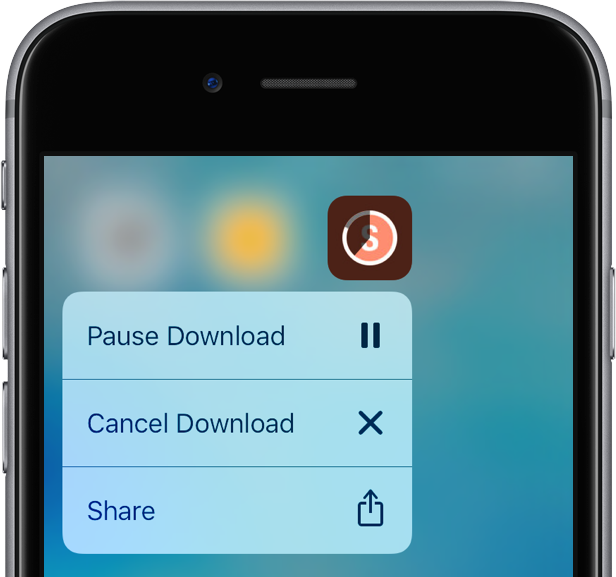 Хотя изначально планировалось назвать iTV, к тому времени Apple TV вышла на рынок, название было изменено, чтобы избежать судебного иска со стороны британской телевизионной сети iTV. Первоначальная модель включала жесткий диск на 40 ГБ, хотя всего несколько месяцев спустя эта модель была быстро заменена на жесткий диск на 160 ГБ по той же цене, и в основном она была ориентирована на воспроизведение вашей библиотеки покупок iTunes. Наиболее примечательной особенностью оригинального Apple TV была его способность синхронизировать вашу библиотеку по сети, что в то время было основной функцией, которой не было в других медиа-стримерах, таких как Xbox 360 или PS3, последняя из которых только что начала поставляться. за несколько месяцев до телевизионной приставки Apple.
Хотя изначально планировалось назвать iTV, к тому времени Apple TV вышла на рынок, название было изменено, чтобы избежать судебного иска со стороны британской телевизионной сети iTV. Первоначальная модель включала жесткий диск на 40 ГБ, хотя всего несколько месяцев спустя эта модель была быстро заменена на жесткий диск на 160 ГБ по той же цене, и в основном она была ориентирована на воспроизведение вашей библиотеки покупок iTunes. Наиболее примечательной особенностью оригинального Apple TV была его способность синхронизировать вашу библиотеку по сети, что в то время было основной функцией, которой не было в других медиа-стримерах, таких как Xbox 360 или PS3, последняя из которых только что начала поставляться. за несколько месяцев до телевизионной приставки Apple.
В 2010 году Apple, наконец, обновила Apple TV, представив одну из самых важных функций платформы — Airplay, которая позволяла передавать мультимедиа по беспроводной сети прямо с вашего iPhone или iPad. Это было серьезное достижение, соперничающее только с Chromecast от Google несколько лет спустя, и до сих пор остается важным дополнением к платформе Apple TV. Четвертое поколение потоковой приставки Apple, выпущенное в 2015 году, казалось, наконец, превратило платформу из хобби в реальную цель в линейке Apple, добавив App Store, встроенный непосредственно в tvOS, ответвление iOS, на котором работает четвертая и Apple TV пятого поколения. Тим Кук, генеральный директор Apple, сказал в то время, что будущее телевидения — за приложениями, и хотя, возможно, повальное увлечение Apple TV еще не совсем прижилось, Кук не ошибся в своих утверждениях. Все конкуренты Apple на этой арене — особенно Amazon и Roku — имеют надежные рынки приложений, встроенные в их платформы, и использовать преданность разработчиков iOS против своих конкурентов было разумной идеей. Два года спустя tvOS заложила прочную основу приложений. С выпуском пятого поколения Apple TV, который теперь включает поддержку воспроизведения 4K и HDR, Apple кажется более уверенной, чем когда-либо, чтобы выйти на арену телевизионных приставок против Google, Amazon и Roku.
Четвертое поколение потоковой приставки Apple, выпущенное в 2015 году, казалось, наконец, превратило платформу из хобби в реальную цель в линейке Apple, добавив App Store, встроенный непосредственно в tvOS, ответвление iOS, на котором работает четвертая и Apple TV пятого поколения. Тим Кук, генеральный директор Apple, сказал в то время, что будущее телевидения — за приложениями, и хотя, возможно, повальное увлечение Apple TV еще не совсем прижилось, Кук не ошибся в своих утверждениях. Все конкуренты Apple на этой арене — особенно Amazon и Roku — имеют надежные рынки приложений, встроенные в их платформы, и использовать преданность разработчиков iOS против своих конкурентов было разумной идеей. Два года спустя tvOS заложила прочную основу приложений. С выпуском пятого поколения Apple TV, который теперь включает поддержку воспроизведения 4K и HDR, Apple кажется более уверенной, чем когда-либо, чтобы выйти на арену телевизионных приставок против Google, Amazon и Roku.
Если вы собираетесь приобрести потоковую приставку за 200 долларов, вам нужно убедиться, что вы можете получить максимальную отдачу от своего устройства.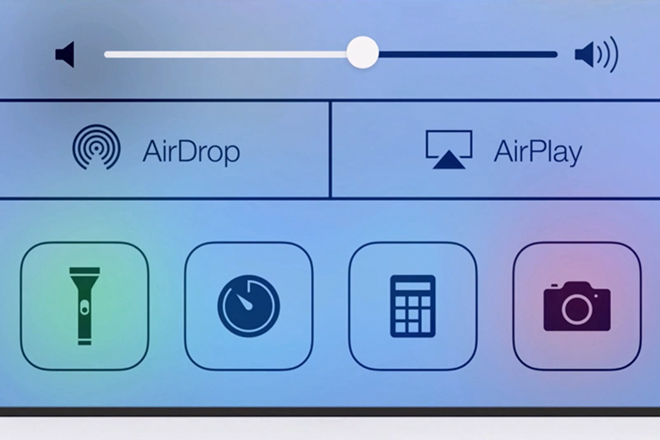 С этой целью Kodi (урожденная XBMC или Xbox Media Center) является отличным решением для пользователей, которым нужен доступ к контенту за пределами Apple App Store. Вы не найдете Kodi для загрузки через App Store на свое устройство, но, приложив определенные усилия, вы можете настроить и запустить Kodi на своем любимом устройстве для потоковой передачи мультимедиа. Хотя установить Kodi на Apple TV не так просто, как установить приложение на Amazon Fire TV Stick, вы сможете быстро запустить свой любимый медиаплеер с открытым исходным кодом. Давайте посмотрим, как это делается.
С этой целью Kodi (урожденная XBMC или Xbox Media Center) является отличным решением для пользователей, которым нужен доступ к контенту за пределами Apple App Store. Вы не найдете Kodi для загрузки через App Store на свое устройство, но, приложив определенные усилия, вы можете настроить и запустить Kodi на своем любимом устройстве для потоковой передачи мультимедиа. Хотя установить Kodi на Apple TV не так просто, как установить приложение на Amazon Fire TV Stick, вы сможете быстро запустить свой любимый медиаплеер с открытым исходным кодом. Давайте посмотрим, как это делается.
Что такое Коди?
Быстрые ссылки
- Что такое Kodi?
- Зачем мне устанавливать Kodi на Apple TV? Как запустить Kodi на Apple TV если вы искали советы по установке приложения на свой Apple TV, но если вы не знакомы с Kodi, вы должны знать, что это один из любимых медиаплееров с открытым исходным кодом в Интернете. Первоначально запущенный более пятнадцати лет назад как XBMC, Kodi работает как медиацентр и клиент ПК для домашнего кинотеатра, позволяя вам транслировать и смотреть контент из любой точки мира.
 У Kodi фантастический интерфейс, отличный движок тем с множеством опций, настроек и внешнего вида, а также возможность добавлять приложения из нескольких источников с использованием репозиториев программного обеспечения. Это делает Kodi одним из самых мощных приложений для потоковой передачи мультимедиа, доступных в Интернете, особенно в мире после Windows Media Center, и если вы ищете что-то с большой мощностью, Kodi — это приложение для вас. Приложение доступно на десятках различных платформ, включая Windows, macOS, iOS, Android и даже Raspberry Pi.
У Kodi фантастический интерфейс, отличный движок тем с множеством опций, настроек и внешнего вида, а также возможность добавлять приложения из нескольких источников с использованием репозиториев программного обеспечения. Это делает Kodi одним из самых мощных приложений для потоковой передачи мультимедиа, доступных в Интернете, особенно в мире после Windows Media Center, и если вы ищете что-то с большой мощностью, Kodi — это приложение для вас. Приложение доступно на десятках различных платформ, включая Windows, macOS, iOS, Android и даже Raspberry Pi.Если вы все еще не уверены, является ли Kodi подходящей платформой для вас, скажем так: Kodi позволяет вам получить доступ ко всему вашему любимому контенту как через Apple, так и с помощью других средств, на одном устройстве. Вы можете получить доступ к видео, музыке, подкастам и многому другому прямо из Интернета. Между тем, Kodi также упрощает воспроизведение медиафайлов из локального хранилища и по сети, упрощая потоковую передачу контента по беспроводной сети, которую Apple может не одобрить для потоковой передачи на своих устройствах.
 Тем не менее, с основными надстройками, включая Amazon Prime, Spotify и YouTube, вы можете довольно легко использовать Kodi для полной замены iOS и tvOS на своей платформе, упрощая потоковую передачу контента на Kodi. Мы также должны обратиться к слону в комнате: Kodi позволяет пользователям транслировать пиратский контент и ТВ-потоки, и хотя и Kodi, и авторы TechJunkie не поддерживают использование платформы HTPC для нелегального контента, это функция, которую миллионы людей используют Kodi по всему миру.
Тем не менее, с основными надстройками, включая Amazon Prime, Spotify и YouTube, вы можете довольно легко использовать Kodi для полной замены iOS и tvOS на своей платформе, упрощая потоковую передачу контента на Kodi. Мы также должны обратиться к слону в комнате: Kodi позволяет пользователям транслировать пиратский контент и ТВ-потоки, и хотя и Kodi, и авторы TechJunkie не поддерживают использование платформы HTPC для нелегального контента, это функция, которую миллионы людей используют Kodi по всему миру.Зачем мне устанавливать Kodi на Apple TV?
Проще говоря, независимо от того, есть ли у вас большая библиотека контента, отличного от iTunes, или вы хотите выжать какой-то дополнительный контент и использовать его на своем компьютере, использование Kodi на Apple TV имеет смысл только для определенного типа пользователей. Это одна из тех вещей, которые вы сочтете либо стоящим взломом, либо пустой тратой времени, но для первой группы людей они, как правило, невероятно увлечены использованием Kodi на всех своих устройствах.
 И в этом есть смысл: Kodi — это мощная платформа с тысячами самодельных приложений, разработанных для устройства. Для людей, которые владеют более старыми Apple TV с 2010 по 2015 год, установка платформы имеет еще больше смысла, поскольку эти устройства не имеют поддержки App Store из коробки. Установка Kodi может вдохнуть новую жизнь в ваши старые потоковые приставки, избавив вас от необходимости покупать новое, более дорогое устройство, просто чтобы восстановить возможность использовать приложения.
И в этом есть смысл: Kodi — это мощная платформа с тысячами самодельных приложений, разработанных для устройства. Для людей, которые владеют более старыми Apple TV с 2010 по 2015 год, установка платформы имеет еще больше смысла, поскольку эти устройства не имеют поддержки App Store из коробки. Установка Kodi может вдохнуть новую жизнь в ваши старые потоковые приставки, избавив вас от необходимости покупать новое, более дорогое устройство, просто чтобы восстановить возможность использовать приложения.По сути, если вы ищете способ воспроизведения локального контента, хранящегося на вашем компьютере или на жестком диске, или вы хотите добавить приложения и новые возможности на свою платформу, установка Kodi может быть отличной идеей. помогите получить больше функциональности на вашей потоковой приставке. Тем не менее, можете ли вы установить Kodi на свой Apple TV, действительно зависит от вашей модели. С учетом сказанного давайте посмотрим, как установить Kodi на ваше устройство, в зависимости от того, какое поколение Apple TV у вас есть.

Как запустить Kodi на моем Apple TV
Первый шаг к установке Kodi на Apple TV — узнать правильную модель Apple TV, которой вы владеете. Как мы отмечали выше, с момента запуска Apple TV более десяти лет назад было пять разных поколений, и за это время каждое поколение имело свои особенности и возможности. Сначала давайте начнем с плохих новостей: если у вас есть Apple TV первого поколения, которую легко узнать по большому размеру, серебристому цвету и разъемам компонентного кабеля на задней панели устройства, вы не сможете запускать более новые версии Kodi. на вашем устройстве. Тем не менее, есть сборка Kodi, которую вы можете найти в Интернете для этих устройств, используя модифицированные и неофициальные творения, созданные фанатами. Популярность первого поколения Apple TV в значительной степени снизилась, но если у вас все еще есть один из них, вам лучше всего ознакомиться с руководством на собственном вики-сайте Kodi для получения дополнительной информации о том, как работают эти неофициальные сборки.

Как и для всех остальных, по-прежнему довольно легко определить, какое устройство у вас есть, просто взглянув на внешний корпус коробки. Apple TV второго и третьего поколения — это почти идентичные устройства в форме хоккейной шайбы, которые лишь немного отличаются по характеристикам и предложениям ввода-вывода на задней панели устройства. Между тем, Apple TV четвертого и пятого поколений также идентичны по форме и размеру, добавляя 10 мм к высоте устройства, сохраняя при этом другие размеры прежними. Как и устройства Apple TV второго и третьего поколений, модели четвертого и пятого поколений отличаются в первую очередь разными внутренними характеристиками. По сути, устройство четвертого поколения не может выводить 4K, в то время как новейшая коробка может.
Чтобы определить, какое поколение приставки у вас есть, вам поможет погружение в раздел «О программе» вашего Apple TV. Каждое устройство Apple TV имеет свой номер модели, что позволяет легко определить, какая модель у вас наверняка.
 Вот отдельные номера моделей для каждой итерации устройства:
Вот отдельные номера моделей для каждой итерации устройства:- Apple TV второго поколения: A1378
- Apple TV третьего поколения: A1427
- Apple TV третьего поколения Rev A:
7 A0089
- Apple TV четвертого поколения: A1625
- Apple TV пятого поколения (Apple TV 4K): A1842
После того, как вы определили поколение своего устройства, продолжайте читать ниже каждое руководство по установке правильной версии Kodi для вашего устройства. .
Второе поколение
Если у вас все еще есть одно из старых устройств Apple TV, у нас есть для вас хорошие новости. Мало того, что Kodi будет полезен для вас, позволяя устанавливать сторонние приложения на устройство, у которого нет доступа к Apple App Store, вы также обнаружите, что установка Kodi на ваше устройство далека легче, чем на более поздних моделях. Как и в случае с Apple TV первого поколения, Kodi больше официально не поддерживает устройство второго поколения (которое, несмотря на общую мощность платформы, по-прежнему работает на чипе A4 2010 года, том же процессоре, что и оригинальный iPad, что делает его трудно должным образом поддерживать старую платформу).
 Тем не менее, версия Kodi, которая все еще доступна для Apple TV второго поколения, является гораздо более новой версией, чем та, которая все еще может использоваться на Apple TV первого поколения, поэтому нет причин не соглашаться с ней. более новая платформа.
Тем не менее, версия Kodi, которая все еще доступна для Apple TV второго поколения, является гораздо более новой версией, чем та, которая все еще может использоваться на Apple TV первого поколения, поэтому нет причин не соглашаться с ней. более новая платформа.Если вы используете Apple TV второго поколения, вы сможете установить на него Kodi 14.2 Helix. Это надежная версия Kodi, разработанная после смены названия с XBMC, и она сможет поддерживать большинство приложений и программ, которые вы хотели бы использовать в любой другой более новой версии Kodi. Чтобы запустить Kodi на Apple TV, вам понадобится само устройство, а также компьютер на базе MacOS или Windows для запуска терминала. В качестве альтернативы, если у вас есть компьютер под управлением Windows 10, вы можете использовать SSH-клиент по вашему выбору, например Putty или Tunnelier, хотя это руководство не тестировалось на этих устройствах. Это учебное пособие средней сложности, поэтому убедитесь, что вы знакомы с его тонкостями.
 После того, как вы собрали все необходимое, следуйте приведенным ниже пошаговым инструкциям.
После того, как вы собрали все необходимое, следуйте приведенным ниже пошаговым инструкциям.В отличие от более новых устройств, Apple TV второго поколения не требует подключения устройства к компьютеру или загрузки каких-либо файлов или программ. Все, что вам нужно сделать, чтобы запустить Kodi на вашем устройстве, — это просто ввести код в Терминал по одной строке за раз. Убедитесь, что ваш Apple TV подключен к телевизору и подключен к Интернету. Вы будете отправлять некоторые команды на устройство по сети, поэтому убедитесь, что ваше устройство включено и работает, чтобы получать эти команды. После того, как вы открыли Терминал (или Putty или Tunnelier в Windows), все будет готово. Начните с ввода следующей фразы в Apple TV, но замените « YOUR.ATV2.IP.ADDRESS » с IP-адресом вашего Apple TV. Вы можете найти эту информацию в меню настроек вашего устройства.
ssh [электронная почта защищена] ВАШ.ATV2.IP.АДРЕС
После того, как вы ввели пароль для своего устройства, нажмите «Ввод» или введите на клавиатуре.
 Вам будет предложено ввести пароль; если вы не изменили пароль по умолчанию для своего устройства, пароль будет «alpine». Если вы изменили пароль для своего устройства, введите собственный пароль. После этого вы получите доступ к управлению своим устройством онлайн. Это позволит вам начать отправлять команды на Apple TV, что запустит вашу программу и запустит ее на вашем устройстве. Всего нам нужно нажать семь команд, поэтому начните нажимать их по одной, нажимая ввод или возврат между каждым шагом. Каждая строка кода будет передавать новую информацию на ваше устройство, поэтому обязательно вводите каждую строку точно так, как написано, и в правильном порядке. Вы также можете скопировать и вставить каждую строку, щелкнув правой кнопкой мыши внутри терминала или вашего собственного приложения SSH.
Вам будет предложено ввести пароль; если вы не изменили пароль по умолчанию для своего устройства, пароль будет «alpine». Если вы изменили пароль для своего устройства, введите собственный пароль. После этого вы получите доступ к управлению своим устройством онлайн. Это позволит вам начать отправлять команды на Apple TV, что запустит вашу программу и запустит ее на вашем устройстве. Всего нам нужно нажать семь команд, поэтому начните нажимать их по одной, нажимая ввод или возврат между каждым шагом. Каждая строка кода будет передавать новую информацию на ваше устройство, поэтому обязательно вводите каждую строку точно так, как написано, и в правильном порядке. Вы также можете скопировать и вставить каждую строку, щелкнув правой кнопкой мыши внутри терминала или вашего собственного приложения SSH.- apt-get install wget
- wget -0- http:// apt.awkwardtv.org/awkwardtv.pub | apt-key add —
- echo «deb http://apt.awkwardtv.org/ стабильная основная» > /etc/apt/sources.
 list.d/awkwardtv.list
list.d/awkwardtv.list - echo «deb http:/ /mirrors.kodi.tv/apt/atv2 ./» > /etc/apt/sources.list.d/xbmc.list
- apt-get update
- apt-get install org.xbmc.kodi- атв2
- reboot
После этой последней команды ваше устройство Apple TV начнет перезагружаться и перезагружаться, а также загрузится в Kodi 14.2. Имейте в виду, что это устройство нельзя обновить до более новых версий Kodi, что означает, что на нем могут отсутствовать некоторые новые функции, которые были добавлены в версии Kodi с 15 по 17, но, тем не менее, вы сможете использовать свой любимый Kodi. приложения на вашем устройстве.
Третье поколение
В то время как второе и третье поколение приставок Apple для потоковой передачи могут быть невероятно похожими по форме, размеру, дизайну и даже характеристикам, между ними есть существенная разница: устройство третьего поколения невозможно для запуска Kodi, независимо от того, какой метод вы пытаетесь использовать, чтобы Kodi работал.
 Третье поколение Apple TV никогда не рутировалось и не работало с Kodi. В нескольких видеороликах в Интернете утверждалось, что устройство третьего поколения будет работать должным образом, без предоставления реальных доказательств, и, к сожалению, печальная правда заключается в том, что эти методы часто являются ложью или основаны на ложной информации.
Третье поколение Apple TV никогда не рутировалось и не работало с Kodi. В нескольких видеороликах в Интернете утверждалось, что устройство третьего поколения будет работать должным образом, без предоставления реальных доказательств, и, к сожалению, печальная правда заключается в том, что эти методы часто являются ложью или основаны на ложной информации.Итак, если вы являетесь владельцем Apple TV третьего поколения (с номерами моделей A1427 или A1469), вам придется полагаться на использование AirPlay для потоковой передачи Kodi с выбранного вами устройства. В Интернете доступны методы, которые показывают, как это сделать, но, по сути, все, что вам нужно сделать, это установить Kodi на свое устройство MacOS, а затем использовать AirPlay для потоковой передачи с вашего Mac на Apple TV. Если у вас есть устройство Windows, вы можете использовать AirParrot для передачи сигнала с вашего устройства Windows на Apple TV.
Четвертое поколение
Таким образом, в то время как продуктам Apple TV третьего поколения, возможно, придется отсиживаться в развлечениях Kodi, Apple TV четвертого поколения — первое устройство с tvOS и собственным полноценным магазином приложений, а также с большей мощностью, чем когда-либо прежде, позволяет запускать программное обеспечение локально, без необходимости использовать AirPlay или AirParrot.
 Тем не менее, к сожалению, установить Kodi на Apple TV не так просто, как с моделью второго поколения, и не так просто, как загрузить приложение из встроенного App Store. Что хуже всего: в отличие от устройства второго поколения, вы будете0295 требуется устройство под управлением MacOS, чтобы сделать это правильно, а также некоторое дополнительное программное и аппаратное обеспечение, чтобы начать работу. Для начала работы вам потребуется следующее программное обеспечение:
Тем не менее, к сожалению, установить Kodi на Apple TV не так просто, как с моделью второго поколения, и не так просто, как загрузить приложение из встроенного App Store. Что хуже всего: в отличие от устройства второго поколения, вы будете0295 требуется устройство под управлением MacOS, чтобы сделать это правильно, а также некоторое дополнительное программное и аппаратное обеспечение, чтобы начать работу. Для начала работы вам потребуется следующее программное обеспечение:- Xcode 8 или более поздней версии
- iOS App Signer для Mac
- Последний файл Kodi .deb для tvOS
- Наконец, бесплатная активная учетная запись разработчика Apple, которую вы можете подписать отсюда.
Что касается аппаратного обеспечения, вам понадобится вышеупомянутый компьютер с MacOS (MacBook, iMac, Mac Pro и т. д.), конечно же, ваш Apple TV и, наконец, кабель USB-C к USB-A, который работает от порта типа C к традиционному порту типа A. Их довольно легко найти дома, особенно если у вас поблизости есть устройство Android 2016 года или более поздней версии, но если у вас его нет, вы можете найти их по довольно дешевой цене в Интернете — за несколько долларов вы получите трехфутовый USB-накопитель.
 -C к кабелю USB-A от Amazon. Вы можете просмотреть их здесь, и вы также можете найти их в местном магазине электроники. Как только ваши компоненты будут готовы к работе, мы приступим к установке Kodi на ваше устройство.
-C к кабелю USB-A от Amazon. Вы можете просмотреть их здесь, и вы также можете найти их в местном магазине электроники. Как только ваши компоненты будут готовы к работе, мы приступим к установке Kodi на ваше устройство.Первый шаг — подключить Apple TV к Mac или MacBook с помощью кабеля USB-C — USB-A. Apple TV имеет порт USB-C на задней панели, хотя неудивительно, если вы никогда его не замечали — он маленький. Также стоит отметить, что порт USB-C был исключен из более новой модели Apple TV 4K, о которой мы поговорим ниже. Если вы не видите порт USB-C на задней панели вашего устройства, у вас более новая модель Apple TV 4K, и этот метод вам не подойдет.
После подключения Apple TV к компьютеру откройте последнюю версию Xcode, установленную на вашем устройстве. Когда появится меню, выберите «Создать новый проект Xcode» из списка настроек в приложении и выберите «Приложение» в настройках для tvOS. Вы найдете все это в меню слева внутри Xcode. Выбрав новый проект, нажмите «Single View Application», затем нажмите «Далее».
 Это приведет вас к дисплею, чтобы выбрать параметры для вашего приложения Xcode. Используя поле ввода, выполните шаги, чтобы ввести «название продукта» и «название организации» в пустые точки ввода. Их можно составить, поэтому введите что-нибудь в эти поля, чтобы пройти этот шаг. Вас также могут попросить ввести «Идентификатор пакета», который обычно использует имя, стилизованное под домен, аналогично пакетам приложений Android (например, com.google.gmail). Когда вы закончите заполнять все поля, нажмите «Далее», чтобы открыть окно сохранения на вашем компьютере. Сохраните свой проект на рабочем столе, чтобы не потерять свой пакет, и вы получите сообщение об ошибке в главном окне Xcode. Эта ошибка указывает на то, что пакет программного обеспечения не может найти соответствующий профиль обеспечения для вашего проекта. Выберите «Исправить проблему» в подсказке.
Это приведет вас к дисплею, чтобы выбрать параметры для вашего приложения Xcode. Используя поле ввода, выполните шаги, чтобы ввести «название продукта» и «название организации» в пустые точки ввода. Их можно составить, поэтому введите что-нибудь в эти поля, чтобы пройти этот шаг. Вас также могут попросить ввести «Идентификатор пакета», который обычно использует имя, стилизованное под домен, аналогично пакетам приложений Android (например, com.google.gmail). Когда вы закончите заполнять все поля, нажмите «Далее», чтобы открыть окно сохранения на вашем компьютере. Сохраните свой проект на рабочем столе, чтобы не потерять свой пакет, и вы получите сообщение об ошибке в главном окне Xcode. Эта ошибка указывает на то, что пакет программного обеспечения не может найти соответствующий профиль обеспечения для вашего проекта. Выберите «Исправить проблему» в подсказке.Как и ожидалось, Xcode попросит вас ввести информацию для вашей учетной записи Apple Developer. Вам нужно будет войти в систему с помощью Apple ID, используемого с вашей активной учетной записью разработчика, нажав кнопку «Добавить», которая повторно активирует Xcode и позволит продолжить создание файла проекта tvOS.
 После того, как вы правильно ввели свою информацию в Xcode, программа должна автоматически завершить компиляцию вашего проекта до этого момента. Теперь, когда вы вернулись в стандартное меню Xcode, выберите Apple TV в раскрывающемся меню в верхней части XCode и откройте приложение iOS App Signer, которое вы загрузили ранее в руководстве, что даст вам совершенно новое меню параметров. Выберите «Сертификат подписи» в раскрывающемся меню внутри App Signer и заполните поле «Provisioning Profile», используя любое имя, которое вы использовали внутри Xcode. Когда вы дойдете до поля «Входной файл», перейдите к файлу Kodi .deb, сохраненному на вашем компьютере, и в поле «Отображаемое имя приложения» введите слово «Kodi» или «Kodi TV» — как бы вы ни назвали приложение на Apple TV.
После того, как вы правильно ввели свою информацию в Xcode, программа должна автоматически завершить компиляцию вашего проекта до этого момента. Теперь, когда вы вернулись в стандартное меню Xcode, выберите Apple TV в раскрывающемся меню в верхней части XCode и откройте приложение iOS App Signer, которое вы загрузили ранее в руководстве, что даст вам совершенно новое меню параметров. Выберите «Сертификат подписи» в раскрывающемся меню внутри App Signer и заполните поле «Provisioning Profile», используя любое имя, которое вы использовали внутри Xcode. Когда вы дойдете до поля «Входной файл», перейдите к файлу Kodi .deb, сохраненному на вашем компьютере, и в поле «Отображаемое имя приложения» введите слово «Kodi» или «Kodi TV» — как бы вы ни назвали приложение на Apple TV.Выполнив эти шаги, нажмите кнопку «Пуск» внутри App Signer, и ваш компьютер создаст файл IPA (тип файла, используемый iOS и ее ответвлениями для установки приложений), который затем можно отправить в ваш Apple TV в качестве приложения для разработчиков.
 Вернитесь к Xcode, выберите меню «Окно» и выберите свой Apple TV из списка «Устройства». Нажмите «Добавить» в разделе «Установленные приложения» Xcode и найдите файл IPA, который вы создали минуту назад. Выберите файл, и ваш компьютер должен автоматически установить пакет на Apple TV. Извлеките свое устройство из Mac и снова подключите его к настройке домашнего кинотеатра, и вы должны найти на своем устройстве совершенно новое приложение Kodi, готовое к использованию для потоковой передачи.
Вернитесь к Xcode, выберите меню «Окно» и выберите свой Apple TV из списка «Устройства». Нажмите «Добавить» в разделе «Установленные приложения» Xcode и найдите файл IPA, который вы создали минуту назад. Выберите файл, и ваш компьютер должен автоматически установить пакет на Apple TV. Извлеките свое устройство из Mac и снова подключите его к настройке домашнего кинотеатра, и вы должны найти на своем устройстве совершенно новое приложение Kodi, готовое к использованию для потоковой передачи.Может показаться, что для запуска Kodi на Apple TV требуется много работы, и на самом деле это требует использования Xcode, приложения, в первую очередь предназначенного для создания приложений iOS, чтобы платформа работала в вашей системе. В Интернете есть альтернативные методы, в основном с использованием Cydia, популярного магазина приложений для джейлбрейка, чтобы заставить Kodi работать на вашей консоли, и действительно, эти методы обычно требуют гораздо меньше времени и усилий, чем то, что требует использование Xcode.
 Тем не менее, улучшенная простота доступа за счет использования Cydia по сравнению с Xcode обходится серьезно: вам придется переустанавливать Kodi с помощью Cydia на свое устройство каждые семь дней, и Kodi не переносит ваши настройки, предпочтения и приложения. Это затрудняет отслеживание ваших медиафайлов, и, несмотря на дополнительное время настройки с использованием Xcode, вы сэкономите часы в долгосрочной перспективе, избегая неприятной задачи сброса всей вашей библиотеки Kodi.
Тем не менее, улучшенная простота доступа за счет использования Cydia по сравнению с Xcode обходится серьезно: вам придется переустанавливать Kodi с помощью Cydia на свое устройство каждые семь дней, и Kodi не переносит ваши настройки, предпочтения и приложения. Это затрудняет отслеживание ваших медиафайлов, и, несмотря на дополнительное время настройки с использованием Xcode, вы сэкономите часы в долгосрочной перспективе, избегая неприятной задачи сброса всей вашей библиотеки Kodi.Пятое поколение (Apple TV 4K)
Новейшая телевизионная приставка от Apple давно появилась. Все их конкуренты, в том числе Google с их Chromecast Ultra и Shield TV, новые модели Amazon Fire TV и Roku Ultra, все извлекают выгоду из достижений, предлагаемых 4K и HDR, и Apple долгое время заметно отсутствовала на арене. Поэтому в сентябре, когда Apple наконец-то представила свой новый Apple TV с поддержкой 4K, поклонники продукта были по понятным причинам взволнованы. В обзорах приставки говорилось, что в целом это был солидный опыт, как и Apple TV четвертого поколения двумя годами ранее, хотя некоторые критиковали цену и механизм HDR, из-за которого некоторые изображения выглядели грязными и размытыми в определенных местах, особенно при игре вне экосистемы Apple.
 Тем не менее, за свои деньги это надежная коробка, особенно если вы в основном живете в экосистеме Apple и ищете что-то для воспроизведения контента на своем новом телевизоре 4K HDR.
Тем не менее, за свои деньги это надежная коробка, особенно если вы в основном живете в экосистеме Apple и ищете что-то для воспроизведения контента на своем новом телевизоре 4K HDR.Мы упоминали об этом выше, но если вы новый владелец Apple TV 4K и пропустили эту часть руководства в спешке, чтобы узнать, как установить Kodi на свой новый стример (понятно), у нас есть плохие новости: Apple удалила порт USB-C на задней панели устройства, который позволял ему подключаться к вашему компьютеру, чтобы следовать руководству, которое мы выделили выше. Итак, что это значит для ваших шансов установить Kodi на ваше новое устройство? Ну, мы еще не уверены. Это первые дни этого нового поколения Apple TV — продукт, выпущенный всего несколько недель назад, на момент написания статьи — поэтому вы должны воспринимать любого, кто утверждает, что устройство может или не может запускать Kodi с недоверием. На данный момент мы не готовы соглашаться ни с одной из сторон. Без возможности подключить устройство к компьютеру, вероятно, устройство пятого поколения будет заблокировано, чтобы Kodi не подключался к своим серверам на всю жизнь, как и устройство третьего поколения.

Тем не менее, в Интернете есть несколько разных веб-сайтов, похожих на этот, которые обещают предоставить вам приложение Kodi для Apple TV с поддержкой 4K всего за несколько долларов в месяц или за годовую подписку. Невозможно проверить подлинность этих веб-сайтов, не подвергая риску наши собственные устройства, поэтому, если вы решите это сделать, помня о том, что это может легко оказаться мошенничеством. На момент написания статьи мы рекомендуем всем, кто хочет использовать Kodi на своем Apple TV, избегать модели пятого поколения и использовать устройство четвертого поколения с разрешением 1080p, которое по-прежнему доступно в Apple всего за 149 долларов.. Как всегда, имейте в виду, что вы можете использовать Kodi на своем Mac и просто AirPlay контент на свой телевизор через
***
Некоторым людям — даже тем, кто живет исключительно в экосистеме Apple — нужен Kodi, чтобы смотреть и просматривать свои любимые фильмы, шоу и другой контент в Интернете. Kodi — это мощная виртуальная консоль для домашнего мультимедиа, и вполне логично, что некоторые пользователи влюбились в эту программу.
 Apple TV, тем временем, является одной из лучших телевизионных приставок, которые вы можете купить сегодня, особенно с преобладанием AirPlay и возможностью потоковой передачи вашего любимого контента на телевизор в любое время. Поскольку у Apple TV есть App Store, вы ожидаете, что Kodi официально появится на платформе. Тем не менее, в этом есть определенный смысл: Apple обычно работает как обнесенный стеной сад, а Kodi дает гораздо больше свободы, чем Apple могла бы когда-либо позволить.
Apple TV, тем временем, является одной из лучших телевизионных приставок, которые вы можете купить сегодня, особенно с преобладанием AirPlay и возможностью потоковой передачи вашего любимого контента на телевизор в любое время. Поскольку у Apple TV есть App Store, вы ожидаете, что Kodi официально появится на платформе. Тем не менее, в этом есть определенный смысл: Apple обычно работает как обнесенный стеной сад, а Kodi дает гораздо больше свободы, чем Apple могла бы когда-либо позволить.Владельцы Apple TV второго и четвертого поколения должны радоваться возможности использовать обходные пути для получения доступа к Kodi, даже если процесс загрузки его на устройство четвертого поколения совсем не прост. Что касается владельцев устройств 4K третьего и пятого поколения, к сожалению, Kodi кажется недоступным на обеих платформах, хотя для модели 4K время покажет. Если вы действительно заинтересованы в покупке устройства только для Kodi, вам следует подумать о покупке чего-нибудь у Roku или Amazon, у которых есть платформы, на которых гораздо проще заставить Kodi работать на вашем устройстве.

- Apple TV третьего поколения Rev A:
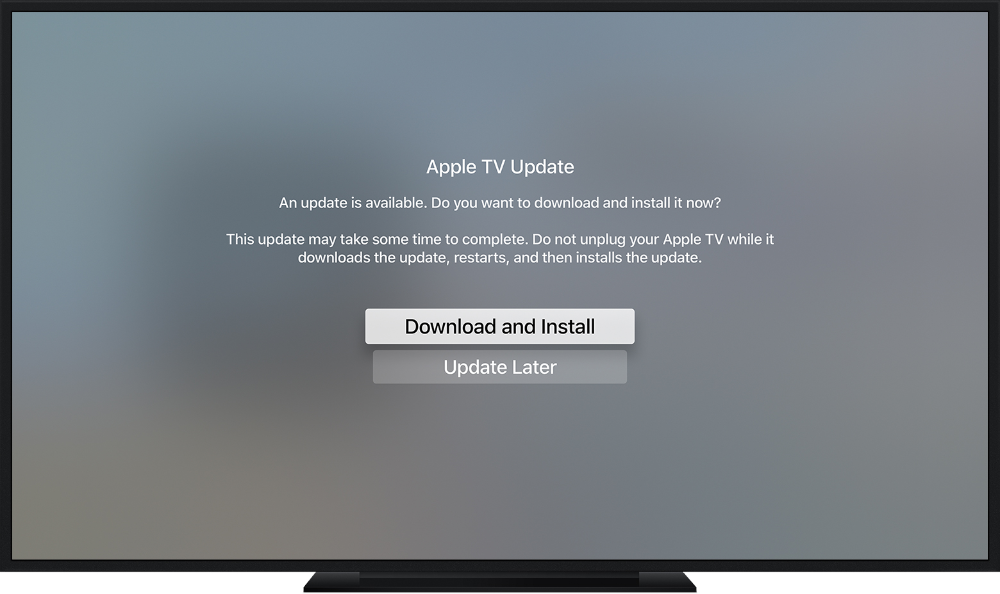 Они очень быстрые, и их безопасность на высшем уровне. Получите 3 месяца бесплатно в течение ограниченного времени
Они очень быстрые, и их безопасность на высшем уровне. Получите 3 месяца бесплатно в течение ограниченного времени deb для TVOS
deb для TVOS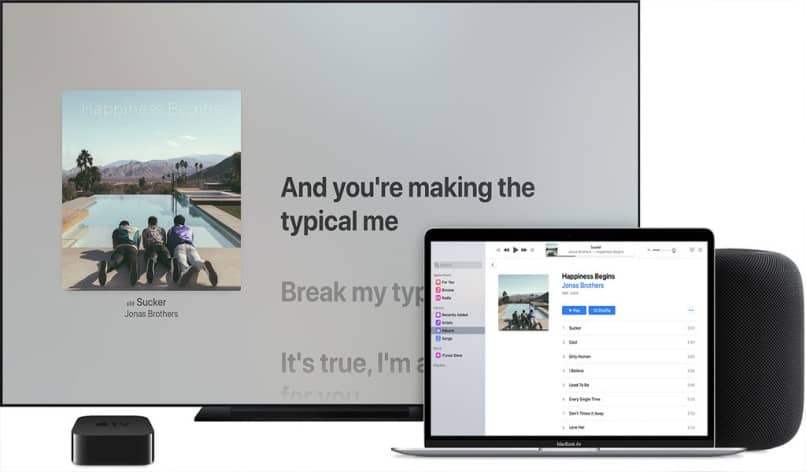 На момент написания этого руководства последний доступный джейлбрейк — iOS 9.1. Если вы используете эту версию и хотите сделать джейлбрейк своего устройства, вам просто нужно следовать нашим Учебник по джейлбрейку iOS 9.0-9.0.2, но загрузив последнюю версию инструмента с in.pangu.io.
На момент написания этого руководства последний доступный джейлбрейк — iOS 9.1. Если вы используете эту версию и хотите сделать джейлбрейк своего устройства, вам просто нужно следовать нашим Учебник по джейлбрейку iOS 9.0-9.0.2, но загрузив последнюю версию инструмента с in.pangu.io.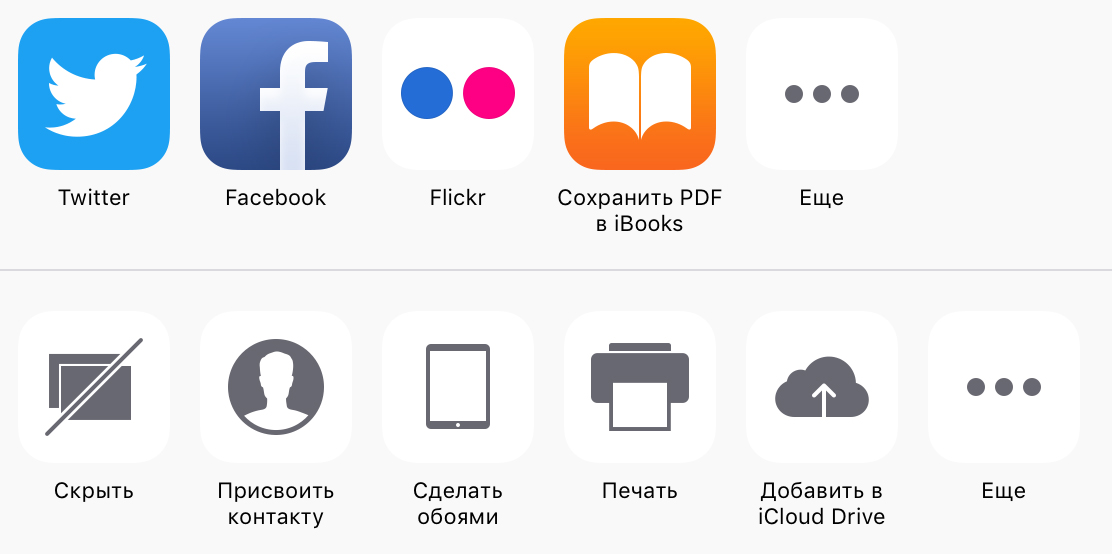

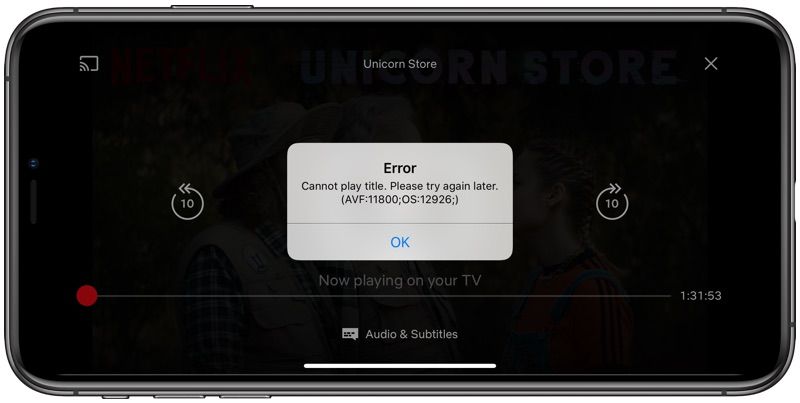 Вы увидите параметры записи экрана и совместного использования в разделе « Settings > Control Centre .
Вы увидите параметры записи экрана и совместного использования в разделе « Settings > Control Centre .



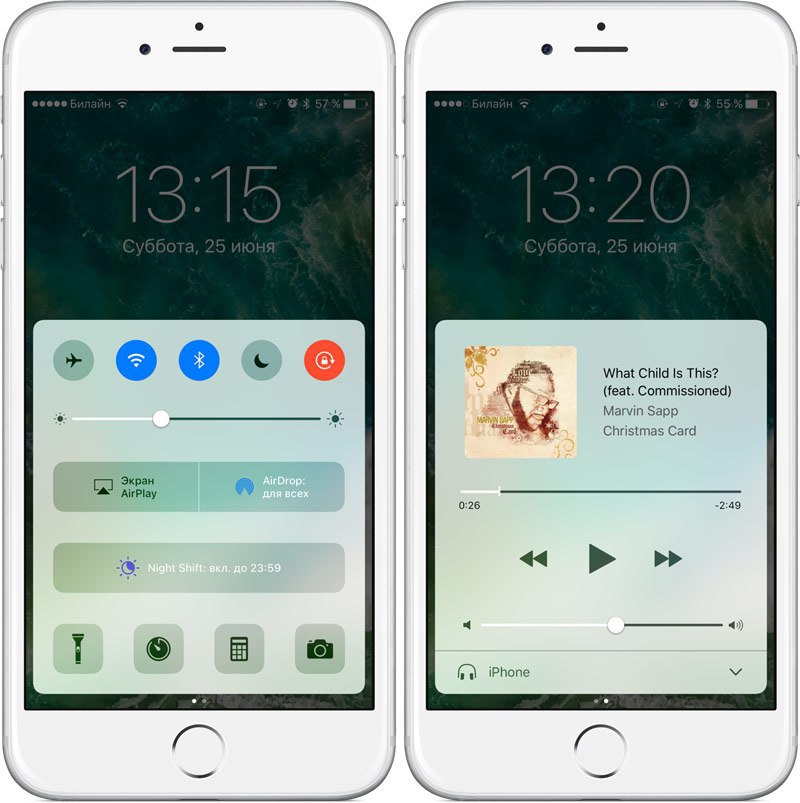 У Kodi фантастический интерфейс, отличный движок тем с множеством опций, настроек и внешнего вида, а также возможность добавлять приложения из нескольких источников с использованием репозиториев программного обеспечения. Это делает Kodi одним из самых мощных приложений для потоковой передачи мультимедиа, доступных в Интернете, особенно в мире после Windows Media Center, и если вы ищете что-то с большой мощностью, Kodi — это приложение для вас. Приложение доступно на десятках различных платформ, включая Windows, macOS, iOS, Android и даже Raspberry Pi.
У Kodi фантастический интерфейс, отличный движок тем с множеством опций, настроек и внешнего вида, а также возможность добавлять приложения из нескольких источников с использованием репозиториев программного обеспечения. Это делает Kodi одним из самых мощных приложений для потоковой передачи мультимедиа, доступных в Интернете, особенно в мире после Windows Media Center, и если вы ищете что-то с большой мощностью, Kodi — это приложение для вас. Приложение доступно на десятках различных платформ, включая Windows, macOS, iOS, Android и даже Raspberry Pi. Тем не менее, с основными надстройками, включая Amazon Prime, Spotify и YouTube, вы можете довольно легко использовать Kodi для полной замены iOS и tvOS на своей платформе, упрощая потоковую передачу контента на Kodi. Мы также должны обратиться к слону в комнате: Kodi позволяет пользователям транслировать пиратский контент и ТВ-потоки, и хотя и Kodi, и авторы TechJunkie не поддерживают использование платформы HTPC для нелегального контента, это функция, которую миллионы людей используют Kodi по всему миру.
Тем не менее, с основными надстройками, включая Amazon Prime, Spotify и YouTube, вы можете довольно легко использовать Kodi для полной замены iOS и tvOS на своей платформе, упрощая потоковую передачу контента на Kodi. Мы также должны обратиться к слону в комнате: Kodi позволяет пользователям транслировать пиратский контент и ТВ-потоки, и хотя и Kodi, и авторы TechJunkie не поддерживают использование платформы HTPC для нелегального контента, это функция, которую миллионы людей используют Kodi по всему миру.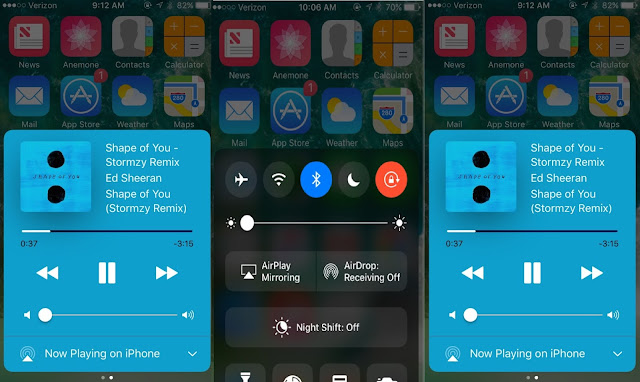 И в этом есть смысл: Kodi — это мощная платформа с тысячами самодельных приложений, разработанных для устройства. Для людей, которые владеют более старыми Apple TV с 2010 по 2015 год, установка платформы имеет еще больше смысла, поскольку эти устройства не имеют поддержки App Store из коробки. Установка Kodi может вдохнуть новую жизнь в ваши старые потоковые приставки, избавив вас от необходимости покупать новое, более дорогое устройство, просто чтобы восстановить возможность использовать приложения.
И в этом есть смысл: Kodi — это мощная платформа с тысячами самодельных приложений, разработанных для устройства. Для людей, которые владеют более старыми Apple TV с 2010 по 2015 год, установка платформы имеет еще больше смысла, поскольку эти устройства не имеют поддержки App Store из коробки. Установка Kodi может вдохнуть новую жизнь в ваши старые потоковые приставки, избавив вас от необходимости покупать новое, более дорогое устройство, просто чтобы восстановить возможность использовать приложения.
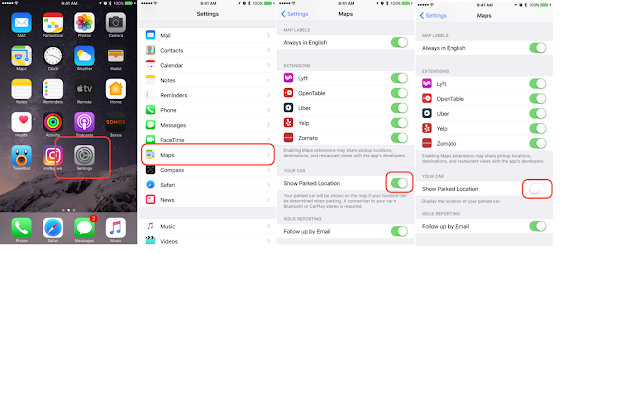
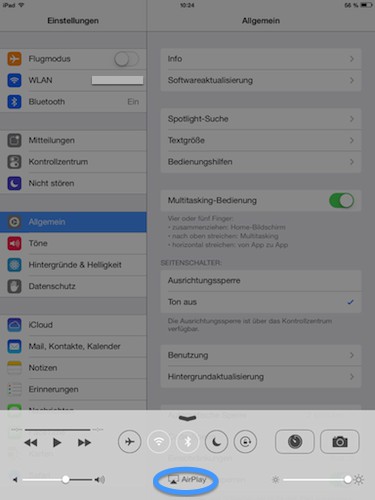 Вот отдельные номера моделей для каждой итерации устройства:
Вот отдельные номера моделей для каждой итерации устройства: Тем не менее, версия Kodi, которая все еще доступна для Apple TV второго поколения, является гораздо более новой версией, чем та, которая все еще может использоваться на Apple TV первого поколения, поэтому нет причин не соглашаться с ней. более новая платформа.
Тем не менее, версия Kodi, которая все еще доступна для Apple TV второго поколения, является гораздо более новой версией, чем та, которая все еще может использоваться на Apple TV первого поколения, поэтому нет причин не соглашаться с ней. более новая платформа. После того, как вы собрали все необходимое, следуйте приведенным ниже пошаговым инструкциям.
После того, как вы собрали все необходимое, следуйте приведенным ниже пошаговым инструкциям.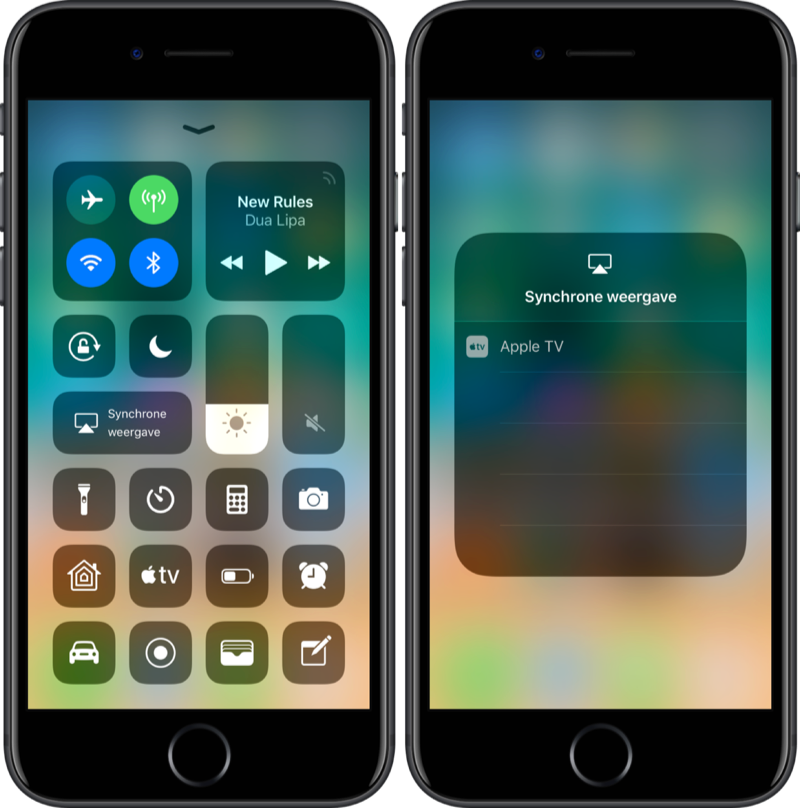 Вам будет предложено ввести пароль; если вы не изменили пароль по умолчанию для своего устройства, пароль будет «alpine». Если вы изменили пароль для своего устройства, введите собственный пароль. После этого вы получите доступ к управлению своим устройством онлайн. Это позволит вам начать отправлять команды на Apple TV, что запустит вашу программу и запустит ее на вашем устройстве. Всего нам нужно нажать семь команд, поэтому начните нажимать их по одной, нажимая ввод или возврат между каждым шагом. Каждая строка кода будет передавать новую информацию на ваше устройство, поэтому обязательно вводите каждую строку точно так, как написано, и в правильном порядке. Вы также можете скопировать и вставить каждую строку, щелкнув правой кнопкой мыши внутри терминала или вашего собственного приложения SSH.
Вам будет предложено ввести пароль; если вы не изменили пароль по умолчанию для своего устройства, пароль будет «alpine». Если вы изменили пароль для своего устройства, введите собственный пароль. После этого вы получите доступ к управлению своим устройством онлайн. Это позволит вам начать отправлять команды на Apple TV, что запустит вашу программу и запустит ее на вашем устройстве. Всего нам нужно нажать семь команд, поэтому начните нажимать их по одной, нажимая ввод или возврат между каждым шагом. Каждая строка кода будет передавать новую информацию на ваше устройство, поэтому обязательно вводите каждую строку точно так, как написано, и в правильном порядке. Вы также можете скопировать и вставить каждую строку, щелкнув правой кнопкой мыши внутри терминала или вашего собственного приложения SSH.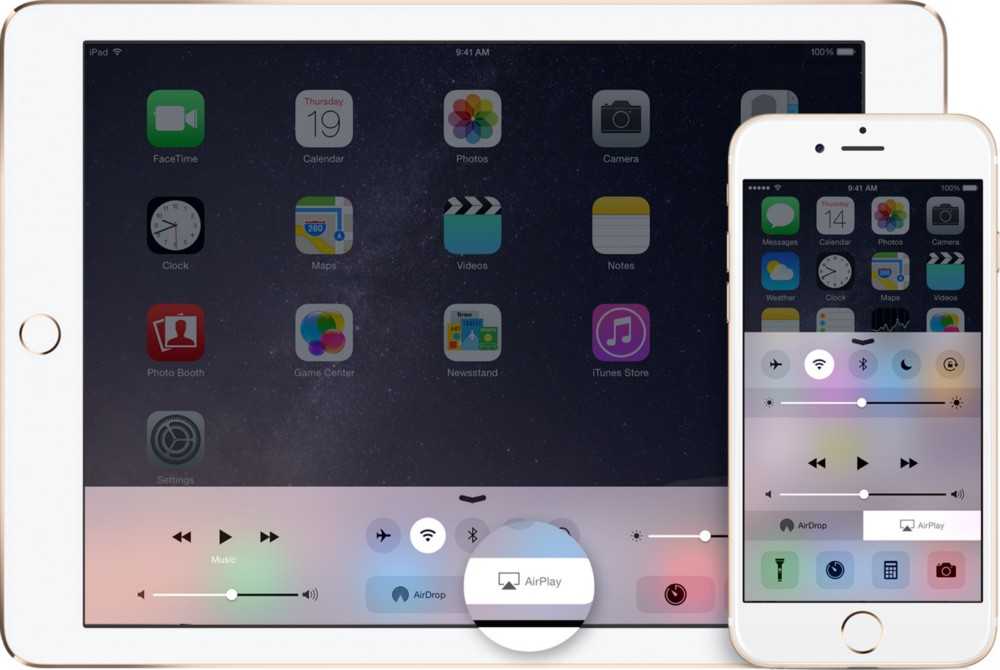 list.d/awkwardtv.list
list.d/awkwardtv.list  Третье поколение Apple TV никогда не рутировалось и не работало с Kodi. В нескольких видеороликах в Интернете утверждалось, что устройство третьего поколения будет работать должным образом, без предоставления реальных доказательств, и, к сожалению, печальная правда заключается в том, что эти методы часто являются ложью или основаны на ложной информации.
Третье поколение Apple TV никогда не рутировалось и не работало с Kodi. В нескольких видеороликах в Интернете утверждалось, что устройство третьего поколения будет работать должным образом, без предоставления реальных доказательств, и, к сожалению, печальная правда заключается в том, что эти методы часто являются ложью или основаны на ложной информации.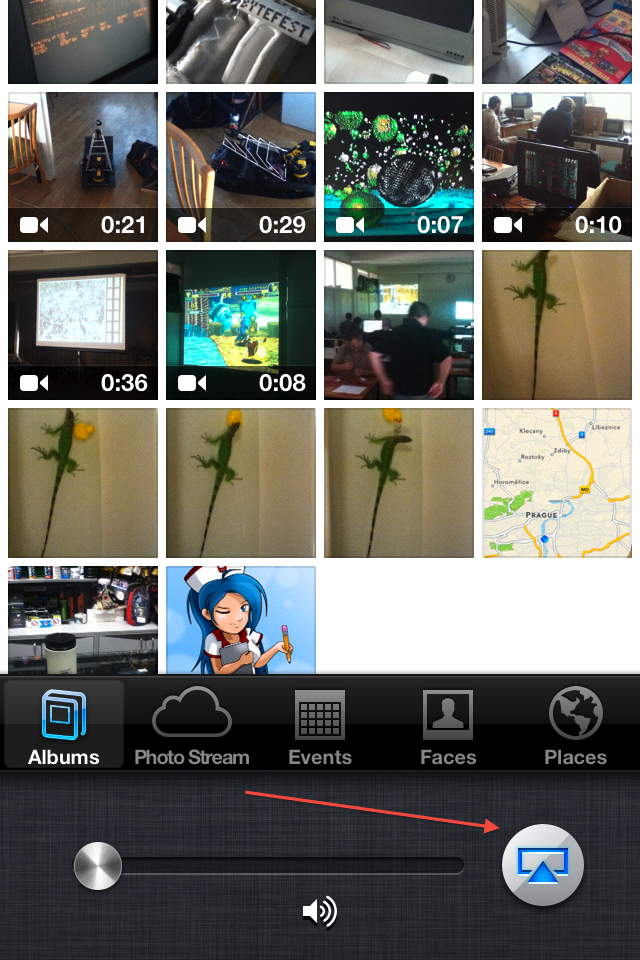 Тем не менее, к сожалению, установить Kodi на Apple TV не так просто, как с моделью второго поколения, и не так просто, как загрузить приложение из встроенного App Store. Что хуже всего: в отличие от устройства второго поколения, вы будете0295 требуется устройство под управлением MacOS, чтобы сделать это правильно, а также некоторое дополнительное программное и аппаратное обеспечение, чтобы начать работу. Для начала работы вам потребуется следующее программное обеспечение:
Тем не менее, к сожалению, установить Kodi на Apple TV не так просто, как с моделью второго поколения, и не так просто, как загрузить приложение из встроенного App Store. Что хуже всего: в отличие от устройства второго поколения, вы будете0295 требуется устройство под управлением MacOS, чтобы сделать это правильно, а также некоторое дополнительное программное и аппаратное обеспечение, чтобы начать работу. Для начала работы вам потребуется следующее программное обеспечение: -C к кабелю USB-A от Amazon. Вы можете просмотреть их здесь, и вы также можете найти их в местном магазине электроники. Как только ваши компоненты будут готовы к работе, мы приступим к установке Kodi на ваше устройство.
-C к кабелю USB-A от Amazon. Вы можете просмотреть их здесь, и вы также можете найти их в местном магазине электроники. Как только ваши компоненты будут готовы к работе, мы приступим к установке Kodi на ваше устройство. Это приведет вас к дисплею, чтобы выбрать параметры для вашего приложения Xcode. Используя поле ввода, выполните шаги, чтобы ввести «название продукта» и «название организации» в пустые точки ввода. Их можно составить, поэтому введите что-нибудь в эти поля, чтобы пройти этот шаг. Вас также могут попросить ввести «Идентификатор пакета», который обычно использует имя, стилизованное под домен, аналогично пакетам приложений Android (например, com.google.gmail). Когда вы закончите заполнять все поля, нажмите «Далее», чтобы открыть окно сохранения на вашем компьютере. Сохраните свой проект на рабочем столе, чтобы не потерять свой пакет, и вы получите сообщение об ошибке в главном окне Xcode. Эта ошибка указывает на то, что пакет программного обеспечения не может найти соответствующий профиль обеспечения для вашего проекта. Выберите «Исправить проблему» в подсказке.
Это приведет вас к дисплею, чтобы выбрать параметры для вашего приложения Xcode. Используя поле ввода, выполните шаги, чтобы ввести «название продукта» и «название организации» в пустые точки ввода. Их можно составить, поэтому введите что-нибудь в эти поля, чтобы пройти этот шаг. Вас также могут попросить ввести «Идентификатор пакета», который обычно использует имя, стилизованное под домен, аналогично пакетам приложений Android (например, com.google.gmail). Когда вы закончите заполнять все поля, нажмите «Далее», чтобы открыть окно сохранения на вашем компьютере. Сохраните свой проект на рабочем столе, чтобы не потерять свой пакет, и вы получите сообщение об ошибке в главном окне Xcode. Эта ошибка указывает на то, что пакет программного обеспечения не может найти соответствующий профиль обеспечения для вашего проекта. Выберите «Исправить проблему» в подсказке. После того, как вы правильно ввели свою информацию в Xcode, программа должна автоматически завершить компиляцию вашего проекта до этого момента. Теперь, когда вы вернулись в стандартное меню Xcode, выберите Apple TV в раскрывающемся меню в верхней части XCode и откройте приложение iOS App Signer, которое вы загрузили ранее в руководстве, что даст вам совершенно новое меню параметров. Выберите «Сертификат подписи» в раскрывающемся меню внутри App Signer и заполните поле «Provisioning Profile», используя любое имя, которое вы использовали внутри Xcode. Когда вы дойдете до поля «Входной файл», перейдите к файлу Kodi .deb, сохраненному на вашем компьютере, и в поле «Отображаемое имя приложения» введите слово «Kodi» или «Kodi TV» — как бы вы ни назвали приложение на Apple TV.
После того, как вы правильно ввели свою информацию в Xcode, программа должна автоматически завершить компиляцию вашего проекта до этого момента. Теперь, когда вы вернулись в стандартное меню Xcode, выберите Apple TV в раскрывающемся меню в верхней части XCode и откройте приложение iOS App Signer, которое вы загрузили ранее в руководстве, что даст вам совершенно новое меню параметров. Выберите «Сертификат подписи» в раскрывающемся меню внутри App Signer и заполните поле «Provisioning Profile», используя любое имя, которое вы использовали внутри Xcode. Когда вы дойдете до поля «Входной файл», перейдите к файлу Kodi .deb, сохраненному на вашем компьютере, и в поле «Отображаемое имя приложения» введите слово «Kodi» или «Kodi TV» — как бы вы ни назвали приложение на Apple TV.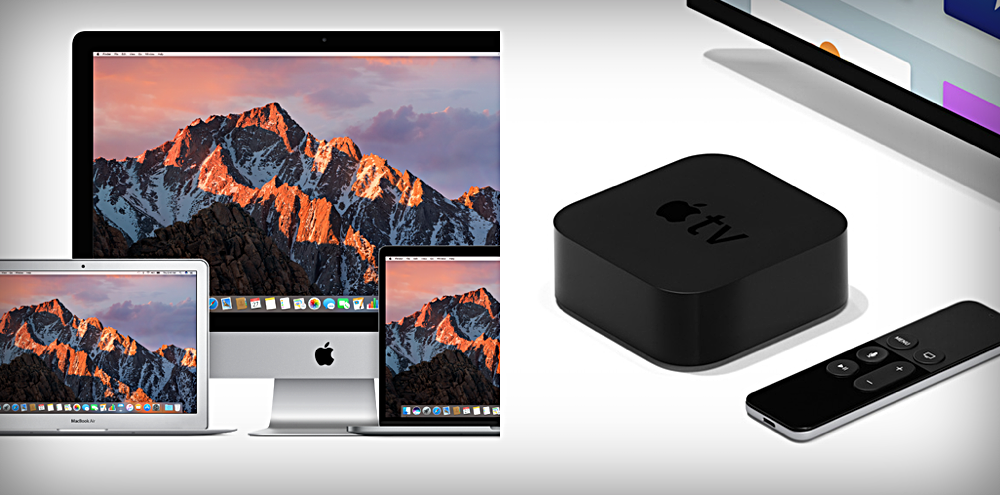 Вернитесь к Xcode, выберите меню «Окно» и выберите свой Apple TV из списка «Устройства». Нажмите «Добавить» в разделе «Установленные приложения» Xcode и найдите файл IPA, который вы создали минуту назад. Выберите файл, и ваш компьютер должен автоматически установить пакет на Apple TV. Извлеките свое устройство из Mac и снова подключите его к настройке домашнего кинотеатра, и вы должны найти на своем устройстве совершенно новое приложение Kodi, готовое к использованию для потоковой передачи.
Вернитесь к Xcode, выберите меню «Окно» и выберите свой Apple TV из списка «Устройства». Нажмите «Добавить» в разделе «Установленные приложения» Xcode и найдите файл IPA, который вы создали минуту назад. Выберите файл, и ваш компьютер должен автоматически установить пакет на Apple TV. Извлеките свое устройство из Mac и снова подключите его к настройке домашнего кинотеатра, и вы должны найти на своем устройстве совершенно новое приложение Kodi, готовое к использованию для потоковой передачи. Тем не менее, улучшенная простота доступа за счет использования Cydia по сравнению с Xcode обходится серьезно: вам придется переустанавливать Kodi с помощью Cydia на свое устройство каждые семь дней, и Kodi не переносит ваши настройки, предпочтения и приложения. Это затрудняет отслеживание ваших медиафайлов, и, несмотря на дополнительное время настройки с использованием Xcode, вы сэкономите часы в долгосрочной перспективе, избегая неприятной задачи сброса всей вашей библиотеки Kodi.
Тем не менее, улучшенная простота доступа за счет использования Cydia по сравнению с Xcode обходится серьезно: вам придется переустанавливать Kodi с помощью Cydia на свое устройство каждые семь дней, и Kodi не переносит ваши настройки, предпочтения и приложения. Это затрудняет отслеживание ваших медиафайлов, и, несмотря на дополнительное время настройки с использованием Xcode, вы сэкономите часы в долгосрочной перспективе, избегая неприятной задачи сброса всей вашей библиотеки Kodi. Тем не менее, за свои деньги это надежная коробка, особенно если вы в основном живете в экосистеме Apple и ищете что-то для воспроизведения контента на своем новом телевизоре 4K HDR.
Тем не менее, за свои деньги это надежная коробка, особенно если вы в основном живете в экосистеме Apple и ищете что-то для воспроизведения контента на своем новом телевизоре 4K HDR.
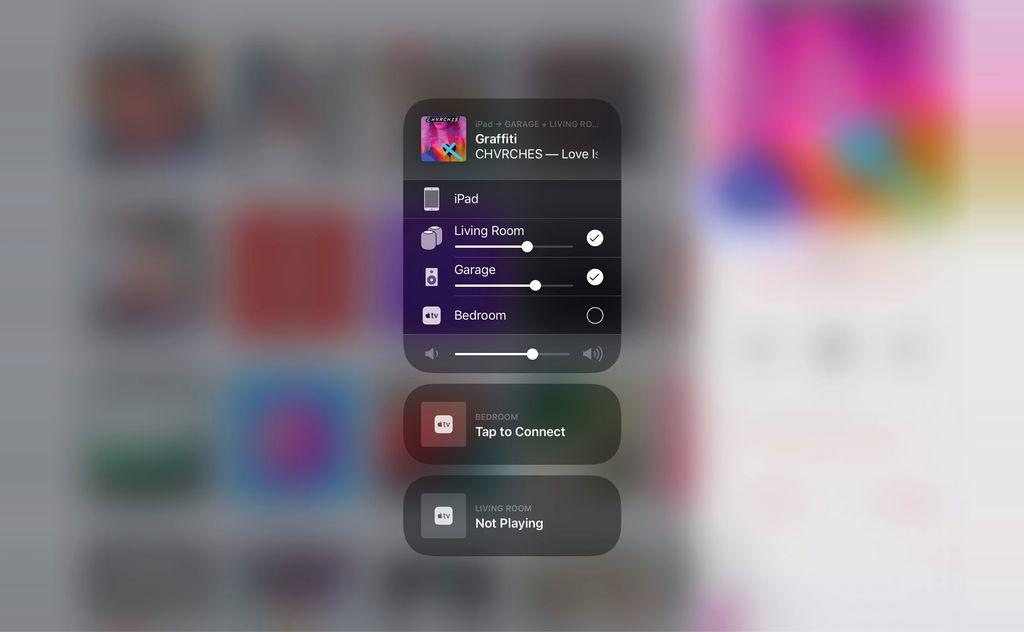 Apple TV, тем временем, является одной из лучших телевизионных приставок, которые вы можете купить сегодня, особенно с преобладанием AirPlay и возможностью потоковой передачи вашего любимого контента на телевизор в любое время. Поскольку у Apple TV есть App Store, вы ожидаете, что Kodi официально появится на платформе. Тем не менее, в этом есть определенный смысл: Apple обычно работает как обнесенный стеной сад, а Kodi дает гораздо больше свободы, чем Apple могла бы когда-либо позволить.
Apple TV, тем временем, является одной из лучших телевизионных приставок, которые вы можете купить сегодня, особенно с преобладанием AirPlay и возможностью потоковой передачи вашего любимого контента на телевизор в любое время. Поскольку у Apple TV есть App Store, вы ожидаете, что Kodi официально появится на платформе. Тем не менее, в этом есть определенный смысл: Apple обычно работает как обнесенный стеной сад, а Kodi дает гораздо больше свободы, чем Apple могла бы когда-либо позволить.